Page 1
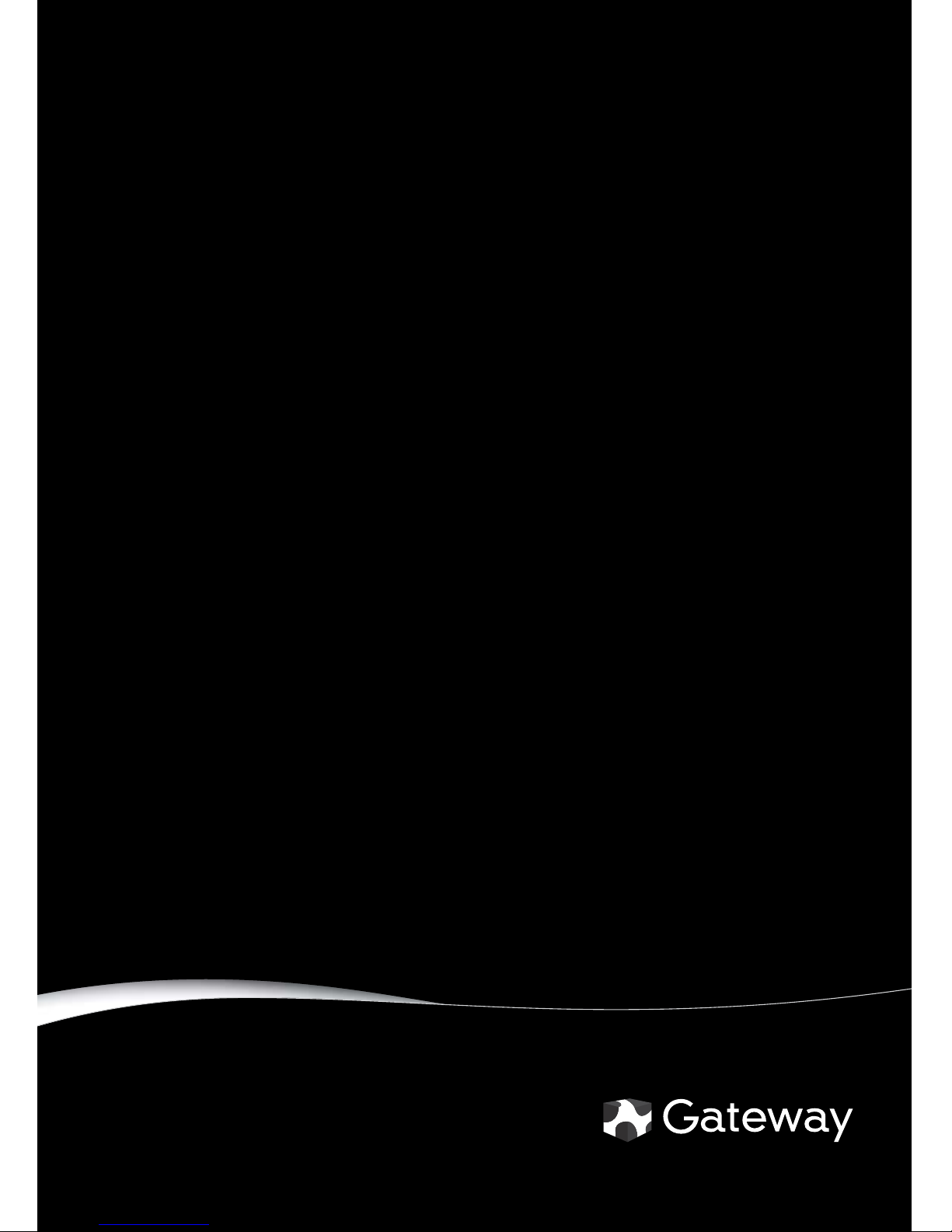
®
®
®
ノートブック
PC
ユーザーズ
ガイド
Page 2
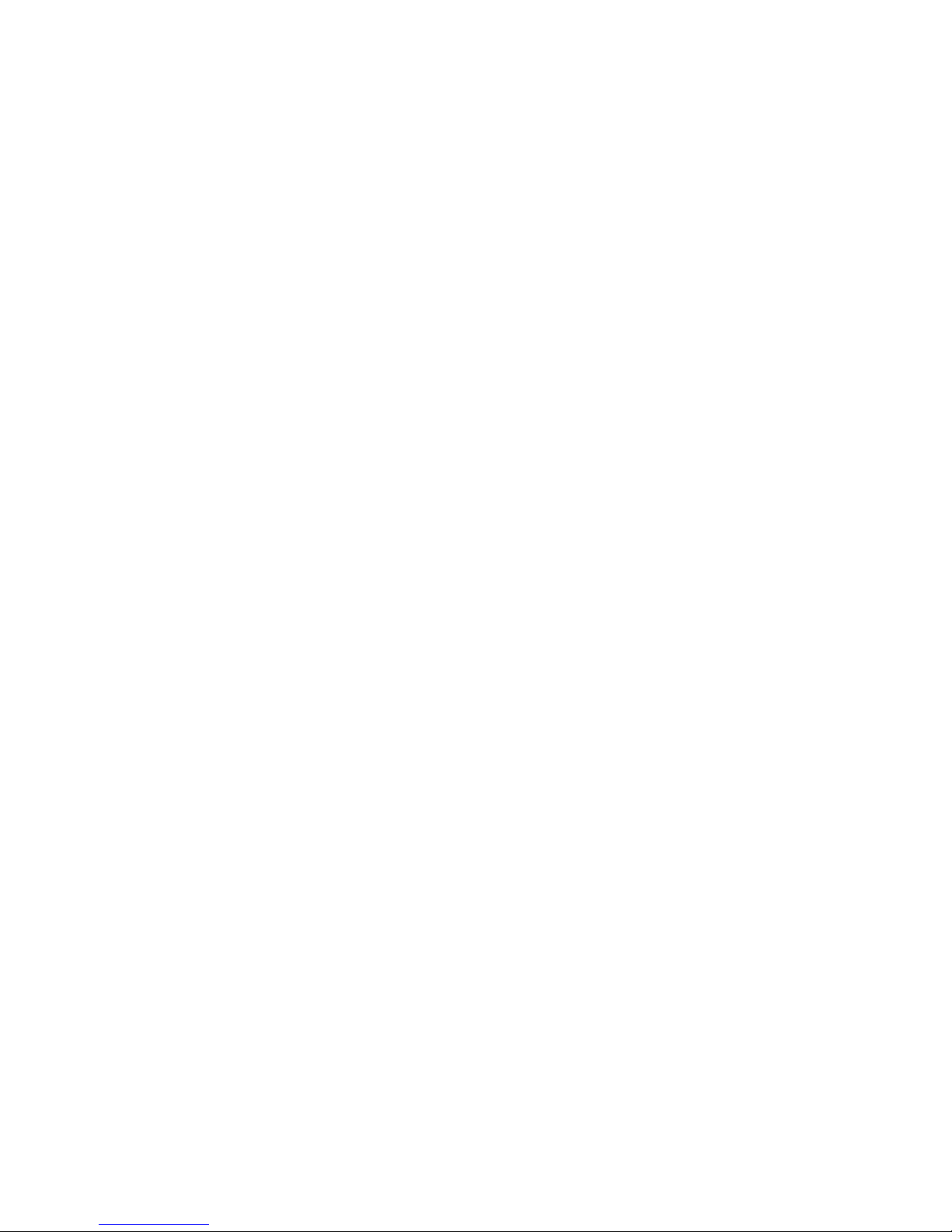
Page 3
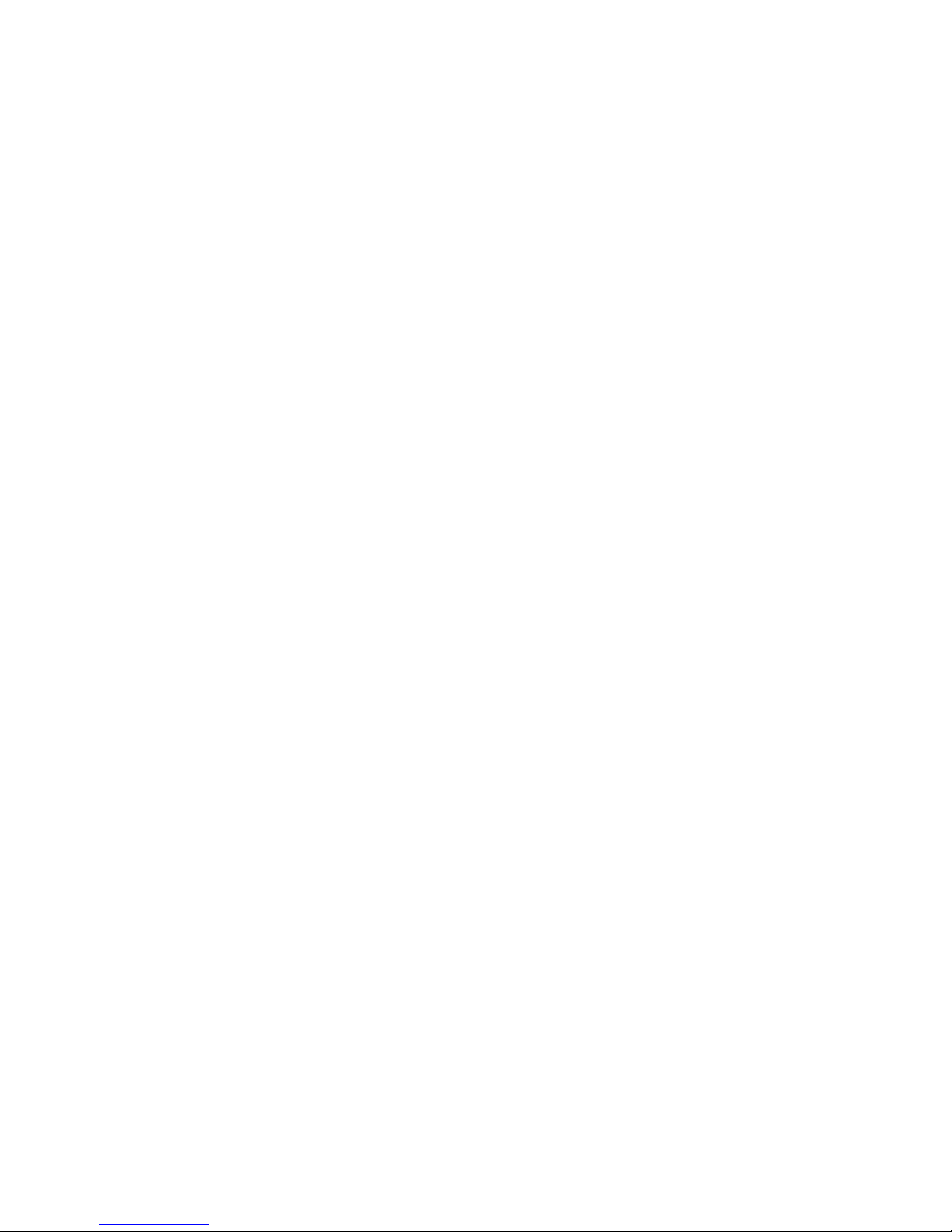
i
第1章: ヘルプについて . . . . . . . . . . . . . . . . . . . . . . . . . . . . . . . . . . . .1
Gateway製品をご購入いただき、ありがとうございます . . . . . . . . . . . . . . . . . . . . . . . . . . .2
Gateway Webサイト . . . . . . . . . . . . . . . . . . . . . . . . . . . . . . . . . . . . . . . . . . . . . . . . . . . . . . . . . . . . . . . . .2
ヘルプとサポート . . . . . . . . . . . . . . . . . . . . . . . . . . . . . . . . . . . . . . . . . . . . . . . . . . . . . . . . . . . . . . . . . . .2
トピックの検索 . . . . . . . . . . . . . . . . . . . . . . . . . . . . . . . . . . . . . . . . . . . . . . . . . . . . . . . . . . . . . . . . .3
BigFix . . . . . . . . . . . . . . . . . . . . . . . . . . . . . . . . . . . . . . . . . . . . . . . . . . . . . . . . . . . . . . . . . . . . . . . . . . . . . . . . .4
オンラインヘルプ . . . . . . . . . . . . . . . . . . . . . . . . . . . . . . . . . . . . . . . . . . . . . . . . . . . . . . . . . . . . . . . . . . .5
第2章: Windows XP の使用 . . . . . . . . . . . . . . . . . . . . . . . . . . . . . . . . .7
Windowsデスクトップの使用 . . . . . . . . . . . . . . . . . . . . . . . . . . . . . . . . . . . . . . . . . . . . . . . . . . . . . . . .8
[スタート]メニューの使用 . . . . . . . . . . . . . . . . . . . . . . . . . . . . . . . . . . . . . . . . . . . . . . . . . . . .9
デスクトップへのアイコンの追加 . . . . . . . . . . . . . . . . . . . . . . . . . . . . . . . . . . . . . . . . . . . . 10
ウィンドウの項目の確認 . . . . . . . . . . . . . . . . . . . . . . . . . . . . . . . . . . . . . . . . . . . . . . . . . . . . . . . . . . 11
ファイルとフォルダの操作 . . . . . . . . . . . . . . . . . . . . . . . . . . . . . . . . . . . . . . . . . . . . . . . . . . . . . . . . 12
ドライブの表示 . . . . . . . . . . . . . . . . . . . . . . . . . . . . . . . . . . . . . . . . . . . . . . . . . . . . . . . . . . . . . . . 12
フォルダの作成 . . . . . . . . . . . . . . . . . . . . . . . . . . . . . . . . . . . . . . . . . . . . . . . . . . . . . . . . . . . . . . . 13
ファイルとフォルダのコピーおよび移動 . . . . . . . . . . . . . . . . . . . . . . . . . . . . . . . . . . . . . 14
ファイルとフォルダの削除 . . . . . . . . . . . . . . . . . . . . . . . . . . . . . . . . . . . . . . . . . . . . . . . . . . . 15
ファイルとフォルダの参照 . . . . . . . . . . . . . . . . . . . . . . . . . . . . . . . . . . . . . . . . . . . . . . . . . . . 16
ファイルの検索 . . . . . . . . . . . . . . . . . . . . . . . . . . . . . . . . . . . . . . . . . . . . . . . . . . . . . . . . . . . . . . . . . . . . 17
Windows検索ユーティリティの使用 . . . . . . . . . . . . . . . . . . . . . . . . . . . . . . . . . . . . . . . . . . 18
ドキュメントの操作 . . . . . . . . . . . . . . . . . . . . . . . . . . . . . . . . . . . . . . . . . . . . . . . . . . . . . . . . . . . . . . . 20
新しいドキュメントの作成 . . . . . . . . . . . . . . . . . . . . . . . . . . . . . . . . . . . . . . . . . . . . . . . . . . . 20
ドキュメントの保存 . . . . . . . . . . . . . . . . . . . . . . . . . . . . . . . . . . . . . . . . . . . . . . . . . . . . . . . . . . 21
ドキュメントを開く . . . . . . . . . . . . . . . . . . . . . . . . . . . . . . . . . . . . . . . . . . . . . . . . . . . . . . . . . . 21
ドキュメントの印刷 . . . . . . . . . . . . . . . . . . . . . . . . . . . . . . . . . . . . . . . . . . . . . . . . . . . . . . . . . . 22
ショートカット . . . . . . . . . . . . . . . . . . . . . . . . . . . . . . . . . . . . . . . . . . . . . . . . . . . . . . . . . . . . . . . . . . . . 23
第3章: インターネットの使用 . . . . . . . . . . . . . . . . . . . . . . . . . . . . 25
インターネットについて . . . . . . . . . . . . . . . . . . . . . . . . . . . . . . . . . . . . . . . . . . . . . . . . . . . . . . . . . . 26
インターネットアカウントの設定 . . . . . . . . . . . . . . . . . . . . . . . . . . . . . . . . . . . . . . . . . . . . . . . . . 27
インターネットアカウントへのアクセス . . . . . . . . . . . . . . . . . . . . . . . . . . . . . . . . . . . . . 27
Webサイトの使用 . . . . . . . . . . . . . . . . . . . . . . . . . . . . . . . . . . . . . . . . . . . . . . . . . . . . . . . . . . . . . . . . . 27
Webサイトへの接続 . . . . . . . . . . . . . . . . . . . . . . . . . . . . . . . . . . . . . . . . . . . . . . . . . . . . . . . . . . 28
ファイルのダウンロード . . . . . . . . . . . . . . . . . . . . . . . . . . . . . . . . . . . . . . . . . . . . . . . . . . . . . 29
電子メールの使用 . . . . . . . . . . . . . . . . . . . . . . . . . . . . . . . . . . . . . . . . . . . . . . . . . . . . . . . . . . . . . . . . . 30
電子メールの送信 . . . . . . . . . . . . . . . . . . . . . . . . . . . . . . . . . . . . . . . . . . . . . . . . . . . . . . . . . . . . . 30
電子メールの受信 . . . . . . . . . . . . . . . . . . . . . . . . . . . . . . . . . . . . . . . . . . . . . . . . . . . . . . . . . . . . . 31
第4章: ノートブックPCの保護 . . . . . . . . . . . . . . . . . . . . . . . . . . . 33
ハードウェアのセキュリティ . . . . . . . . . . . . . . . . . . . . . . . . . . . . . . . . . . . . . . . . . . . . . . . . . . . . . 34
Kensingtonロックスロット . . . . . . . . . . . . . . . . . . . . . . . . . . . . . . . . . . . . . . . . . . . . . . . . . . . 34
データのセキュリティ . . . . . . . . . . . . . . . . . . . . . . . . . . . . . . . . . . . . . . . . . . . . . . . . . . . . . . . . . . . . . 34
目次
Page 4
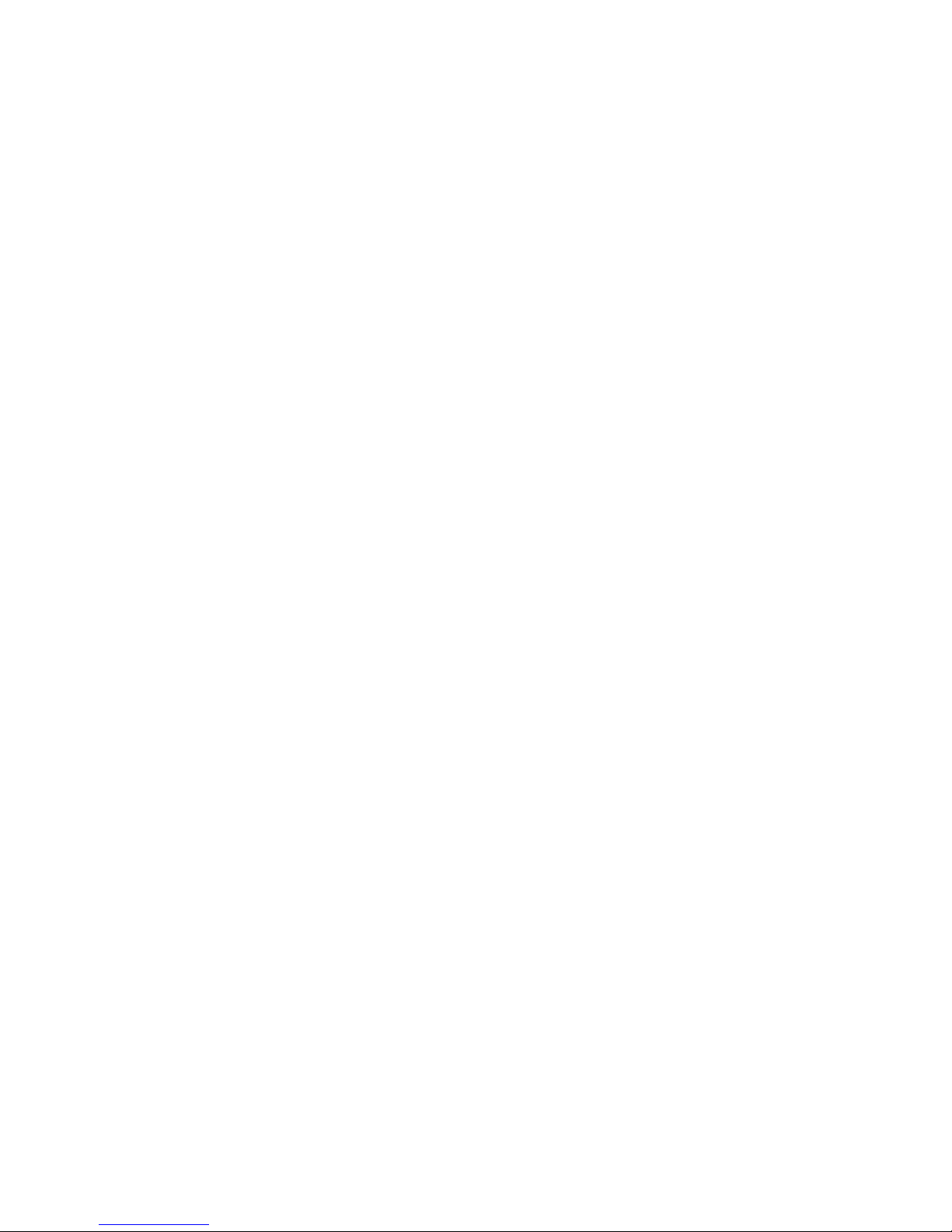
目次
ii
ノートブックPC の起動パスワードとハードドライブパスワード . . . . . . . . . . . . .34
Windows XPユーザーアカウント . . . . . . . . . . . . . . . . . . . . . . . . . . . . . . . . . . . . . . . . . . . . . .35
ウィルスからノートブックPC を保護する . . . . . . . . . . . . . . . . . . . . . . . . . . . . . . . . . . . . .36
Windows XPセキュリティセンターの使用 . . . . . . . . . . . . . . . . . . . . . . . . . . . . . . . . . . . . .36
セキュリティの更新 . . . . . . . . . . . . . . . . . . . . . . . . . . . . . . . . . . . . . . . . . . . . . . . . . . . . . . . . . . . . . . . .38
Windows Update . . . . . . . . . . . . . . . . . . . . . . . . . . . . . . . . . . . . . . . . . . . . . . . . . . . . . . . . . . . . . . .38
BigFix . . . . . . . . . . . . . . . . . . . . . . . . . . . . . . . . . . . . . . . . . . . . . . . . . . . . . . . . . . . . . . . . . . . . . . . . . . .40
安全な旅行 . . . . . . . . . . . . . . . . . . . . . . . . . . . . . . . . . . . . . . . . . . . . . . . . . . . . . . . . . . . . . . . . . . . . . . . . .40
第5章: マルチメディアの使用 . . . . . . . . . . . . . . . . . . . . . . . . . . . . 41
音量の調節 . . . . . . . . . . . . . . . . . . . . . . . . . . . . . . . . . . . . . . . . . . . . . . . . . . . . . . . . . . . . . . . . . . . . . . . . .42
音楽と映画の再生 . . . . . . . . . . . . . . . . . . . . . . . . . . . . . . . . . . . . . . . . . . . . . . . . . . . . . . . . . . . . . . . . . .44
WAVオーディオファイルの再生 . . . . . . . . . . . . . . . . . . . . . . . . . . . . . . . . . . . . . . . . . . . . . . .44
オーディオファイルとビデオファイルの再生 . . . . . . . . . . . . . . . . . . . . . . . . . . . . . . . . .44
CDまたは DVDの再生 . . . . . . . . . . . . . . . . . . . . . . . . . . . . . . . . . . . . . . . . . . . . . . . . . . . . . . . . . .45
オーディオファイルと音楽ライブラリの作成 . . . . . . . . . . . . . . . . . . . . . . . . . . . . . . . . . . . . . .49
音楽ファイルの作成 . . . . . . . . . . . . . . . . . . . . . . . . . . . . . . . . . . . . . . . . . . . . . . . . . . . . . . . . . . .49
音楽ライブラリの作成 . . . . . . . . . . . . . . . . . . . . . . . . . . . . . . . . . . . . . . . . . . . . . . . . . . . . . . . . .52
トラック情報の編集 . . . . . . . . . . . . . . . . . . . . . . . . . . . . . . . . . . . . . . . . . . . . . . . . . . . . . . . . . . .52
ビデオの作成と編集 . . . . . . . . . . . . . . . . . . . . . . . . . . . . . . . . . . . . . . . . . . . . . . . . . . . . . . . . . . . . . . . .53
ビデオの編集 . . . . . . . . . . . . . . . . . . . . . . . . . . . . . . . . . . . . . . . . . . . . . . . . . . . . . . . . . . . . . . . . . .53
ノートブックPC へのビデオ転送 . . . . . . . . . . . . . . . . . . . . . . . . . . . . . . . . . . . . . . . . . . . . . .53
ビデオの編集 . . . . . . . . . . . . . . . . . . . . . . . . . . . . . . . . . . . . . . . . . . . . . . . . . . . . . . . . . . . . . . . . . .55
ビデオの保存 . . . . . . . . . . . . . . . . . . . . . . . . . . . . . . . . . . . . . . . . . . . . . . . . . . . . . . . . . . . . . . . . . .55
音楽CD とビデオDVD の作成 . . . . . . . . . . . . . . . . . . . . . . . . . . . . . . . . . . . . . . . . . . . . . . . . . . . . . . .56
音楽CD の作成 . . . . . . . . . . . . . . . . . . . . . . . . . . . . . . . . . . . . . . . . . . . . . . . . . . . . . . . . . . . . . . . . .56
ビデオDVDの作成 . . . . . . . . . . . . . . . . . . . . . . . . . . . . . . . . . . . . . . . . . . . . . . . . . . . . . . . . . . . . .59
データCD およびDVD の作成とコピー . . . . . . . . . . . . . . . . . . . . . . . . . . . . . . . . . . . . . . . . . . . . . .62
データCD またはDVD の作成 . . . . . . . . . . . . . . . . . . . . . . . . . . . . . . . . . . . . . . . . . . . . . . . . . . .62
CDまたは DVDのコピー . . . . . . . . . . . . . . . . . . . . . . . . . . . . . . . . . . . . . . . . . . . . . . . . . . . . . . . .64
マルチメディアソフトウェアの拡張機能 . . . . . . . . . . . . . . . . . . . . . . . . . . . . . . . . . . . . . . . . . .66
Windows Media Playerの拡張機能 . . . . . . . . . . . . . . . . . . . . . . . . . . . . . . . . . . . . . . . . . . . . . .66
CyberLink Power2Goの拡張機能 . . . . . . . . . . . . . . . . . . . . . . . . . . . . . . . . . . . . . . . . . . . . . . .66
第6章: 無線ネットワーク . . . . . . . . . . . . . . . . . . . . . . . . . . . . . . . . 67
無線ネットワーク . . . . . . . . . . . . . . . . . . . . . . . . . . . . . . . . . . . . . . . . . . . . . . . . . . . . . . . . . . . . . . . . . .68
無線機器の購入 . . . . . . . . . . . . . . . . . . . . . . . . . . . . . . . . . . . . . . . . . . . . . . . . . . . . . . . . . . . . . . . .68
無線ネットワークの設定 . . . . . . . . . . . . . . . . . . . . . . . . . . . . . . . . . . . . . . . . . . . . . . . . . . . . . . . . . . .69
ブロードバンド接続の動作確認 . . . . . . . . . . . . . . . . . . . . . . . . . . . . . . . . . . . . . . . . . . . . . . .69
アクセスポイントの設定 . . . . . . . . . . . . . . . . . . . . . . . . . . . . . . . . . . . . . . . . . . . . . . . . . . . . . .69
ノートブックPC の設定 . . . . . . . . . . . . . . . . . . . . . . . . . . . . . . . . . . . . . . . . . . . . . . . . . . . . . . . .70
ネットワークのテスト . . . . . . . . . . . . . . . . . . . . . . . . . . . . . . . . . . . . . . . . . . . . . . . . . . . . . . . . . . . . .72
リソースの共有 . . . . . . . . . . . . . . . . . . . . . . . . . . . . . . . . . . . . . . . . . . . . . . . . . . . . . . . . . . . . . . . . . . . . .72
ドライブとプリンタの共有 . . . . . . . . . . . . . . . . . . . . . . . . . . . . . . . . . . . . . . . . . . . . . . . . . . . .72
ネットワークの使用 . . . . . . . . . . . . . . . . . . . . . . . . . . . . . . . . . . . . . . . . . . . . . . . . . . . . . . . . . . . . . . . .74
共有ドライブやフォルダの表示 . . . . . . . . . . . . . . . . . . . . . . . . . . . . . . . . . . . . . . . . . . . . . . .75
Page 5
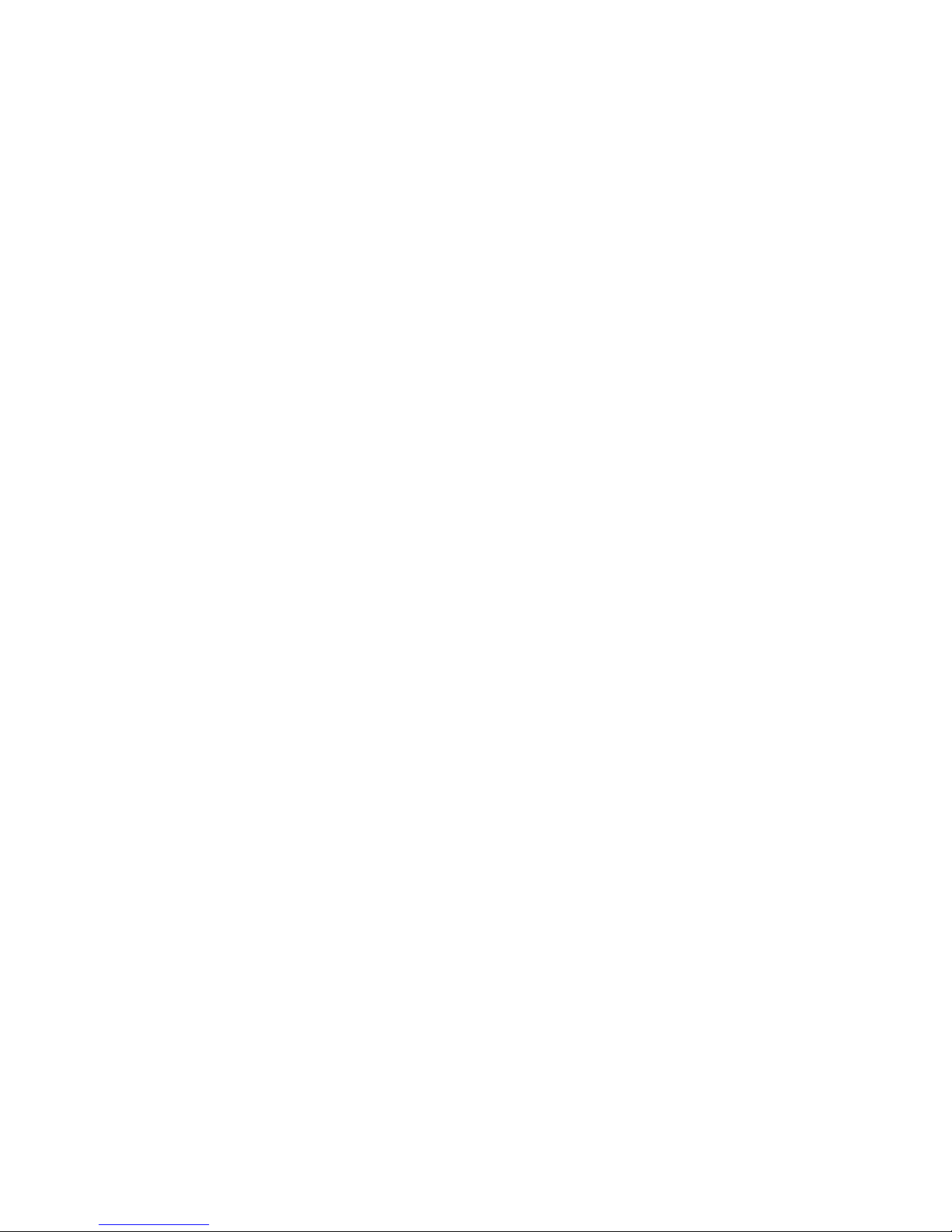
www.jp.gateway.com
iii
ネットワークドライブの割り当て . . . . . . . . . . . . . . . . . . . . . . . . . . . . . . . . . . . . . . . . . . . . 75
ネットワーク上のファイルを開く . . . . . . . . . . . . . . . . . . . . . . . . . . . . . . . . . . . . . . . . . . . . 76
ネットワーク上のファイルのコピー . . . . . . . . . . . . . . . . . . . . . . . . . . . . . . . . . . . . . . . . . . 76
ネットワーク上のファイルの印刷 . . . . . . . . . . . . . . . . . . . . . . . . . . . . . . . . . . . . . . . . . . . . 76
ホットスポットへの接続 . . . . . . . . . . . . . . . . . . . . . . . . . . . . . . . . . . . . . . . . . . . . . . . . . . . . . . . . . . 77
ネットワークへの追加 . . . . . . . . . . . . . . . . . . . . . . . . . . . . . . . . . . . . . . . . . . . . . . . . . . . . . . . . . . . . . 77
ネットワークへのデスクトップコンピュータの追加 . . . . . . . . . . . . . . . . . . . . . . . . . 77
ネットワークへのプリンタの追加 . . . . . . . . . . . . . . . . . . . . . . . . . . . . . . . . . . . . . . . . . . . . 77
第7章: ファックスの送受信 . . . . . . . . . . . . . . . . . . . . . . . . . . . . . . 79
FAXのインストールと設定 . . . . . . . . . . . . . . . . . . . . . . . . . . . . . . . . . . . . . . . . . . . . . . . . . . . . . . . . 80
FAXのインストール . . . . . . . . . . . . . . . . . . . . . . . . . . . . . . . . . . . . . . . . . . . . . . . . . . . . . . . . . . . 80
FAXの設定 . . . . . . . . . . . . . . . . . . . . . . . . . . . . . . . . . . . . . . . . . . . . . . . . . . . . . . . . . . . . . . . . . . . . 81
簡易ファックスの送信 . . . . . . . . . . . . . . . . . . . . . . . . . . . . . . . . . . . . . . . . . . . . . . . . . . . . . . . . . . . . . 83
送信状テンプレートの設定 . . . . . . . . . . . . . . . . . . . . . . . . . . . . . . . . . . . . . . . . . . . . . . . . . . . . . . . . 84
プログラムからのファックス送信 . . . . . . . . . . . . . . . . . . . . . . . . . . . . . . . . . . . . . . . . . . . . . . . . . 84
スキャンしたドキュメントのファックス送信 . . . . . . . . . . . . . . . . . . . . . . . . . . . . . . . . . . . . . 85
ファックスの受信と表示 . . . . . . . . . . . . . . . . . . . . . . . . . . . . . . . . . . . . . . . . . . . . . . . . . . . . . . . . . . 85
ファックス送信の取り消し . . . . . . . . . . . . . . . . . . . . . . . . . . . . . . . . . . . . . . . . . . . . . . . . . . . . . . . . 85
ファックスの自動再送信 . . . . . . . . . . . . . . . . . . . . . . . . . . . . . . . . . . . . . . . . . . . . . . . . . . . . . . . . . . 86
ファックス送信の自動取り消し . . . . . . . . . . . . . . . . . . . . . . . . . . . . . . . . . . . . . . . . . . . . . . . . . . . 86
第8章: ノートブックPCのカスタマイズ . . . . . . . . . . . . . . . . . . 89
画面とデスクトップの設定の変更 . . . . . . . . . . . . . . . . . . . . . . . . . . . . . . . . . . . . . . . . . . . . . . . . . 90
色深度の調整 . . . . . . . . . . . . . . . . . . . . . . . . . . . . . . . . . . . . . . . . . . . . . . . . . . . . . . . . . . . . . . . . . 90
画面の解像度の調節 . . . . . . . . . . . . . . . . . . . . . . . . . . . . . . . . . . . . . . . . . . . . . . . . . . . . . . . . . . 91
Windowsデスクトップの色の変更 . . . . . . . . . . . . . . . . . . . . . . . . . . . . . . . . . . . . . . . . . . . . 92
デスクトップの背景の変更 . . . . . . . . . . . . . . . . . . . . . . . . . . . . . . . . . . . . . . . . . . . . . . . . . . . 93
スクリーンセーバーの選択 . . . . . . . . . . . . . . . . . . . . . . . . . . . . . . . . . . . . . . . . . . . . . . . . . . . 94
拡張デスクトップの使用 . . . . . . . . . . . . . . . . . . . . . . . . . . . . . . . . . . . . . . . . . . . . . . . . . . . . . 95
マウスまたはタッチパッドの設定の変更 . . . . . . . . . . . . . . . . . . . . . . . . . . . . . . . . . . . . . . . . . . 96
マウスの設定の変更 . . . . . . . . . . . . . . . . . . . . . . . . . . . . . . . . . . . . . . . . . . . . . . . . . . . . . . . . . . 96
タッチパッドの設定の変更 . . . . . . . . . . . . . . . . . . . . . . . . . . . . . . . . . . . . . . . . . . . . . . . . . . . 96
ユーザーアカウントの追加と変更 . . . . . . . . . . . . . . . . . . . . . . . . . . . . . . . . . . . . . . . . . . . . . . . . . 99
第9章: ノートブックPCの保守 . . . . . . . . . . . . . . . . . . . . . . . . . . 101
Windowsの更新 . . . . . . . . . . . . . . . . . . . . . . . . . . . . . . . . . . . . . . . . . . . . . . . . . . . . . . . . . . . . . . . . . . . 102
BigFixの使用 . . . . . . . . . . . . . . . . . . . . . . . . . . . . . . . . . . . . . . . . . . . . . . . . . . . . . . . . . . . . . . . . . . . . . . 102
ハードディスクの空き容量の管理 . . . . . . . . . . . . . . . . . . . . . . . . . . . . . . . . . . . . . . . . . . . . . . . . 103
ハードディスクの空き容量の確認 . . . . . . . . . . . . . . . . . . . . . . . . . . . . . . . . . . . . . . . . . . . 103
不要なファイルの削除 . . . . . . . . . . . . . . . . . . . . . . . . . . . . . . . . . . . . . . . . . . . . . . . . . . . . . . . 103
ハードディスクエラーのチェック . . . . . . . . . . . . . . . . . . . . . . . . . . . . . . . . . . . . . . . . . . . 104
ハードディスクの最適化 . . . . . . . . . . . . . . . . . . . . . . . . . . . . . . . . . . . . . . . . . . . . . . . . . . . . 105
ファイルのバックアップ . . . . . . . . . . . . . . . . . . . . . . . . . . . . . . . . . . . . . . . . . . . . . . . . . . . . 107
保守作業のスケジュール設定 . . . . . . . . . . . . . . . . . . . . . . . . . . . . . . . . . . . . . . . . . . . . . . . . 107
Page 6
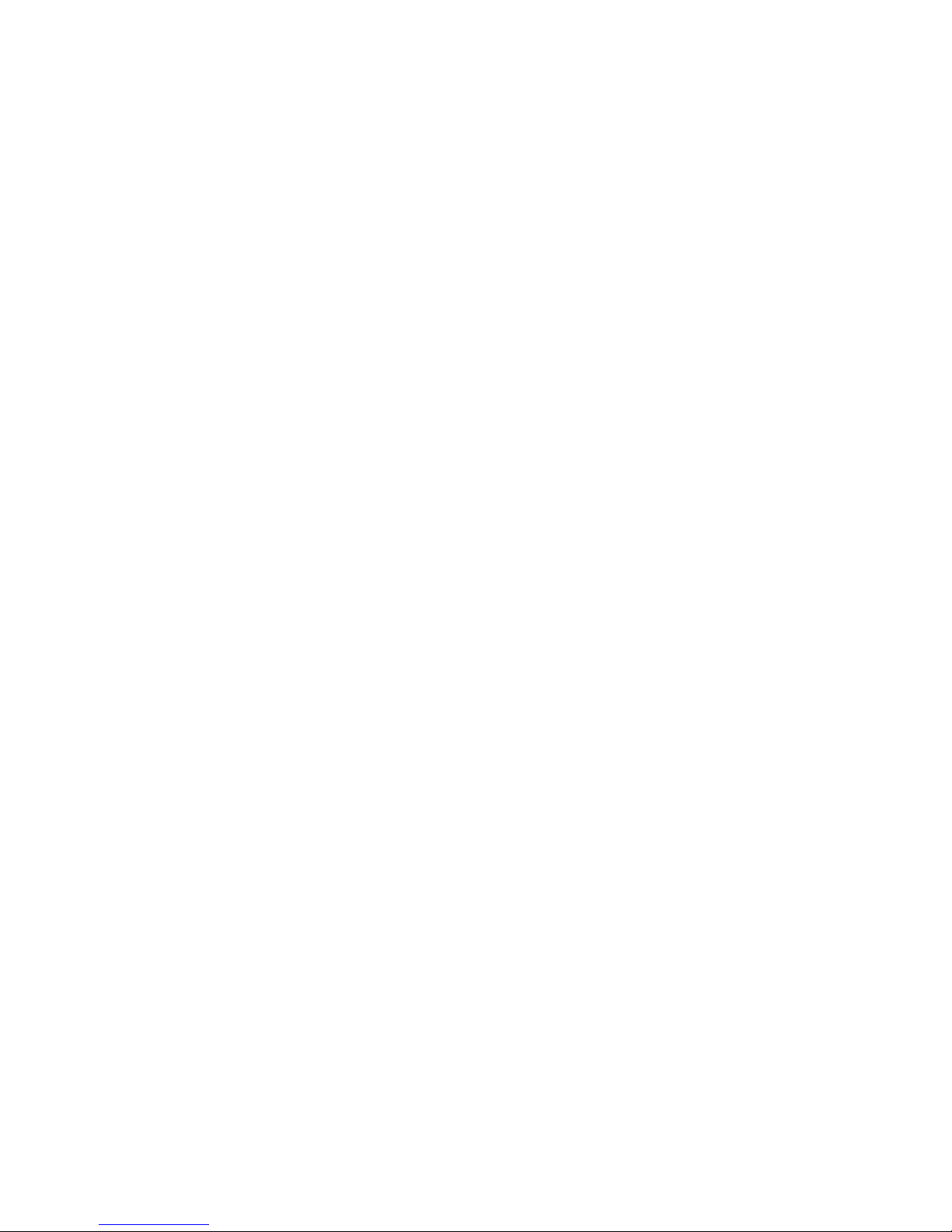
目次
iv
これまで使っていたコンピュータからデータを移動 . . . . . . . . . . . . . . . . . . . . . . . . . . . . 108
ファイルと設定の転送ウィザードの使用 . . . . . . . . . . . . . . . . . . . . . . . . . . . . . . . . . . . . 108
ファイルの転送 . . . . . . . . . . . . . . . . . . . . . . . . . . . . . . . . . . . . . . . . . . . . . . . . . . . . . . . . . . . . . . 108
インターネット設定の転送 . . . . . . . . . . . . . . . . . . . . . . . . . . . . . . . . . . . . . . . . . . . . . . . . . . 110
これまで使っていたプリンタやスキャナのインストール . . . . . . . . . . . . . . . . . . . 111
これまで使っていたプログラムのインストール . . . . . . . . . . . . . . . . . . . . . . . . . . . . 112
索引. . . . . . . . . . . . . . . . . . . . . . . . . . . . . . . . . . . . . . . . . . . . . . . . . . . 115
Page 7
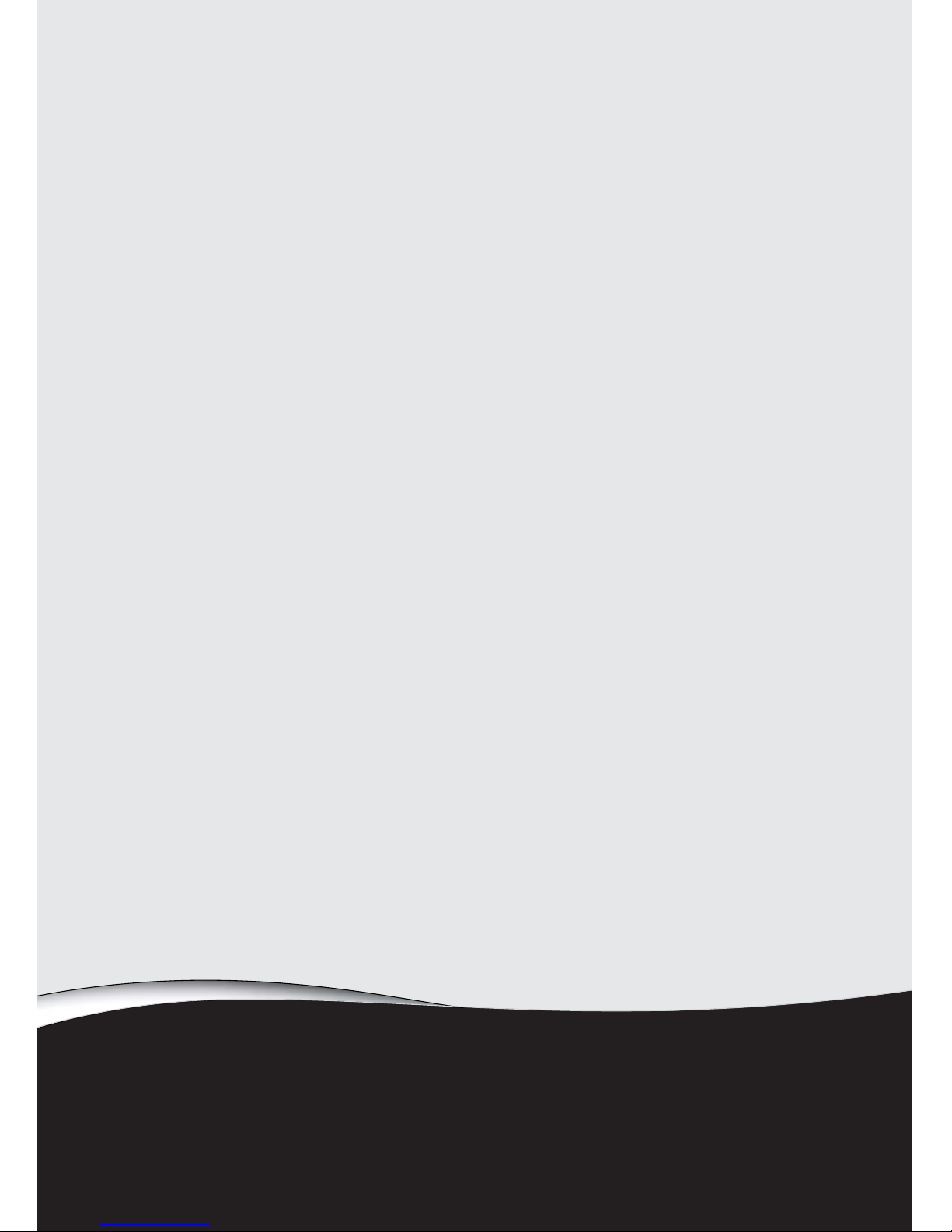
第1章
1
ヘルプについて
• Gateway Web サイト
• ヘルプとサポート
• BigFix
• オンラインヘルプ
Page 8
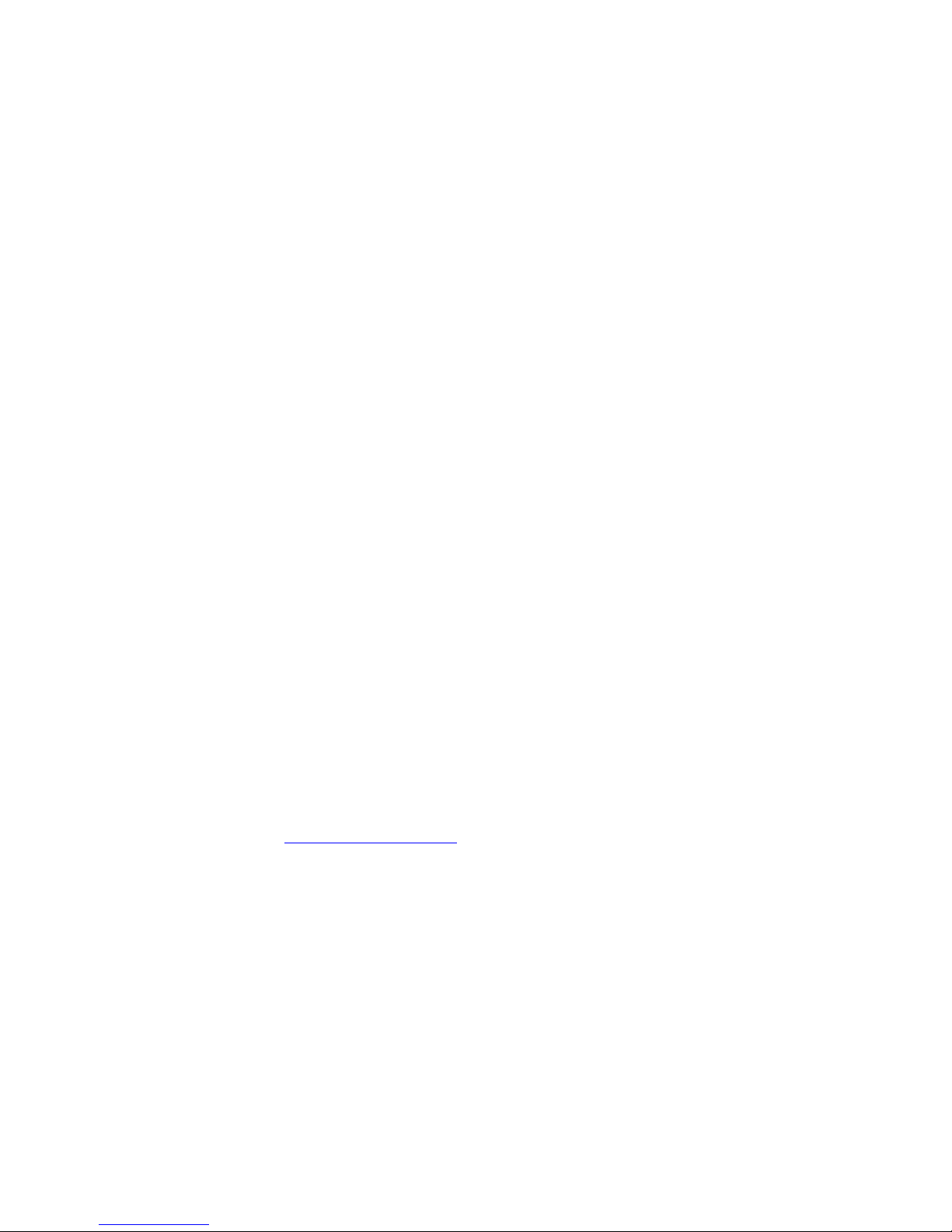
第 1 章 : ヘルプについて
2
Gateway製品をご購入いただき、ありがとう
ございます
Gatewayでは 最良の状態で製品をご使用いただけますよう、全機種に最
新の技術を導入し、厳格な品質管理を課しております。
本製品の優れた
品質、信頼性、性能にきっとご満足いただけることと思います。
ご購入いただきました
GatewayノートブックPCは、最高のパフォーマン
スとモバイル性をもたらすように設計されております。
ノートブックPC
に搭載された最新のチップセットとモバイルプロセッサー技術により、
プロセッサー速度と電源消費を管理し、長時間のバッテリ駆動力を実現
しています。 この設計により、AC電源使用時には最高のパフォーマンス
を、バッテリ使用時には最適化された駆動力を提供しています。
弊社が提供いたしますさまざまなサービスとサポートに関しましては、
本書でご確認ください。 また、ご購入いただきましたコンピュータを良
好な状態でお使いいただくために、基本的な注意事項と安全に関する情
報も記載しております。
Gatewayはお客様に「最高の価値」をご提供することを第一に考えてお
ります。 問題またはご質問などがございましたら、お客様サポートまで
ご連絡ください。経験豊富なサポート担当者が迅速に丁寧に対応させて
いただきます。
今後もGatewayノートブックPCをご愛顧いただきますよう、よろしくお
願いいたします。
Gateway一同より厚くお礼申し上げます。
Gateway Webサイト
Gatewayのオンラインサポートは、年中無休、一日24時間いつでもご
利用いただけます。
Gatewayのオンラインサポートは、GatewayのWeb
サイト(www.jp.gateway.com)をご覧ください。
ヘルプとサポート
お使いのノートブックPCには「ヘルプとサポート」機能がインストール
されており、ヘルプ情報、トラブルシューティングのためのツール、自
動化されたサポートなどに簡単にアクセスできます。
「ヘルプとサポー
ト」機能を使って、
Windows に関する質問の回答を得たり、お使いの
GatewayノートブックPCに関する多数の機能をすばやく見つけて使用す
ることができます。
Page 9
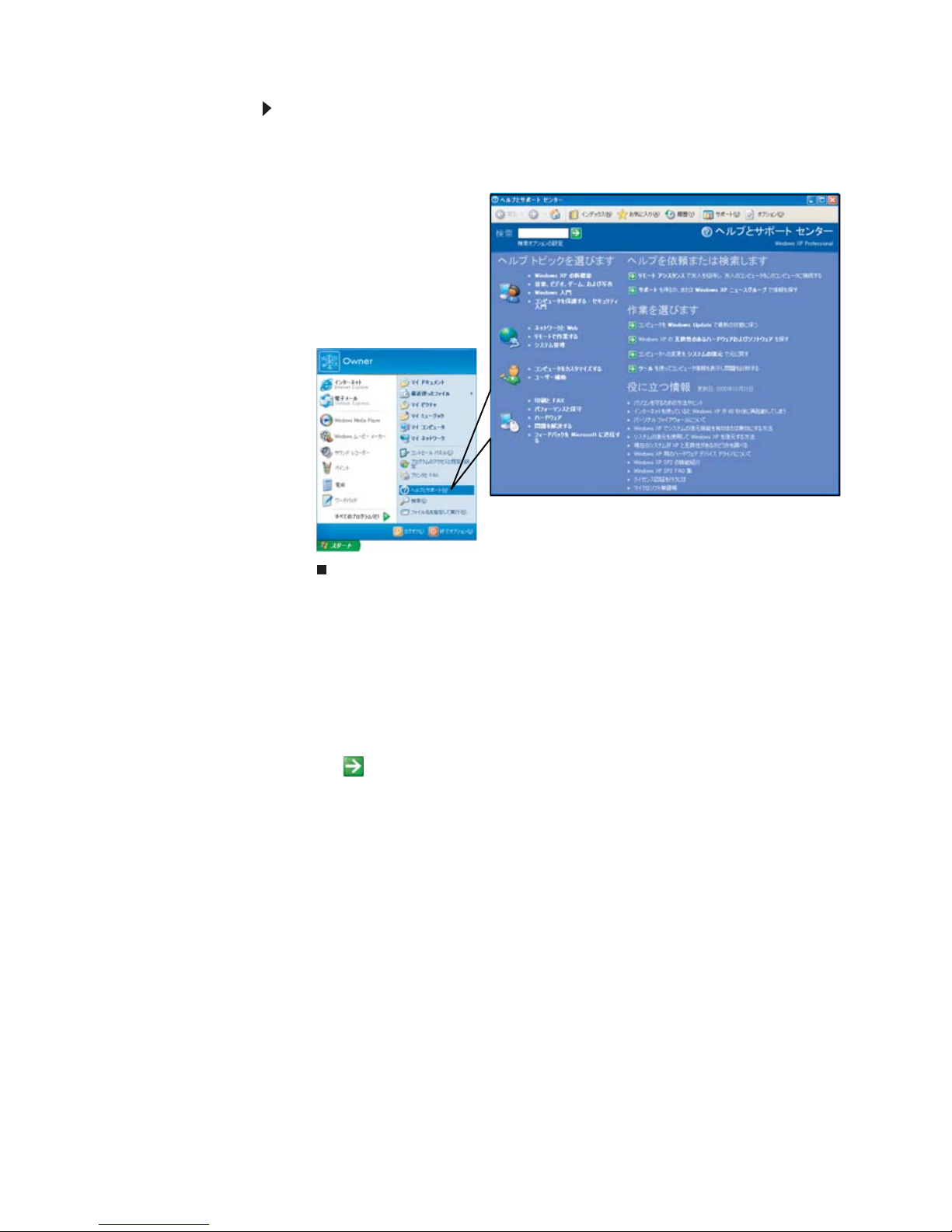
3
www.jp.gateway.com
ヘルプとサポートを起動するには:
•
[スタート]、[ヘルプとサポート]の順にクリックします。 [ヘルプ
とサポート]が開きます。
ヘルプ情報を探すには、リンクをクリック、検索、または索引を参照し
ます。
トピックの検索
ヘルプとサポートでトピックを検索するには、[ヘルプとサポートセン
ター
]画面の上部にある[検索]ボックスに単語または一連の語句を入力
し、矢印 をクリックします。
各検索には、以下のような結果が表示されます。
• キーワードが一致: このトピックは検索した語句に関連しており、
[ヘルプとサポートセンター ]に掲載されています。
• 本文中で検索: このトピックは検索した語句を含み、[ヘルプとサ
ポートセンター ]に掲載されています。
• Microsoft サポート技術情報 : このトピックは検索した語句を含
み、Microsoftの Web サイトに掲載されています。 このトピック
の内容を表示するには、インターネットに接続する必要があり
ます。
検索結果の一覧を表示するには、確認したい検索結果のヘッダーをク
リックします。
トピックの内容を表示するには、
[検索結果]リストのトピック名をク
リックします。
Page 10
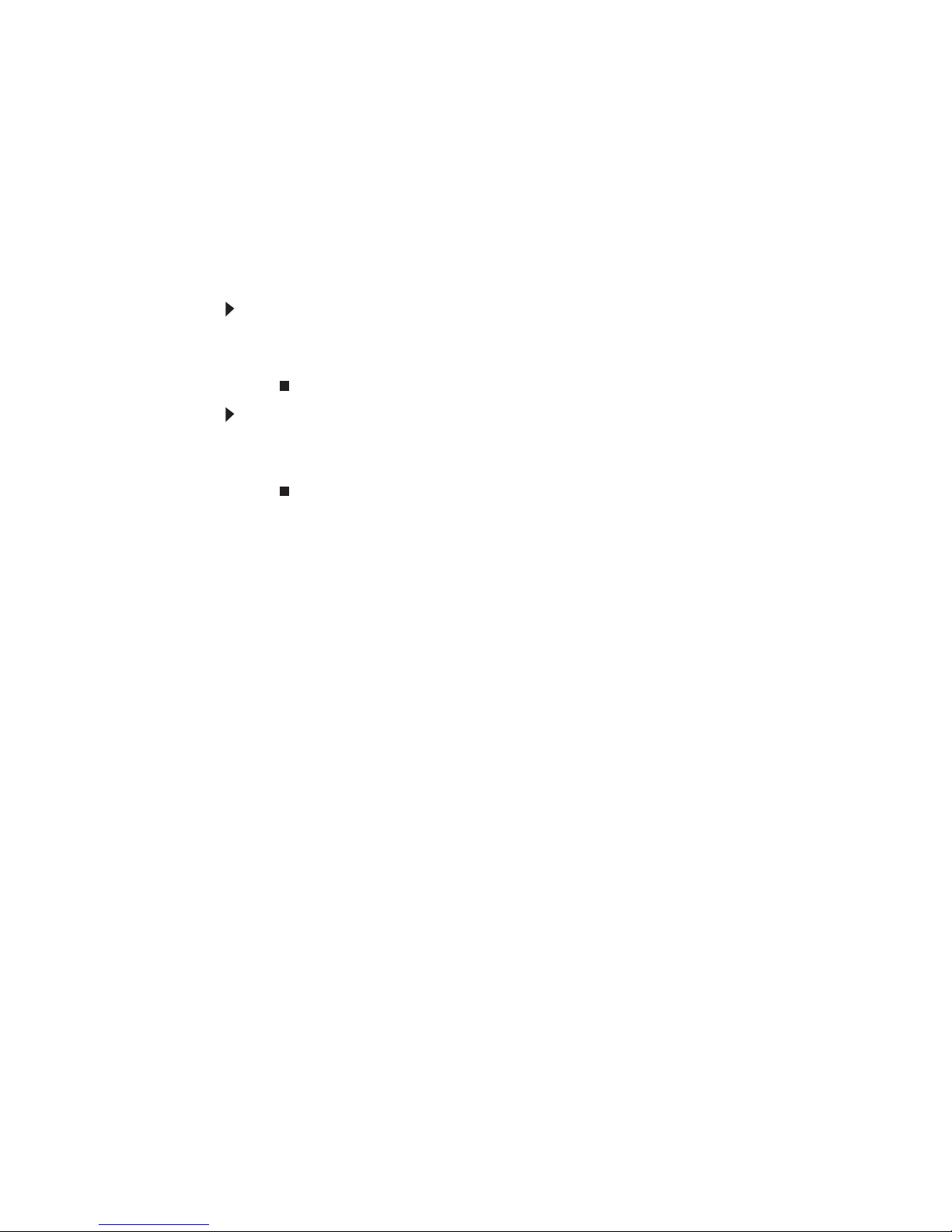
第 1 章 : ヘルプについて
4
BigFix
お使いのノートブックPCにはBigFixがインストールされている場合があ
ります。
BigFixは、ノートブックPCの問題や競合などを監視し、 最新のバ
グ、セキュリティ警告、BigFixサイトからの更新などについて自動的に
情報を収集します。 BigFixが問題を検出すると、タスクバーの青いアイコ
ンが点滅して警告を発します。
問題を解決するには、アイコンをクリッ
クして
BigFixを開きます。
BigFixを起動するには:
•
[スタート]、[すべてのプログラム]、[アクセサリ]、[システムツー
ル
]、[BigFix]の順にクリックします。
BigFixの使用方法については:
•
BigFixプログラムで[ヘルプ]をクリックし、[チュートリアル]をク
リックします。
Page 11
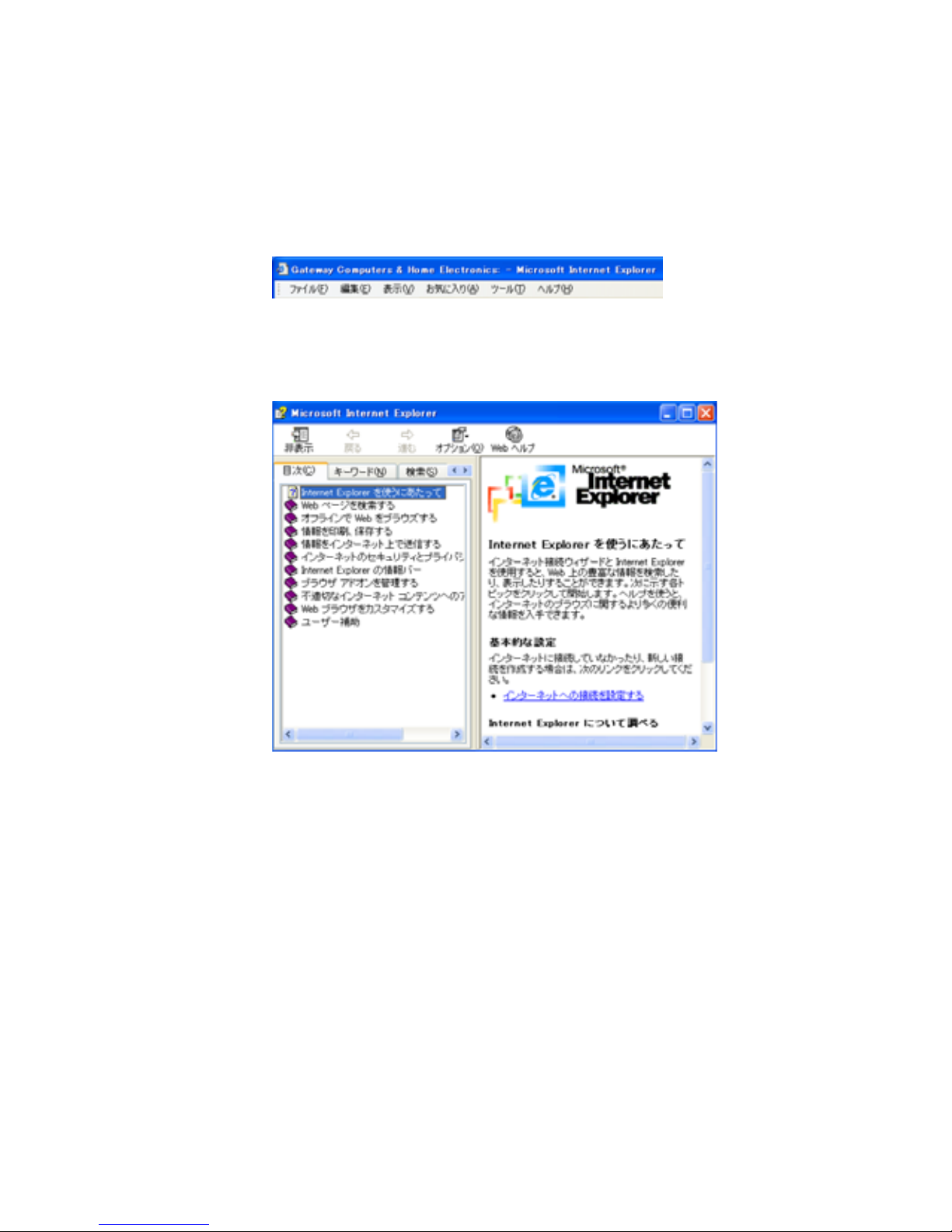
5
www.jp.gateway.com
オンラインヘルプ
多数のプログラムがオンラインで情報を提供しているため、プログラム
の使用中にトピックや作業の方法などについて検索することができま
す。
[ヘルプ]メニューからトピックを選択するか、[ヘルプ]ボタンをク
リックすると、ほとんどのオンラインヘルプ情報にアクセスできます。
情報の検索は、ヘルプの目次を表示する、索引をチェックする、トピッ
クまたはキーワードで検索する、オンラインヘルプをブラウズすること
で行えます。
Page 12
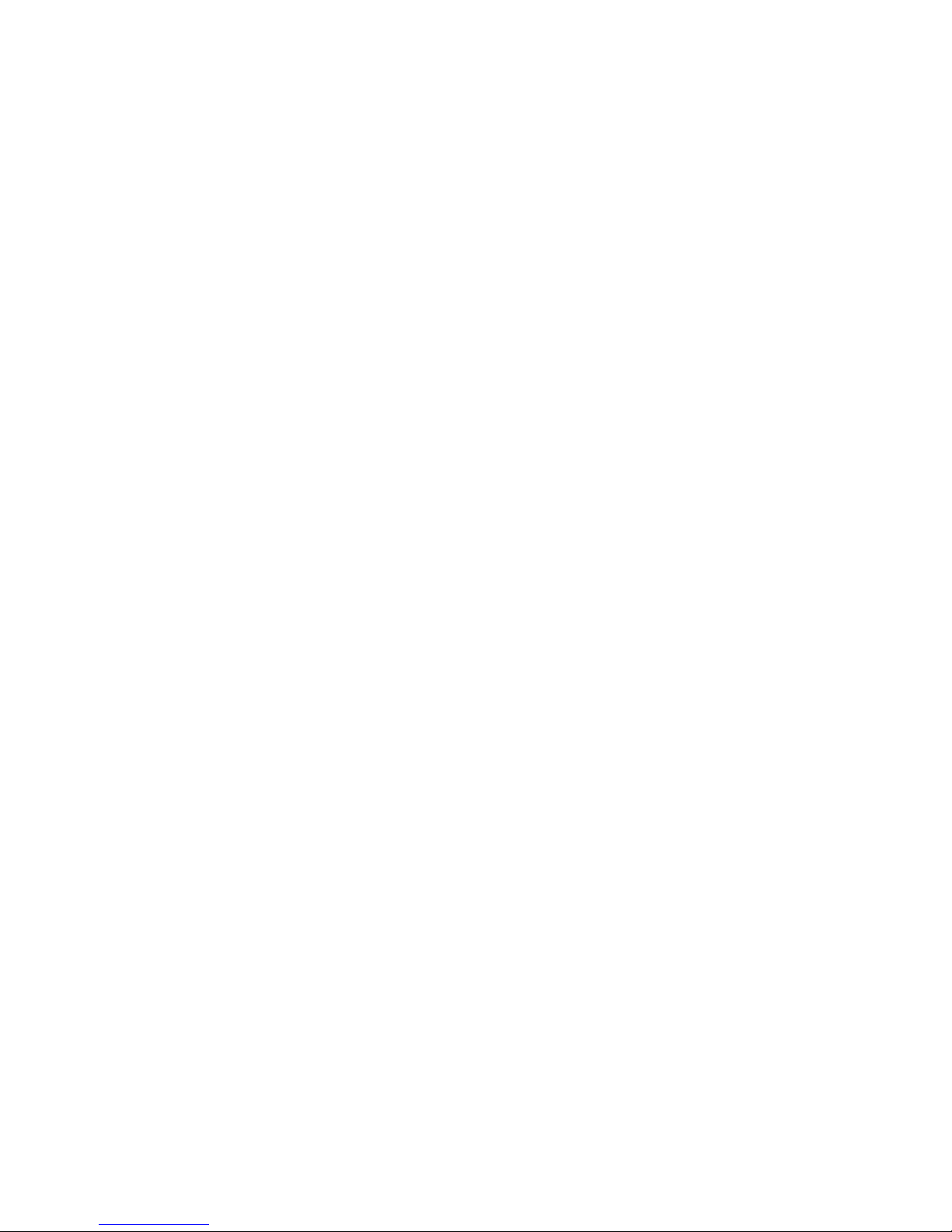
第 1 章 : ヘルプについて
6
Page 13
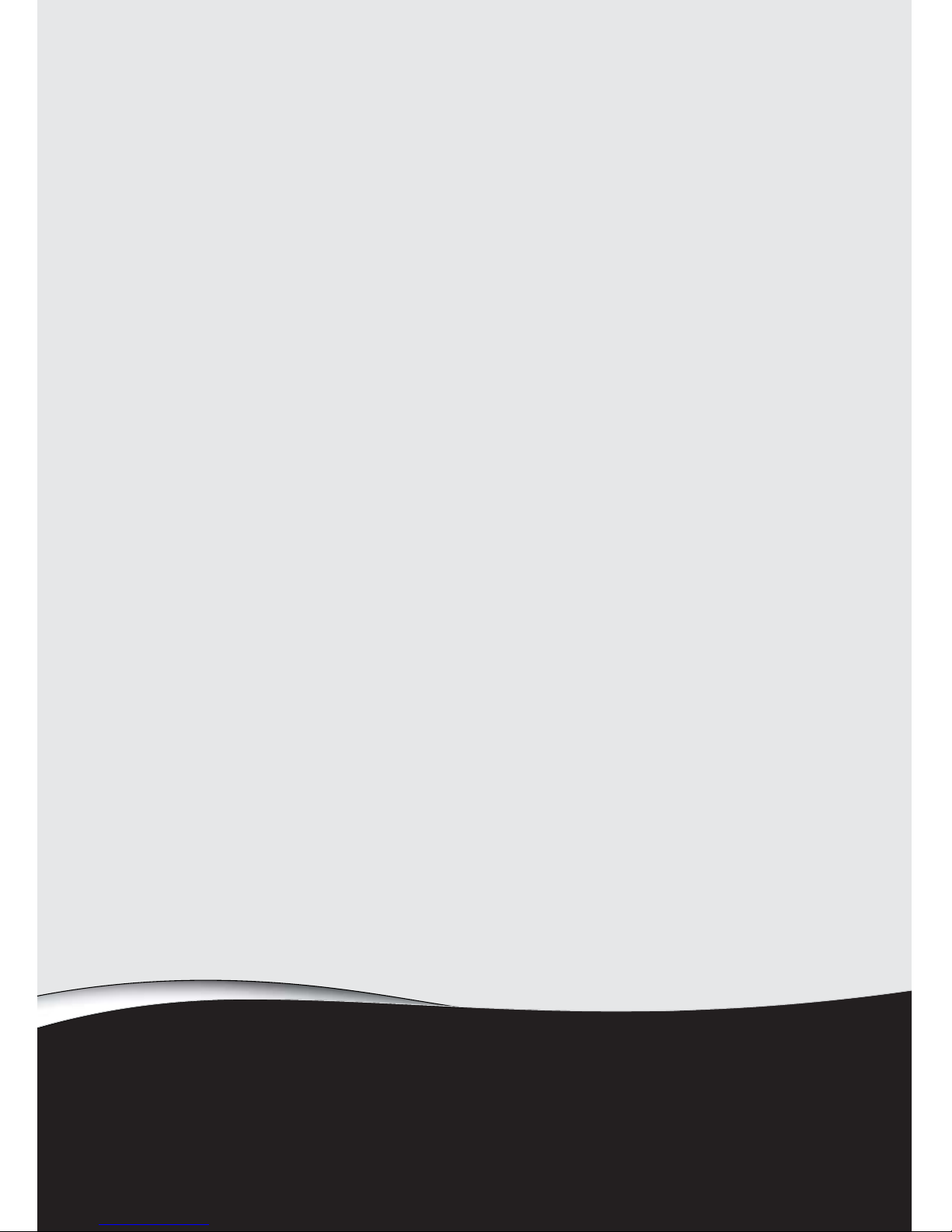
第2章
7
Windows XP の使用
• Windows デスクトップの使用
• ウィンドウの項目の確認
• ファイルとフォルダの操作
• ファイルの検索
• ドキュメントの操作
• ショートカット
Page 14

第 2 章 : Windows XP の使用
8
Windowsデスクトップの使用
ノートブックPCが起動すると最初に表示される画面は、Windowsのデス
クトップです。
デスクトップは実際の机の上と同じようなもので、 プロ
グラムを開いたり作業を行う個人的な空間として使用します。
お使いのノートブック
PCの設定によっては、ここで示すデスクトップの
例と異なる場合があります。
Page 15
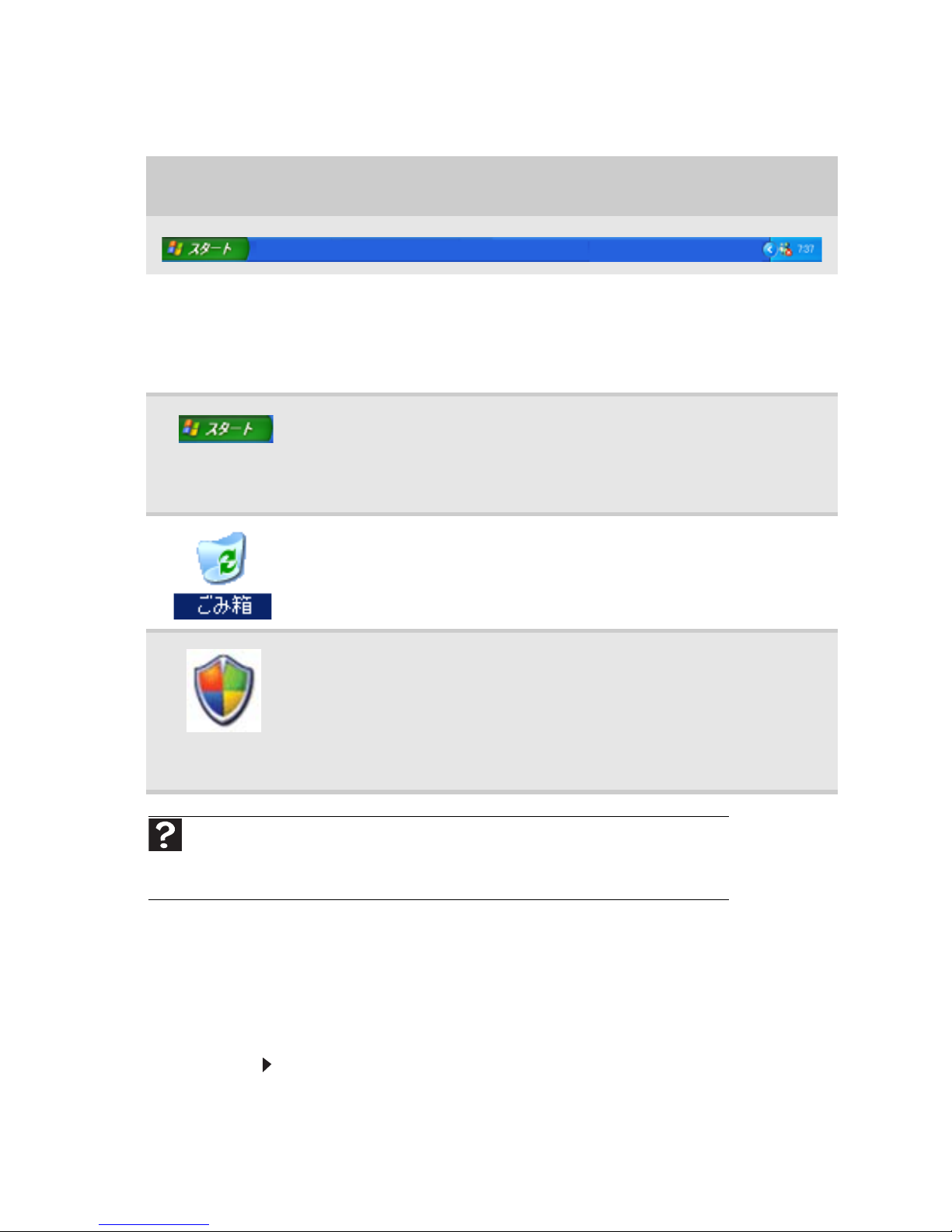
9
www.jp.gateway.com
デスクトップには、タスクバー、スタートボタン、ごみ箱アイコンがあ
ります。
[スタート]メニューの使用
[スタート]メニューでは、プログラムの起動、ファイルを開く、システ
ムのカスタマイズ、ヘルプの参照、ファイルやフォルダの検索などが行
えます。
[スタート]メニューを使用するには:
1
Windows デスクトップの左下にある [スタート ]ボタンをクリック
します。
[スタート]メニューが開き、メニュー項目の最初の階層が
表示されます。
デスクトップの
要素
説明
タスクバーは画面の下部にあり、スタートボタンが左側に、時計が右側
に表示されています。
タスクバーのその他のボタンは、実行中のプログ
ラムを示しています。
プログラムウィンドウを開くには、タスクバーのプログラムボタンをク
リックします。
スタートボタンは、プログラム、ファイル、Windowsや他のプログラム
のヘルプ、コンピュータのツールやユーティリティへのアクセスに使用
します。
[スタート]ボタンをクリックし、メニュー項目をクリックしてプログラ
ムやファイルを開きます。
ごみ箱には、削除したファイル、フォルダ、プログラムが保存されます。
ノートブック
PCから完全に削除するには、ごみ箱を空にする必要があり
ます。
ごみ箱の使用方法については、15ページの「ファイルとフォルダ
の削除」を参照してください。
Windows セキュリティセンターのアイコンがタスクバーの時計の近く
に表示される場合があります。
ノートブックPCのセキュリティ設定が推
奨値以下の場合や更新がダウンロードできる場合、このアイコンの外観
が変わってユーザーに通知します。
このアイコンをダブルクリックする
と、
Windows セキュリティセンターが開きます。 詳細については、36
ページの「Windows XPセキュリティセンターの使用」を参照してくだ
さい。
ヘルプ
Windowsのデスクトップについては、[スタート]、[ヘルプとサポート]の順にクリック
します。
[検索]ボックスに「Windows デスクトップ」とキーワードを入力し、矢印をクリッ
クします。
Page 16
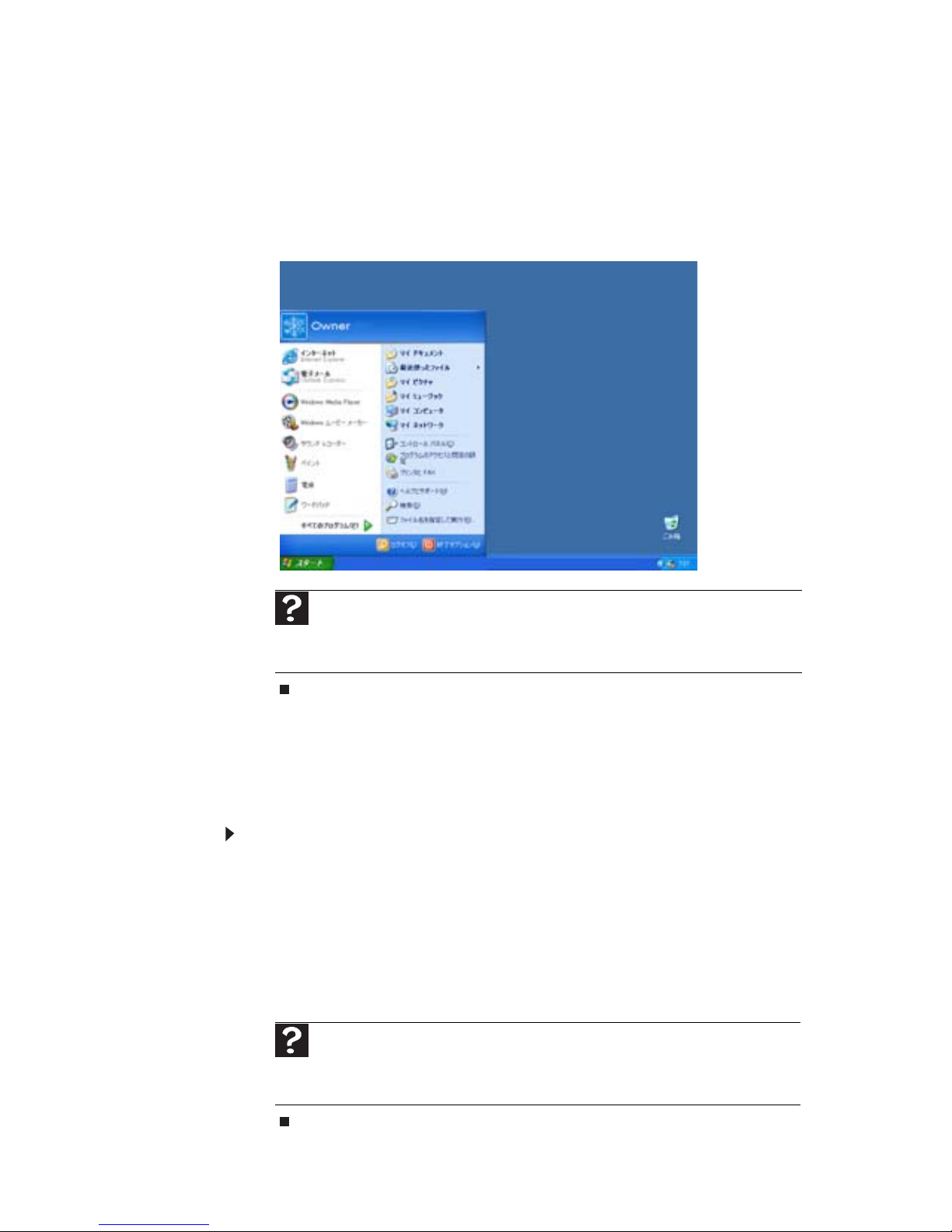
第 2 章 : Windows XP の使用
10
2 [ スタート ] メニューのすべてのプログラムとファイルを表示する
には、[すべてのプログラム]をクリックします。 右側に矢印のつい
たメニュー項目の上にマウスポインタを置くと、「サブメニュー」
と呼ばれる別のメニューが開き、関連するファイル、プログラム、
コマンドが表示されます。
3 ファイルまたはプログラムをクリックして開きます。
デスクトップへのアイコンの追加
頻繁に使用するプログラムのアイコン(ショートカット)をデスクトップ
に追加できます。
デスクトップにアイコンを追加するには:
1
[スタート]、[すべてのプログラム]の順にクリックします。
2 デスクトップに追加するプログラムを右クリックします (マウス
の右ボタンまたはタッチパッドを押す)。
3 [送る]、[デスクトップ(ショートカットを作成)]の順にクリックし
ます。
プログラムのショートカットアイコンがデスクトップに表
示されます。
ヘルプ
Windowsのスタートメニューについては、[スタート]、[ヘルプとサポート]の
順にクリックします。
[検索]ボックスに「Windowsのスタートメニュー」とキーワー
ドを入力し、矢印をクリックします。
ヘルプ
デスクトップのアイコンの詳細については、[スタート]、[ヘルプとサポート]
の順にクリックします。 [検索]ボックスに「デスクトップのアイコン」とキーワー
ドを入力し、矢印をクリックします。
Page 17
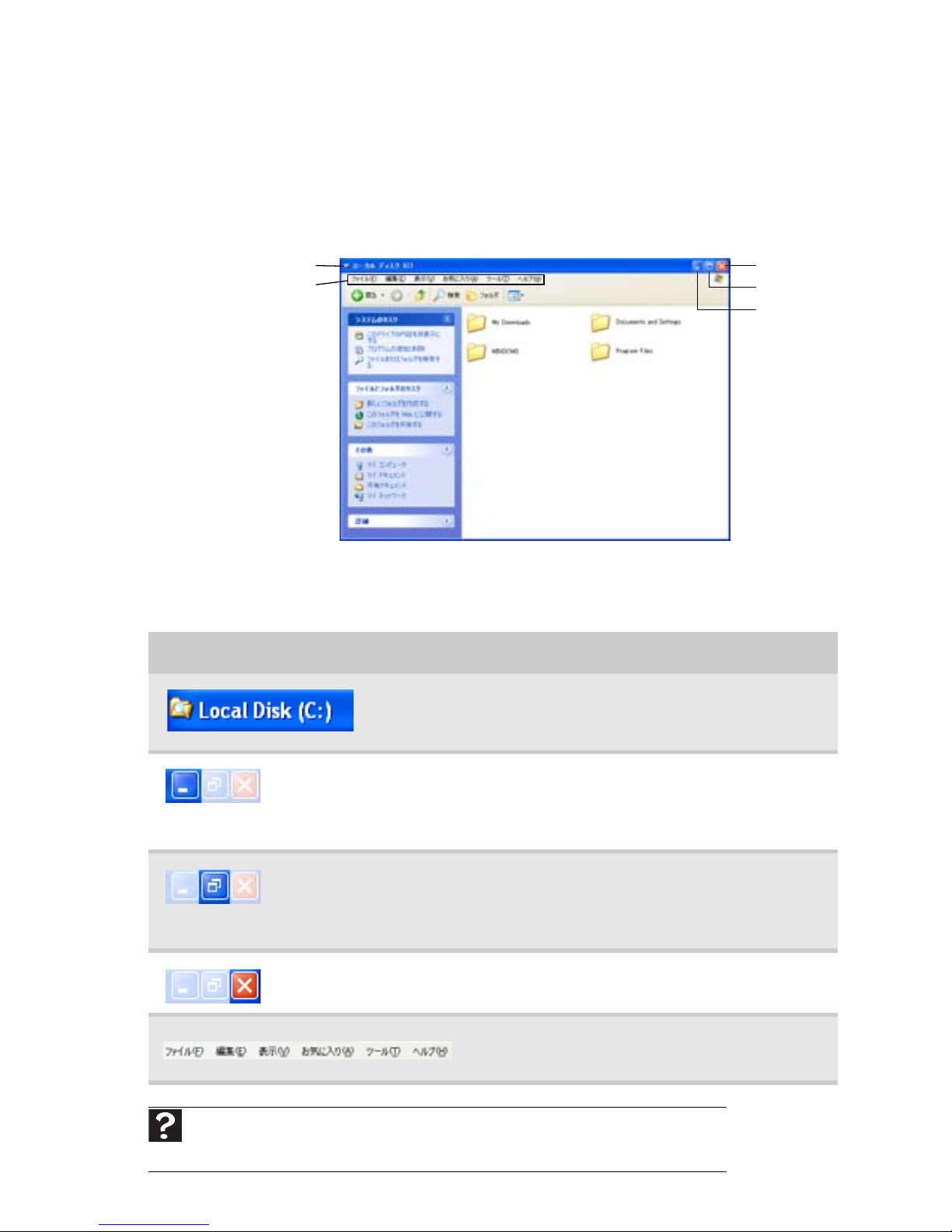
11
www.jp.gateway.com
ウィンドウの項目の確認
ドライブ、フォルダ、ファイル、またはプログラムのアイコンをダブル
クリックすると、デスクトップにウィンドウが開きます。
次に示す例は、
ローカルディスク(C:)の ウィンドウで、[マイコンピュータ]ウィンドウの
[ローカルディスク(C:)]を ダブルクリックすると開きます。
それぞれのプログラムウィンドウには、各自のメニュー、アイコン、
コントロールがあるため、外観が多少異なりますが、
ほとんどのウィン
ドウに次の項目があります。
ウィンドウの項目 説明
タイトルバーはウィンドウの最上部にある水平
のバーで、ここにウィンドウのタイトルが表示さ
れます。
[最小化 ]ボタンをクリックすると、実行中のウィ
ンドウが縮小され、タスクバーのボタンとして表
示されます。
タスクバーのプログラムボタンをク
リックすると、再びウィンドウが開きます。
[最大化 ]ボタンをクリックすると、実行中のウィ
ンドウがコンピュータの画面全体に拡張されま
す。
[最大化]ボタンをもう一度クリックすると、元
のサイズに戻ります。
[閉じる ]ボタンをクリックすると、実行中のウィ
ンドウやプログラムが閉じます。
メニューバーの項目をクリックすると、印刷や保
存などの操作を開始できます。
ヘルプ
ウィンドウの詳細については、[スタート]、[ヘルプとサポート]の順にクリックしま
す。
[検索]ボックスに「ウィンドウ」とキーワードを入力し、矢印をクリックします。
最小化
最大化
閉じる
タイトル
メニューバー
Page 18
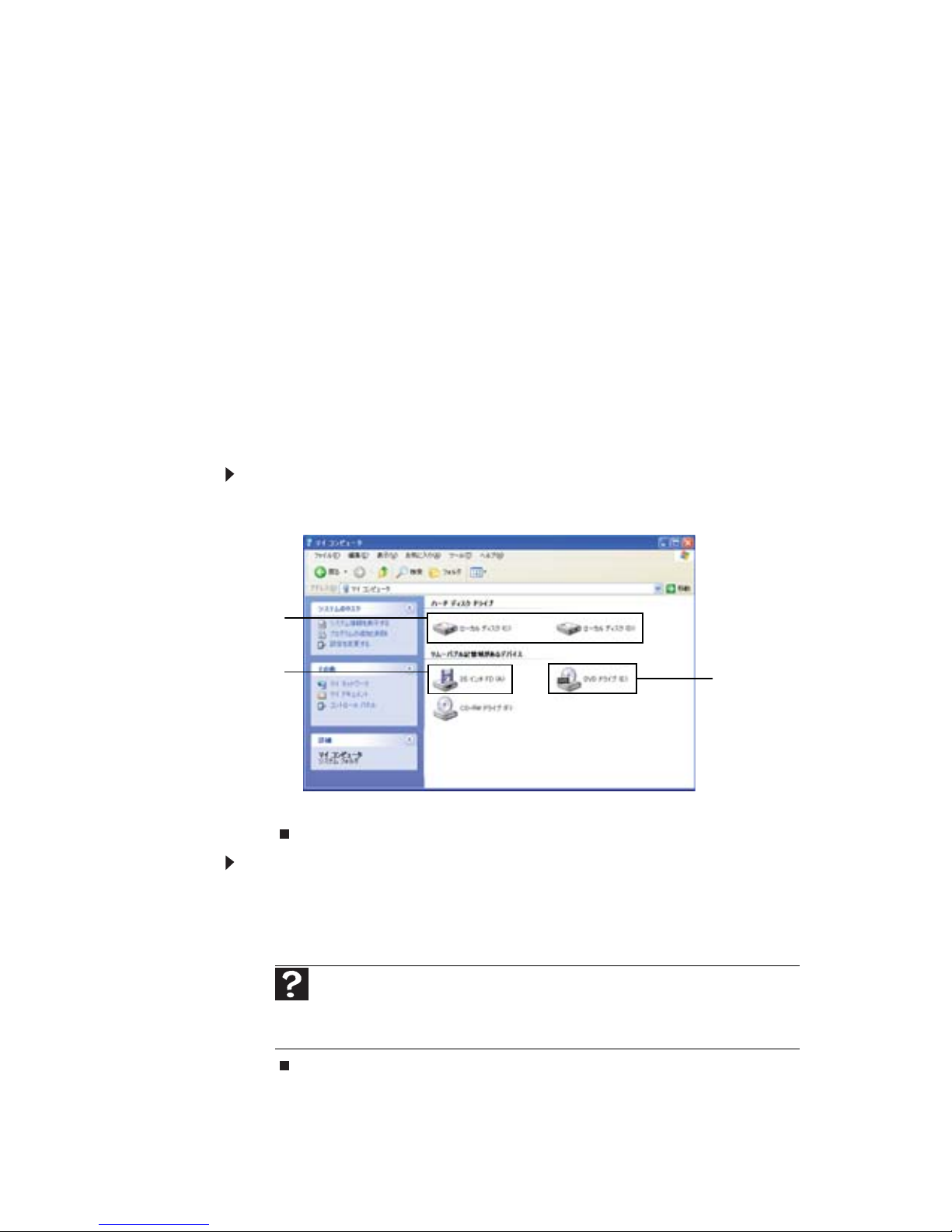
第 2 章 : Windows XP の使用
12
ファイルとフォルダの操作
ファイルやプログラムは、ファイルキャビネットに書類を保管するよう
に、ユーザーの好みにあわせて整理できます。
ファイルキャビネットの
書類を整理し直したり破棄するのと同じように、コンピュータ上のファ
イルもフォルダに保存、コピー、移動、削除することができます。
ドライブの表示
ドライブにはファイルとフォルダが保存されるため、ドライブはファイ
ルキャビネットのようなものです。
ほとんどのノートブックPCにはド
ライブが
1つ以上あります。 ドライブには文字が割り当てられており、
通常ハードドライブはローカルディスク(C:) に 光学ドライブはDVD(D:)
になっています。 メディアマネージャなど、他のドライブがある場合も
あります。
ノートブックPCのドライブを表示するには:
•
[スタート]、[マイコンピュータ]の順にクリックします。
ドライブのファイルとフォルダを表示するには:
•
ドライブのアイコンをダブルクリックします。 アイコンをダブル
クリックしてもドライブの内容が表示されない場合は、[このドラ
イブの内容を表示する
]をクリックします。
ヘルプ
ファイルとフォルダの詳細については、[スタート]、[ヘルプとサポート]の順
にクリックします。
[検索]ボックスに「ファイルとフォルダ」とキーワードを入力
し、矢印をクリックします。
光学ドライブ
ハード
ドライブ
フロッピー
ドライブ
Page 19
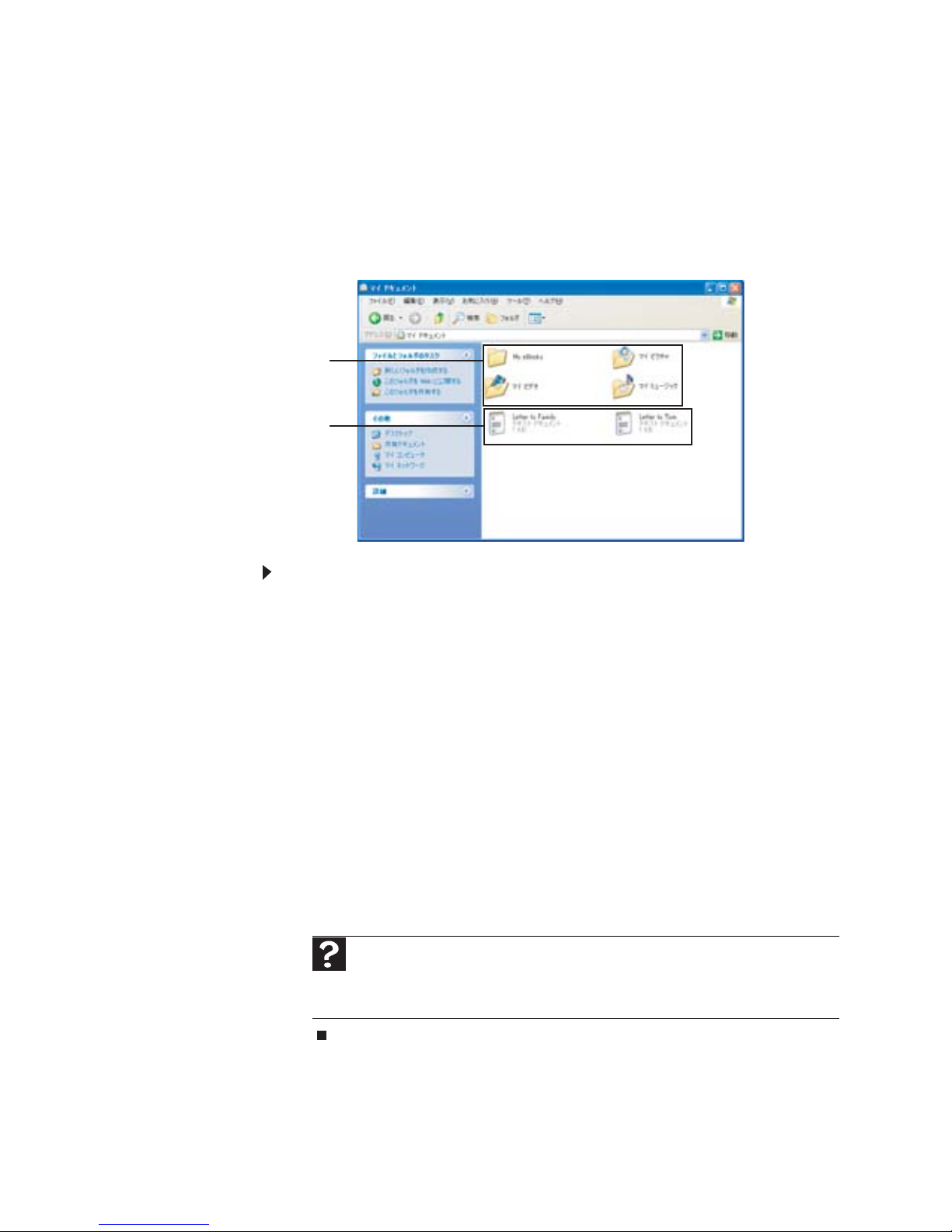
13
www.jp.gateway.com
フォルダの作成
フォルダはファイルキャビネットのフォルダのようなもので、 ファイル
や他のフォルダを保存することができます。
ファイルは紙の書類のようなもので、ノートブックPCに保存している書
簡、スプレッドシート、写真などの書類です。 実際、コンピュータ上の
すべての情報はファイルとして保存されています。
フォルダを作成するには:
1
[スタート]、[マイコンピュータ]の順にクリックします。
2 新しいフォルダを作成するドライブをダブルクリックします。 通
常ローカルディスク(C:)が ハードドライブです。 ドライブの内容
が表示されない場合は、[このドライブの内容を表示する]をクリッ
クします。
3 既存のフォルダの中に新規フォルダを作成する場合、既存のフォ
ルダをダブルクリックします。 ドライブまたはフォルダの内容が
表示されない場合は、[このドライブの内容を表示する]または[こ
のフォルダの内容を表示する]をクリックします。
4 [ファイル]、[新規作成]、[フォルダ]の順にクリックします。 新規
フォルダが作成されます。
5 フォルダの名前を入力し、ENTERキーを押します。 新しいフォルダ
の名前がフォルダアイコンの横に表示されます。
フォルダ名の変更については、
23ページの「ショートカット」を参照し
てください。
ヘルプ
ファイルとフォルダの作成については、[スタート]をクリックし、次に[ヘル
プとサポート
]をクリックします。 [検索]ボックスに「ファイルとフォルダの作成」と
キーワードを入力し、矢印をクリックします。
フォルダ
ファイル
Page 20
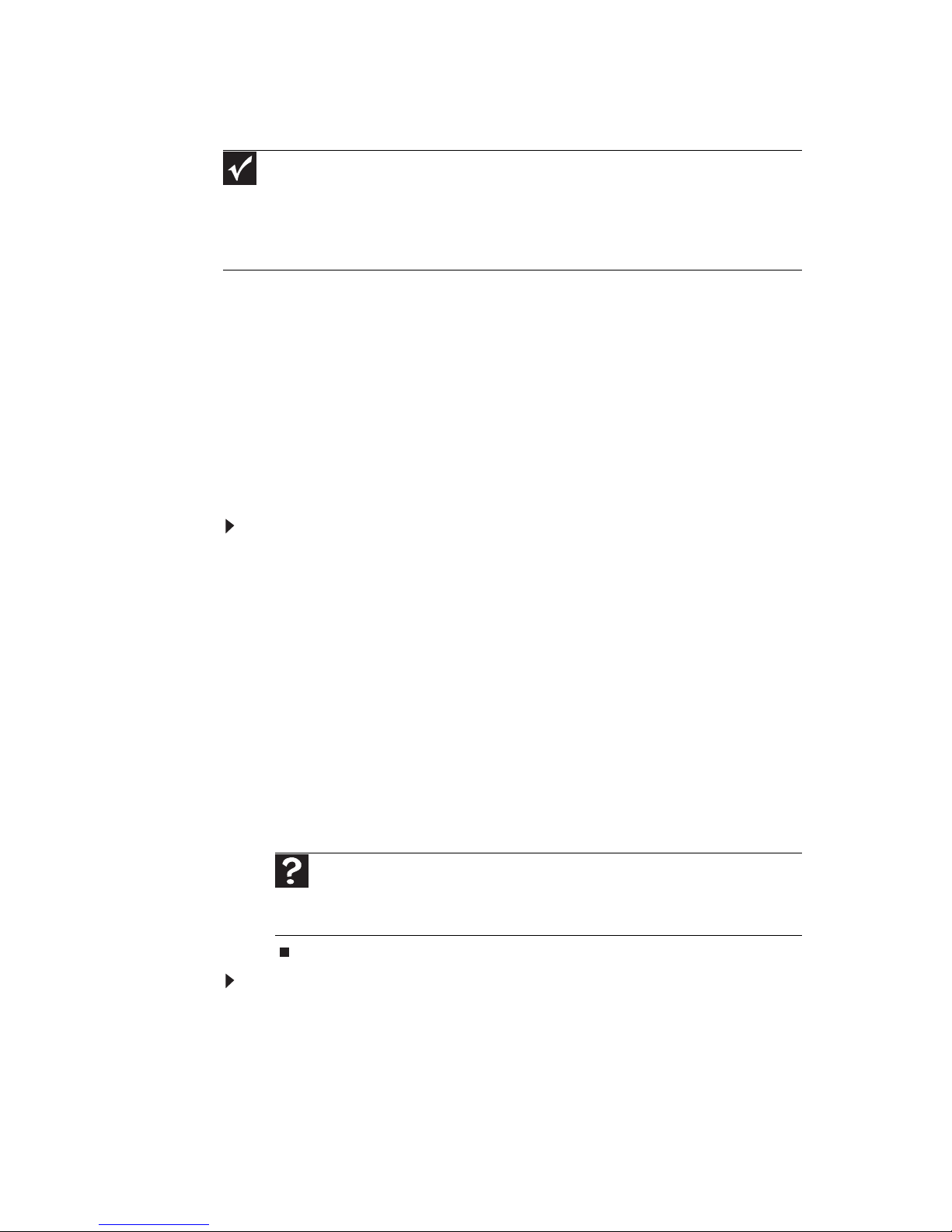
第 2 章 : Windows XP の使用
14
ファイルとフォルダのコピーおよび移動
ファイルをコピーしたり移動する方法をコピー、切り取り、貼り付けと
いいます。
ファイルやフォルダをコピーして貼り付ける場合、まず、ファイルや
フォルダをコピーするとWindows のクリップボードに一時的に保存され
ます。 次に、そのファイルやフォルダのコピー先フォルダ(保存先フォル
ダ)を選択して貼り付けます。
ファイルやフォルダを切り取って貼り付ける場合、ファイルやフォルダ
は元の場所からクリップボードに移動されます。 次に、そのファイルや
フォルダのコピー先を選択して貼り付けます。
ファイルやフォルダを別のフォルダにコピーするには:
1
コピーするファイルやフォルダを見つけます。 詳細については、
12ページの「ドライブの表示」と17ページの「ファイルの検索」
を参照してください。
2 コピーするファイルやフォルダを右クリックします ( マウスの右ボ
タンまたはタッチパッドを押す)。 デスクトップにポップアップメ
ニューが表示されます。
3 ポップアップメニューの[コピー ]をクリックします。
4 保存先フォルダを開きます。
5 保存先フォルダにポインタを置いて、右クリックします。
6 [貼り付け]をクリックします。 ファイルやフォルダのコピーが保
存先のフォルダに表示されます。
ファイルやフォルダを別のフォルダに移動するには:
1
移動するファイルやフォルダを見つけます。 詳細については、12
ページの「ドライブの表示」と17ページの「ファイルの検索」
を参照してください。
2 移動するファイルやフォルダを右クリックします (マウスの右ボ
タンまたはタッチパッドを押す
)。 デスクトップにポップアップメ
ニューが表示されます。
重要
切り取ったりコピーしたものは、次に他のものを切り取ったりコピーするまでク
リップボードに保存されます。
クリップボードには最新の情報のみが含まれます。 そのた
め、ファイルやフォルダのコピーは何箇所にも貼り付けることができますが、別のファイル
やフォルダを切り取ったりコピーすると、元のファイルやフォルダはクリップボードから削
除されます。
ヘルプ
ファイルとフォルダのコピーについては、[スタート]をクリックし、次に[ヘ
ルプとサポート
]をクリックします。 [検索]ボックスに「ファイルとフォルダのコ
ピー」とキーワードを入力し、矢印をクリックします。
Page 21
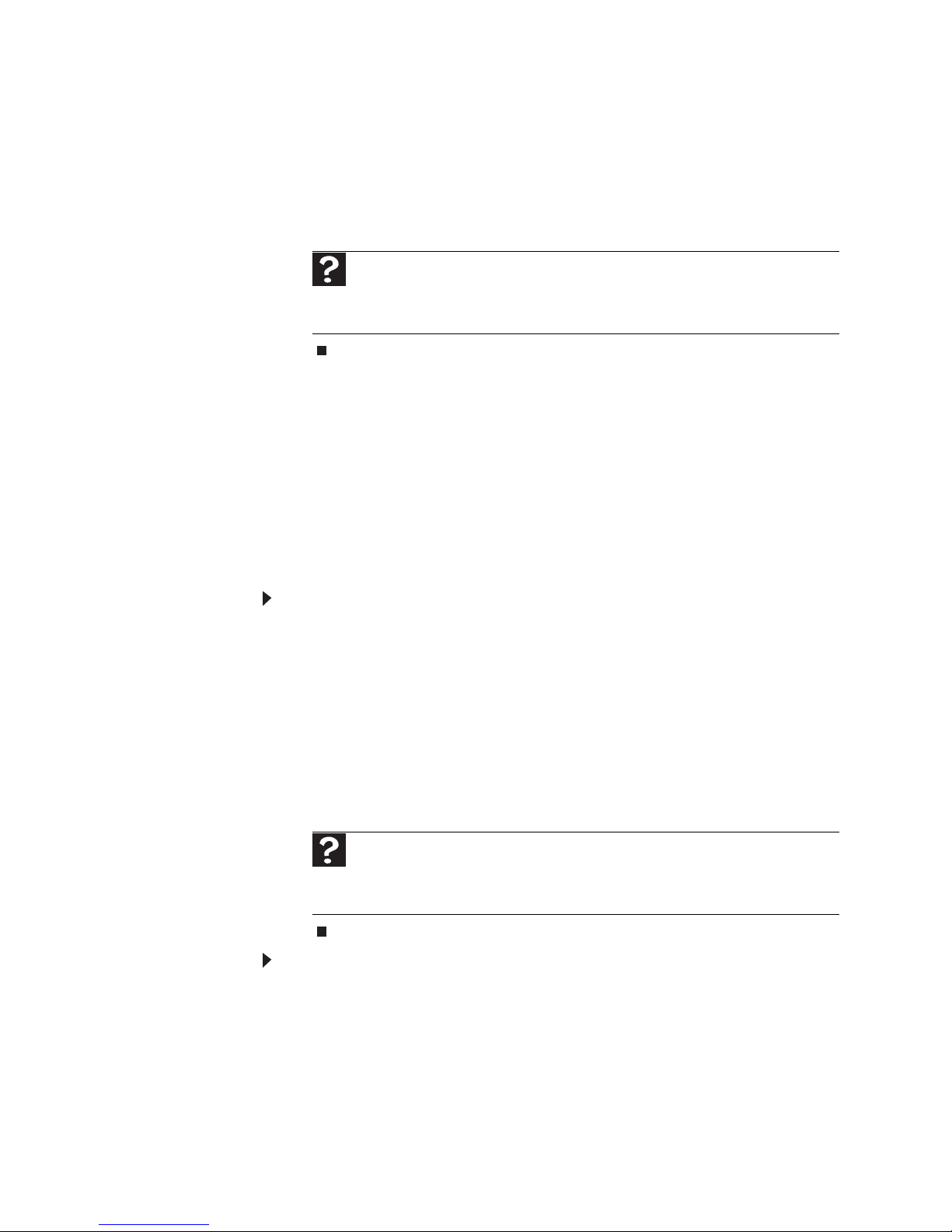
15
www.jp.gateway.com
3 ポップアップメニューの[切り取り]をクリックします。
4 保存先フォルダを開きます。
5 保存先フォルダにポインタを置いて、右クリックします。
6 [貼り付け]をクリックします。 移動したファイルやフォルダが保
存先のフォルダに表示され、元の場所から削除されます。
ファイルとフォルダの削除
紙のファイルやフォルダを破棄する場合、ファイルキャビネットから取
り出してごみ箱に捨て、 ごみ箱をいずれ空にします。
Windows では、まずWindowsのごみ箱にファイルとフォルダを移動して
破棄します。これらはごみ箱を空にするまで残っています。
ごみ箱にあるファイルはごみ箱を空にしない限り取り出すことができ
ます。
ファイルまたはフォルダを削除するには:
1
[マイコンピュータ]かWindowsエクスプローラで、削除するファイ
ルやフォルダをクリックします。 複数のファイルやフォルダを選
択する方法については、23ページの「ショートカット」を参照し
てください。
削除するファイルが見つからない場合は、
17ページの「ファイル
の検索」を参照してください。
2 [ファイル]、[削除]の順にクリックします。 ファイルとフォルダが
ごみ箱に移動されます。
ごみ箱からファイルやフォルダを取り出すには:
1
[ごみ箱]アイコンをダブルクリックします。 [ごみ箱]ウィンドウが
開き、最後に空にした後に削除したファイルやフォルダが表示さ
れます。
2 取り出すファイルやフォルダをクリックします。 複数のファイル
やフォルダを選択する方法については、23ページの「ショート
カット」を参照してください。
ヘルプ
ファイルとフォルダの移動については、[スタート]をクリックし、次に[ヘル
プとサポート
]をクリックします。 [検索]ボックスに「ファイルとフォルダの移動」と
キーワードを入力し、矢印をクリックします。
ヘルプ
ファイルとフォルダの削除については、[スタート]をクリックし、次に[ヘル
プとサポート
]をクリックします。 [検索]ボックスに「ファイルとフォルダの削除」と
キーワードを入力し、矢印をクリックします。
Page 22
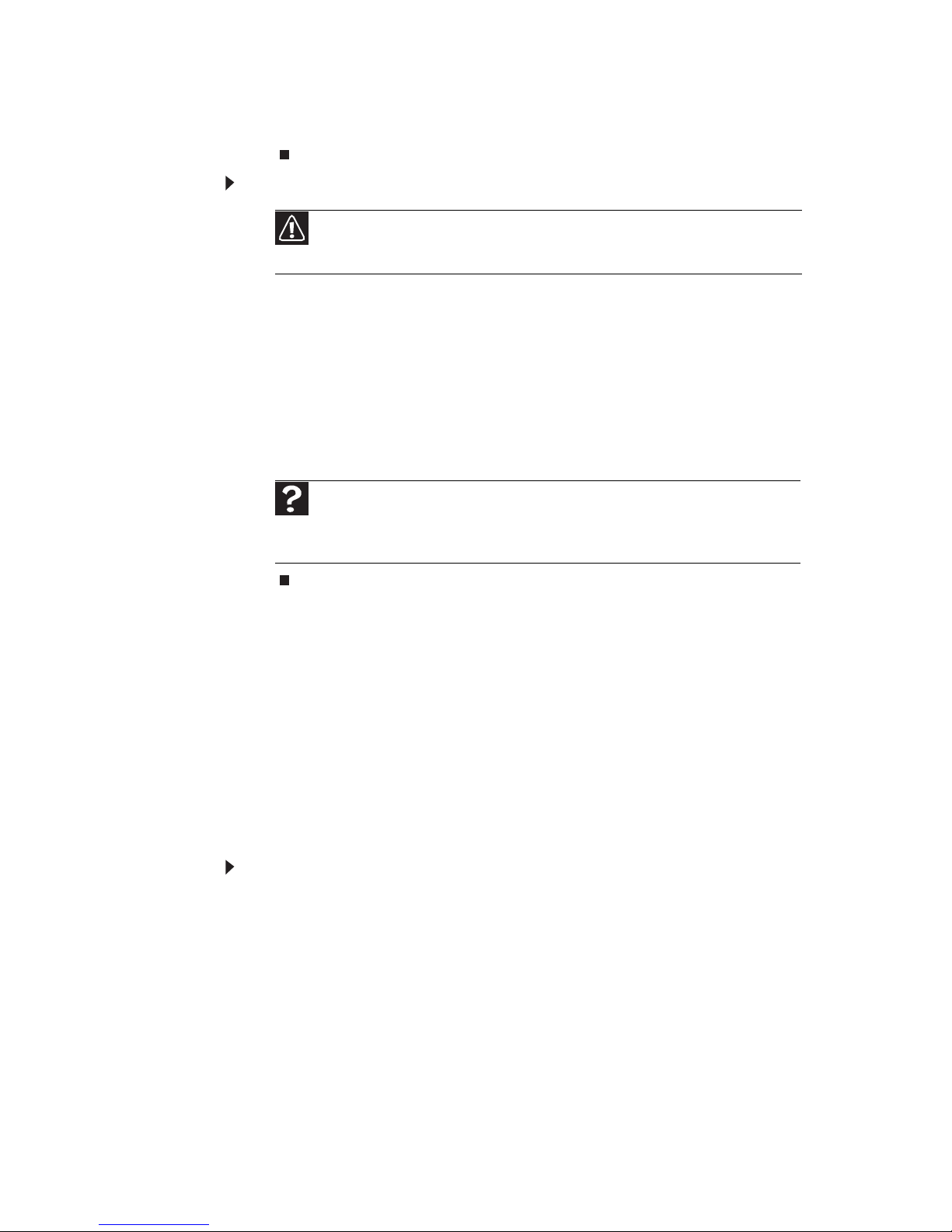
第 2 章 : Windows XP の使用
16
3 [ファイル]、[元に戻す]の順にクリックします。 削除されたファイ
ルやフォルダが元の場所に戻されます。
ごみ箱を空にするには:
1
デスクトップの[ごみ箱]アイコンをダブルクリックします。 [ごみ
箱
]ウィンドウが開きます。
2 [ファイル]、[ごみ箱を空にする]の順にクリックします。 ごみ箱を
本当に空にしてもいいかどうかを確認するメッセージが表示され
ます。
3 [はい]をクリックします。 ごみ箱にあるすべてのファイルが完全
に削除されます。
ファイルとフォルダの参照
必要なファイルやフォルダがWindowsのデスクトップに置いてあること
はほとんどありません。 通常は、ドライブのフォルダの中、またはさら
にその中の別のフォルダにあります。
Windowsのドライブ、フォルダ、ファイルは、多数の棚がある実際のファ
イルキャビネットと同じように整理できます
(実際ファイルキャビネッ
トよりも多数の階層があります)。 そのため、必要なファイルやフォルダ
は、多数の階層の中を探さなくてはなりません。
この作業を「参照」と
言います。
ファイルを参照するには:
1
[スタート]、[マイコンピュータ]の順にクリックします。 [マイコン
ピュータ
]ウィンドウが開きます。
注意
ごみ箱を空にすると、中にあるファイルやフォルダは完全に削除されます。
ファイルは復元することができません。
ヘルプ
ごみ箱を空にする方法については、[スタート]、[ヘルプとサポート]の順にク
リックします。
[検索]ボックスに「ごみ箱を空にする」とキーワードを入力し、矢印
をクリックします。
Page 23
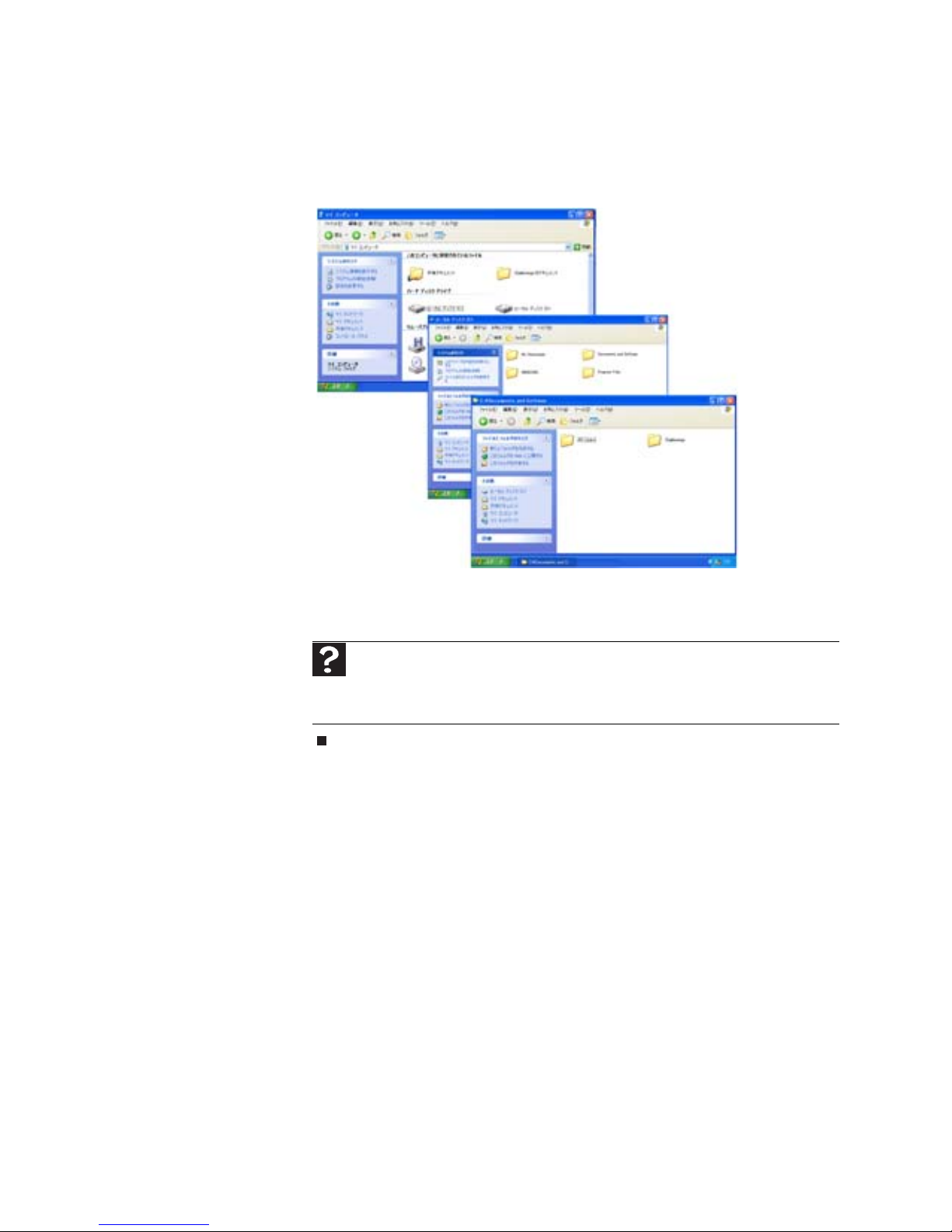
17
www.jp.gateway.com
2 探しているファイルやフォルダがあると思われるドライブやフォ
ルダをダブルクリックします。 フォルダの内容が表示されない場
合は、[このドライブの内容を表示する]または[このフォルダの内
容を表示する
]をクリックします。
3 探しているファイルやフォルダが見つかるまで、フォルダとサブ
フォルダをダブルクリックします。
ファイルの検索
特定のファイルやフォルダを探す場合または共通点があるファイルや
フォルダの一式を探す場合に、ハードディスクのどこに保存したかを思
い出せないときは、検索ユーティリティで次の検索条件を使って検索で
きます。
• 名前または名前の一部
• 作成日
• 変更日
• ファイルの種類
• ファイルに含まれる文字列
• 作成または変更した時間帯
ヘルプ
ファイルとフォルダの参照の詳細については、[スタート]、[ヘルプとサポー
ト
]の順にクリックします。 [検索]ボックスに「ファイルとフォルダ」とキーワード
を入力し、矢印をクリックします。
Page 24
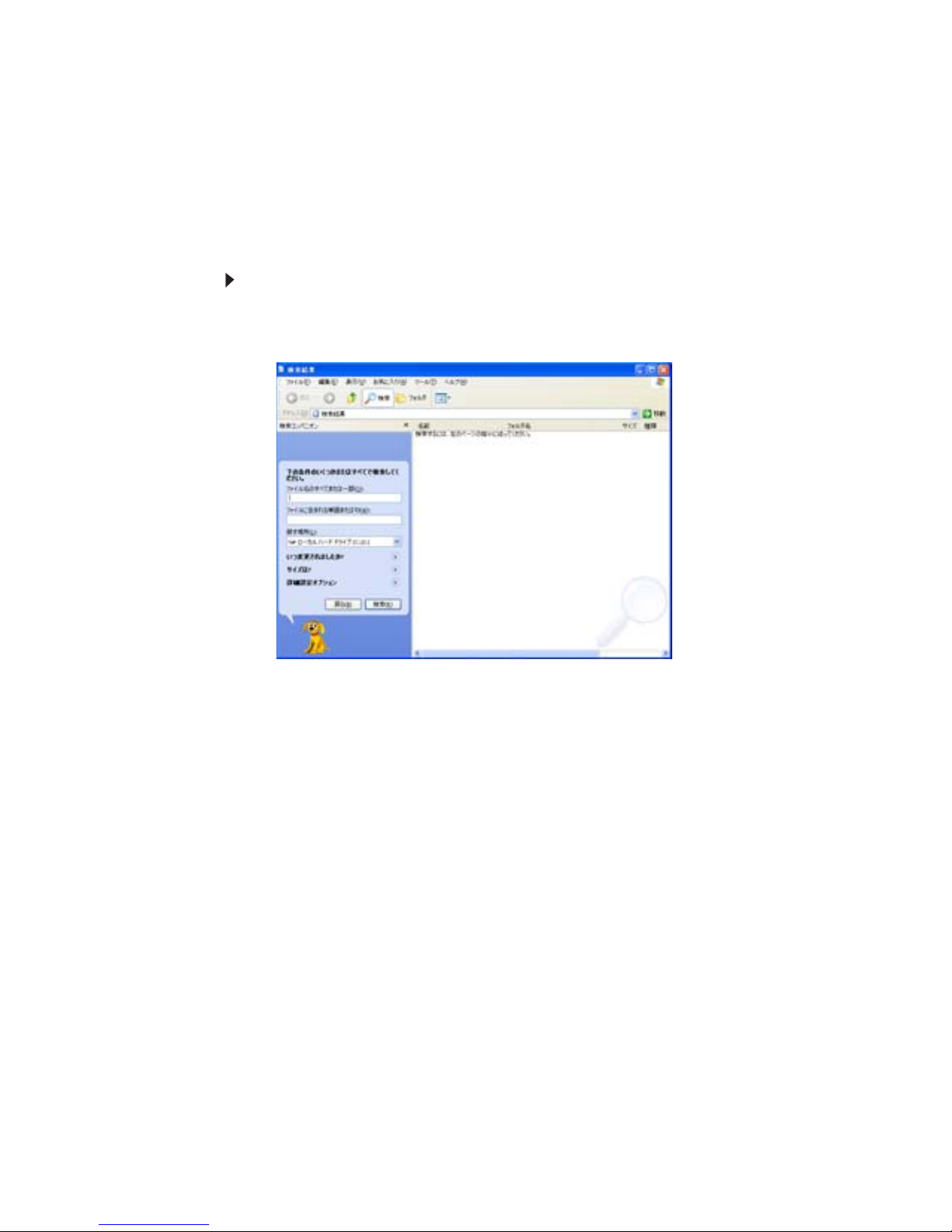
第 2 章 : Windows XP の使用
18
上記の検索条件を組み合わせて、検索を絞り込むこともできます。
このユーティリティを使って見つかったファイルやフォルダは、検索結
果ウィンドウのリストから直接開く、コピーする、切り取る、名前を変
更する、削除することができます。
Windows 検索ユーティリティの使用
検索ユーティリティでファイルとフォルダを検索するには:
1
[スタート]、[検索]の順にクリックします。 [検索結果]ウィンドウが
開きます。 [ファイルとフォルダすべて]をクリックします。
2 ファイル名やフォルダ名で検索する場合、ウィンドウの左側にあ
る名前ボックスにファイルやフォルダの名前のすべてまたは一部
を入力します。
• 名前をすべて入力すると、その名前の付いたファイルやフォ
ルダがすべて表示されます。
• 名前の一部を入力すると、入力した文字列を含む名前のファ
イルやフォルダがすべて表示されます。
Page 25
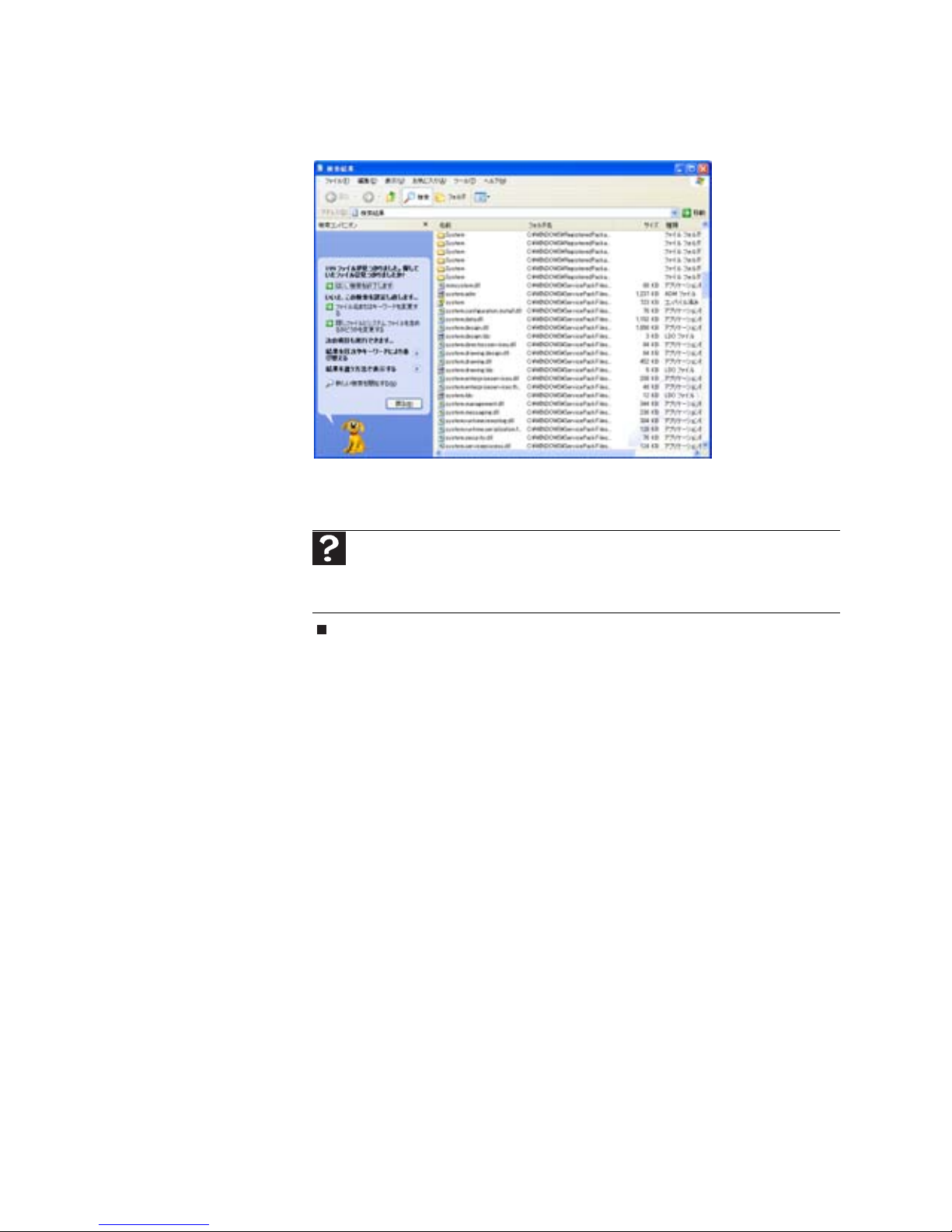
19
www.jp.gateway.com
3 [検索]をクリックします。 検索が完了すると、検索した文字列を含
む名前のファイルやフォルダが表示されます。
4 リストの中からファイル、フォルダ、プログラムをダブルクリッ
クして開きます。
高度な検索オプションの使用
検索はファイル名以外の条件を使っても行えます。 検索オプションをい
くつか選択して、検索を絞り込むことができます。
検索条件には、次の
ものがあります。
• ファイルを作成または変更した日付
• ファイルのサイズ
• ファイルの種類。例えば、プログラムやテキストなど
ヘルプ
ファイルとフォルダの検索の詳細については、[スタート]、[ヘルプとサポー
ト
]の順にクリックします。 [検索]ボックスに「検索」とキーワードを入力し、矢印を
クリックします。
Page 26
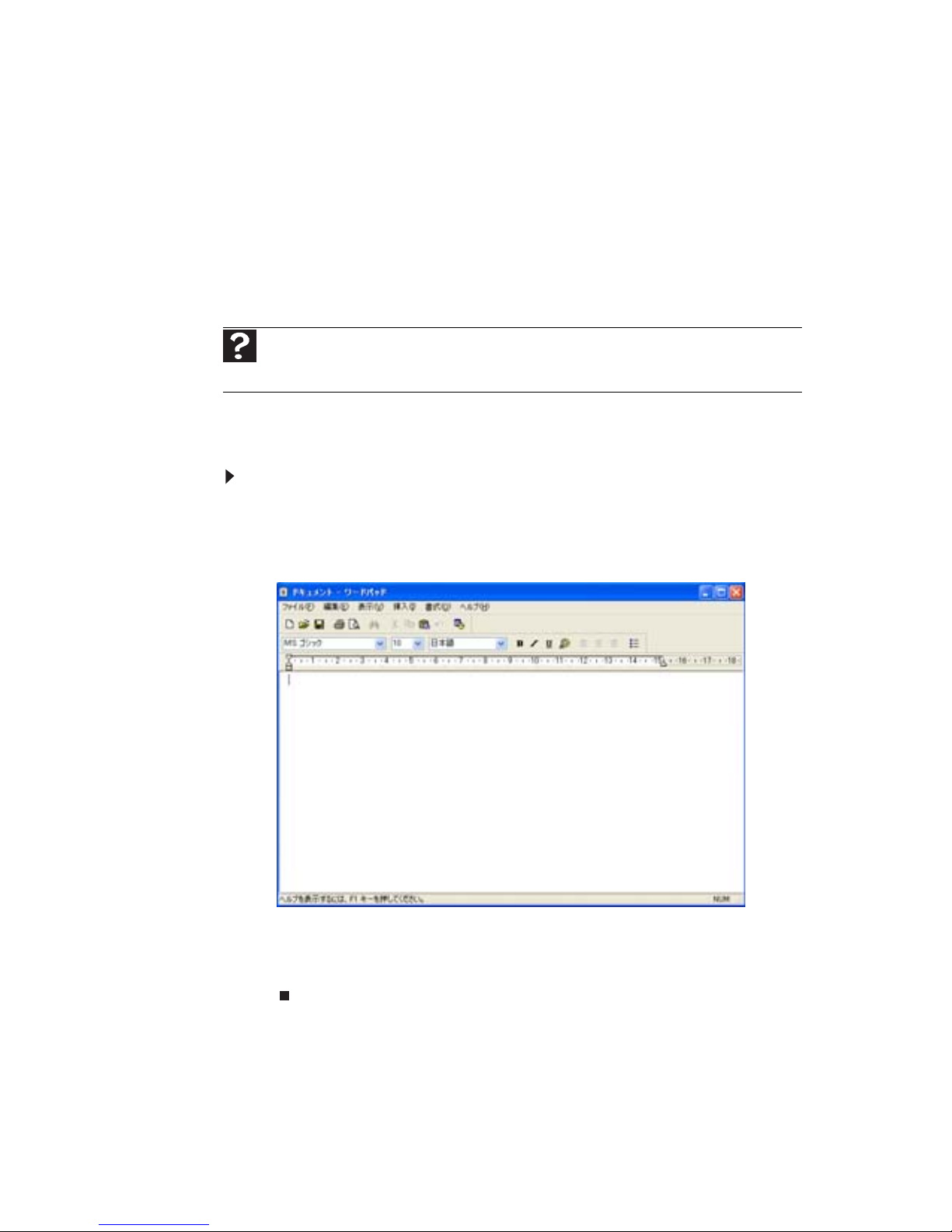
第 2 章 : Windows XP の使用
20
ドキュメントの操作
コンピュータで操作するドキュメントには、ワープロファイルやスプ
レッドシートなどがあります。
ドキュメントの作成、保存、開く、印刷
するという基本的な操作は、こういったほとんどのファイルに使用でき
ます。
次の例は、
Microsoftワードパッドを使ってドキュメントを作成、保存、
開く、印刷する方法を示します。
WordPerfect、Microsoft Word、Microsoft
Excel
などのプログラムにも同じような手順を使用できます。
新しいドキュメントの作成
新しいドキュメントを作成するには:
1
[スタート]、[すべてのプログラム]、[アクセサリ]、[ワードパッド]
の順にクリックします。 Microsoftワードパッドが起動し、空白の
ドキュメントが開きます。
2 ドキュメントの作成を開始します。ウィンドウの上部にあるメ
ニューとツールバーのボタンを使ってドキュメントの書式を設定
します。
ヘルプ
プログラムの使用方法については、それぞれのメニューバーの[ヘルプ]をクリックし
てください。
Page 27
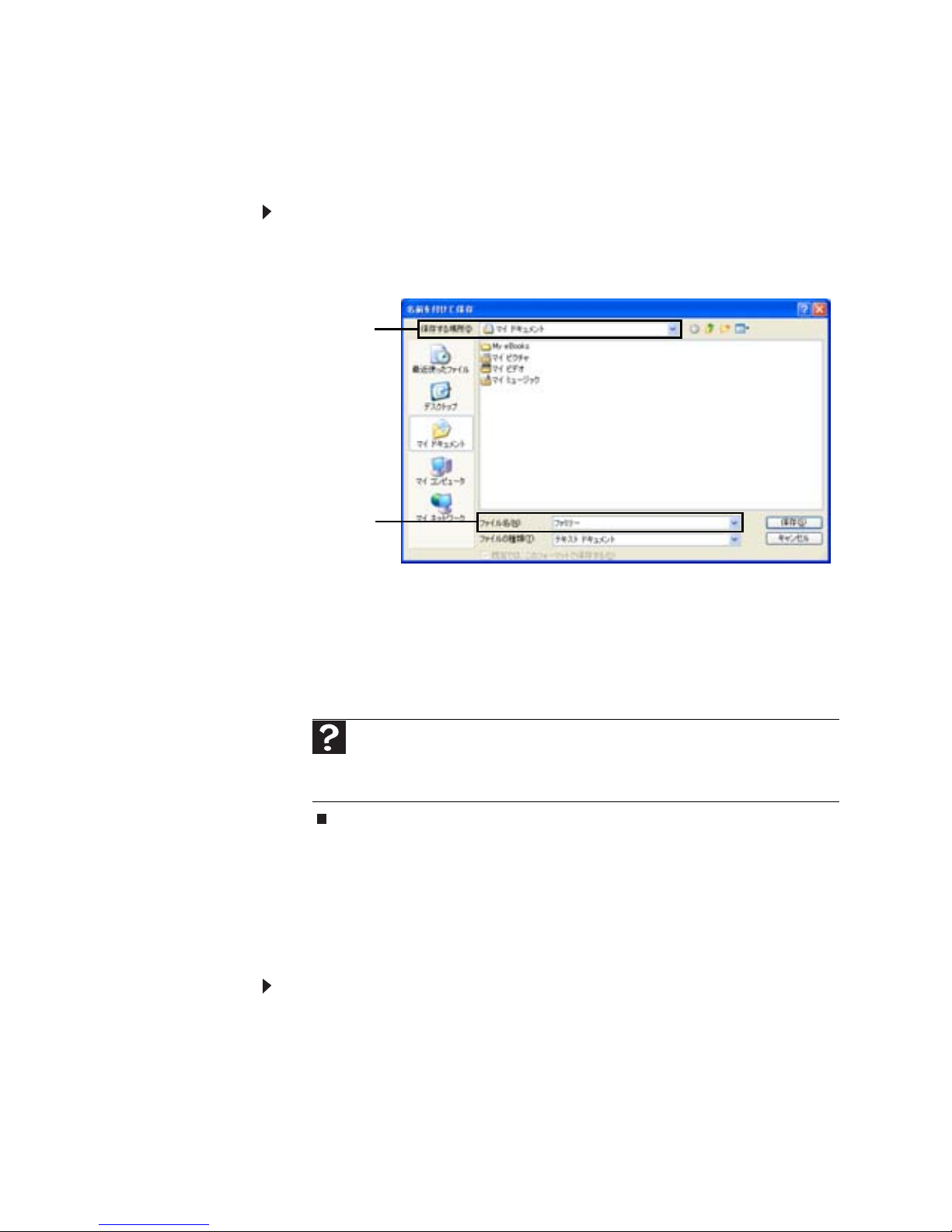
21
www.jp.gateway.com
ドキュメントの保存
ドキュメントを作成したら、後で使用するために保存しておく必要があ
ります。
ドキュメントを保存するには:
1
[ファイル]、[上書き保存]の順にクリックします。 [名前を付けて保
存]ダイアログボックスが開きます。
2 [保存する場所]リストの矢印をクリックして開き、ファイルを保存
するフォルダをクリックします。
フォルダが見つからない場合、
[保存する場所]リストの下にあるフォルダを参照します。
3 [ファイル名]ボックスに新しいファイル名を入力します。
4 [保存]をクリックします。
ドキュメントを開く
既存のドキュメントを表示、修正、印刷するには、最初にドキュメント
を開く必要があります。
ドキュメントを作成したプログラムで既存のド
キュメントを開きます。
ドキュメントを開くには:
1
プログラムを起動します。
2 [ファイル]、[開く]の順にクリックします。
ヘルプ
ドキュメントの保存の詳細については、[スタート]、[ヘルプとサポート]の順
にクリックします。
[検索]ボックスに「保存」とキーワードを入力し、矢印をクリッ
クします。
[
保存する場所
]
リスト
ファイル名
Page 28
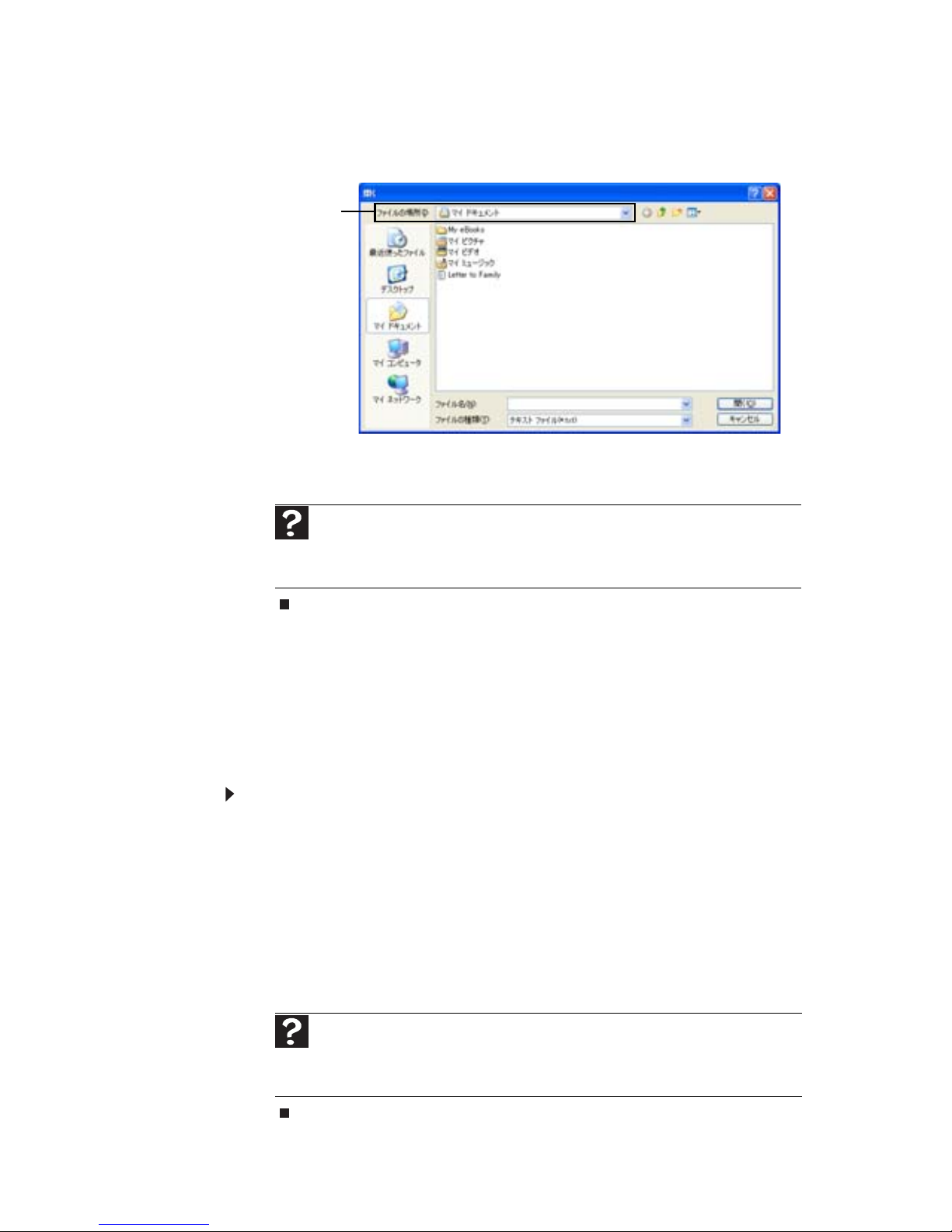
第 2 章 : Windows XP の使用
22
3 [ファイルの場所]リストの矢印をクリックして、開くフォルダをク
リックします。フォルダが見つからない場合、[ファイルの場所]リ
ストの下にあるフォルダを参照します。
4 ドキュメントのファイル名をダブルクリックします。ドキュメン
トが開きます。
ドキュメントの印刷
ドキュメントを印刷するには、プリンタがノートブックPCに接続されて
いるか、ネットワークのプリンタにアクセスできなければなりません。
プリンタのインストールまたは使用については、プリンタに付属の説明
書を参照してください。
ドキュメントを印刷するには:
1
プリンタの電源が入っていて、用紙が取り付けられていることを
確認します。
2 プログラムを起動して、ドキュメントを開きます。
3 [ファイル]、[印刷]の順にクリックします。 [印刷]ダイアログボック
スが開きます。
4 印刷オプションを設定して、[OK]をクリックします。 ドキュメン
トが印刷されます。
ヘルプ
ドキュメントを開く方法については、[スタート]、[ヘルプとサポート]の順に
クリックします。
[検索]ボックスに「ドキュメントを開く」とキーワードを入力し、
矢印をクリックします。
ヘルプ
ドキュメントの印刷方法については、[スタート]、[ヘルプとサポート]の順に
クリックします。
[検索]ボックスに「印刷」とキーワードを入力し、矢印をクリック
します。
[
ファイルの
場所
]
リスト
Page 29
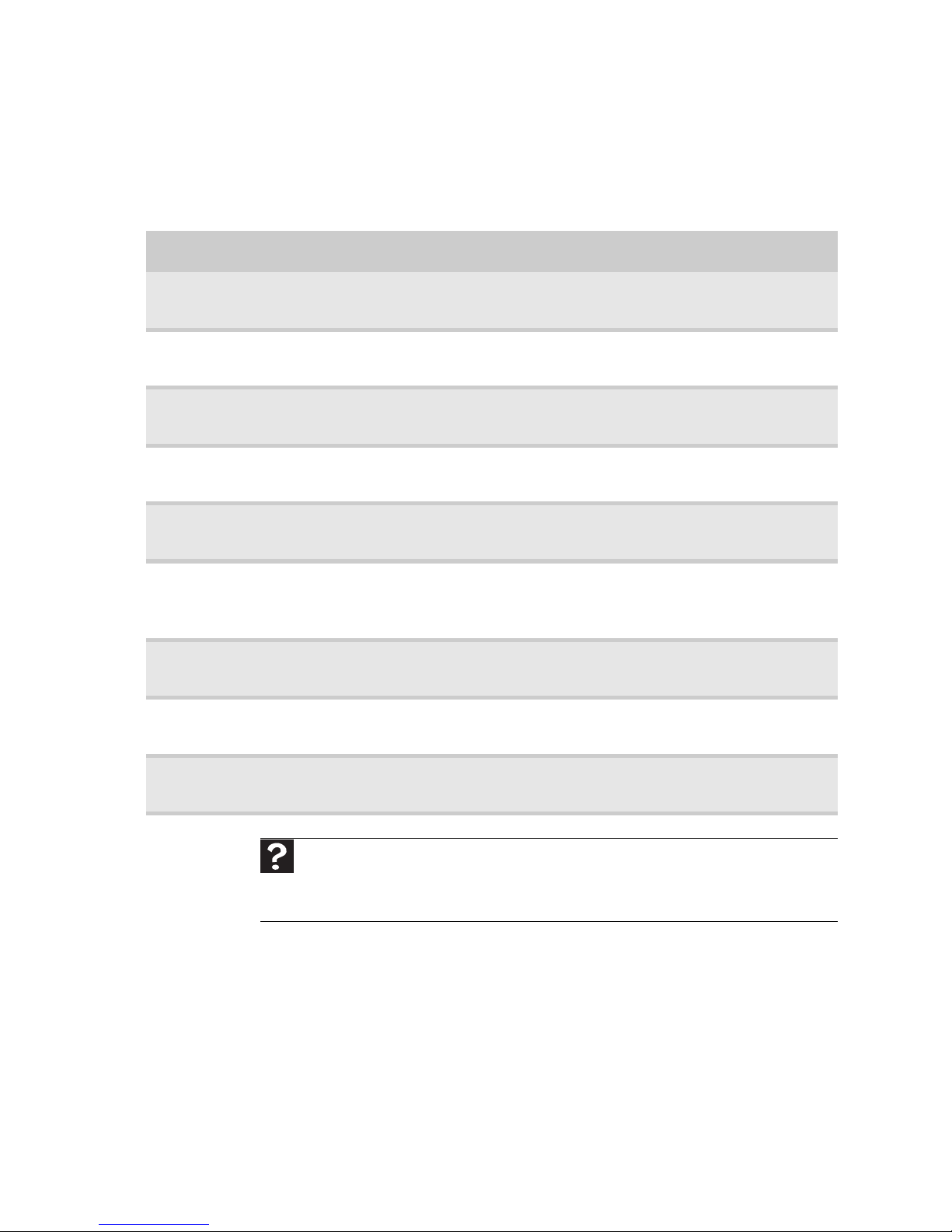
23
www.jp.gateway.com
ショートカット
次の表は、WindowsとWindowsで実行されるほとんどのプログラムで使
用できるショートカットを示しています。
ショートカットの詳細につい
ては、Windowsまたはプログラムに付属の説明書を参照してください。
目的
...
操作
...
ファイル、フォルダ、テキスト、
グラフィックをコピーする
コピーする項目をクリックして、CTRL +Cを押します。
ファイル、フォルダ、テキスト、
グラフィックを切り取る
切り取る項目をクリックして、
CTRL +Xを押します。
ファイル、フォルダ、テキスト、
グラフィックを貼り付ける
項目を貼り付けるフォルダまたはウィンドウでクリック
し、
CTRL +Vを押します。
リストまたはウィンドウで複数
の項目を選択する
最初の項目をクリックして、
CTRLキーを押し、キーを押し
たまま残りの各項目をクリックします。
リストまたはウィンドウで連続
した複数の項目を選択する
リストの最初の項目をクリックして、SHIFT キーを押し、
キーを押したままリストの最後の項目をクリックします。
ファイルやフォルダを完全に削
除する
ファイルやフォルダをクリックし、
SHIFT +DELETE を押し
ます。
ファイルとフォルダは完全に削除され、 ごみ箱には
保存されません。
ファイル名やフォルダ名を変更
する
ファイルやフォルダをクリックし、F2キーを押して新しい
名前を入力し、
ENTERキーを押します。
開いているウィンドウやプログ
ラムを閉じる
ALT +F4を押します。
別のファイル、フォルダ、プロ
グラムに切り替える
ALT +TABを押します。
ヘルプ
Windowsのキーボードショートカットの詳細については、[スタート]、[ヘルプとサ
ポート
]の順にクリックします。 [検索]ボックスに「Windowsのキーボードショートカット」
とキーワードを入力し、矢印をクリックします。
Page 30
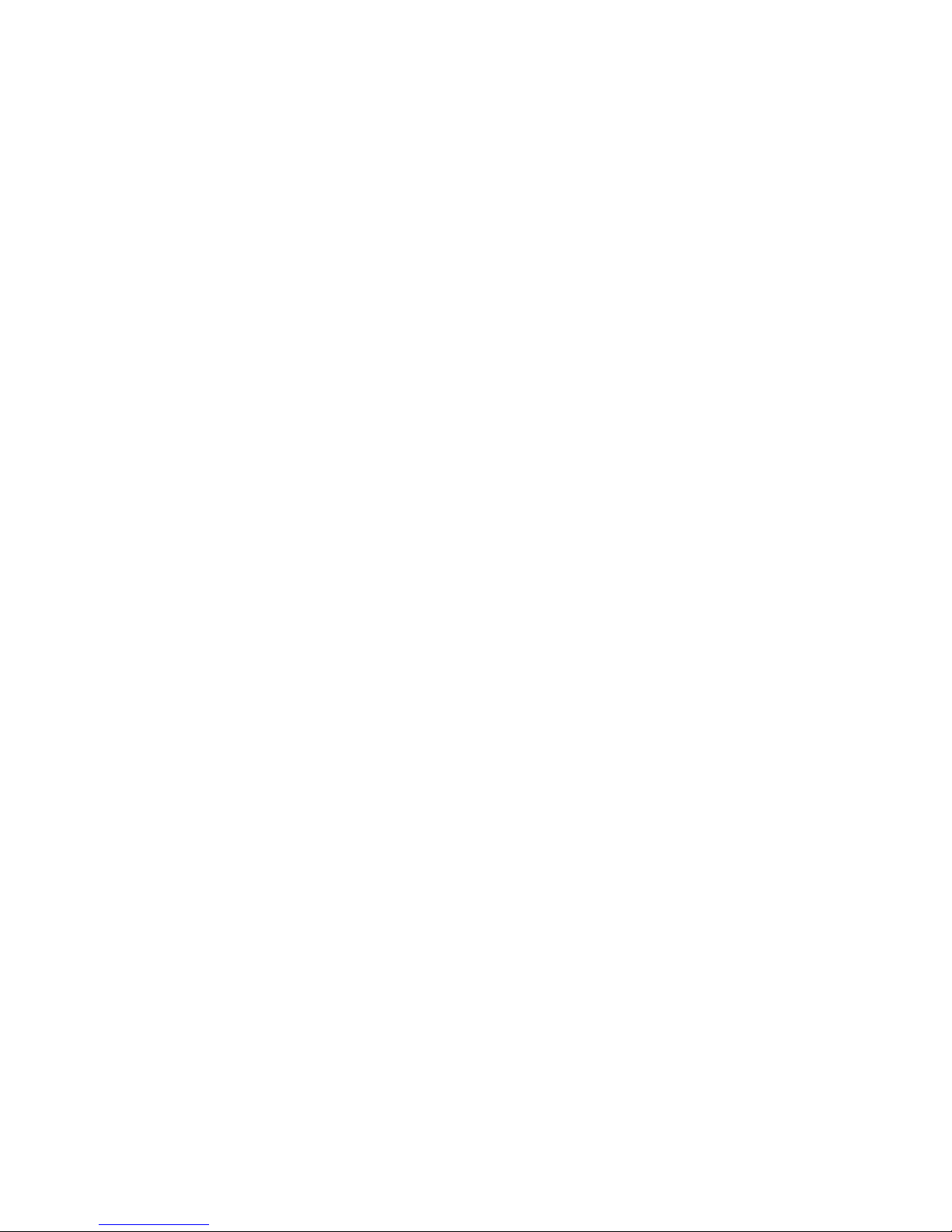
第 2 章 : Windows XP の使用
24
Page 31

第3章
25
インターネットの使用
• インターネットについて
• インターネットアカウントの設定
• Web サイトの使用
• 電子メールの使用
Page 32

第 3 章 : インターネットの使用
26
インターネットについて
インターネットとは、どこでも誰にでも情報を提供できるように、互い
に接続されたコンピュータで構成される世界規模のネットワークです。
インターネットで最も使用されている
2つのサービスは、電子メールと
WWW (ワールドワイドウェブ)です。 お使いのノートブックPCを電話回
線、
ADSL、またはケーブルTV回線に接続し、インターネットサービスプ
ロバイダ
(ISP)と契約すると、このネットワークにアクセスできます。
インターネットにアクセスするには、次のものが必要です。
• モデム-電話回線、ADSL、ケーブ ルTV回線を使って、ご使用のコ
ンピュータと他のコンピュータやサーバーを接続するためのデバ
イスです。
お使いのノートブックPCにはダイヤルアップモデムが
内蔵されています。 ケーブルモデムおよびADSLモデムは、イーサ
ネットコネクタを使ってノートブックPCに接続し、標準の電話回
線モデムよりも高速の接続を提供します。
• インターネットサービスプロバイダ- ISP サーバーを介してイン
ターネットへのアクセスを提供する会社です。
インターネット
サービスプロバイダに接続すると、
ISPサーバーによりインター
ネットと電子メールにアクセスできます。 ご利用になれる最寄
りのインターネットサービスプロバイダは、電話帳でお調べくだ
さい。
• Web ブラウザ-Web サイトの情報を表示するプログラムです。 お
使いのノートブック
PC にはMicrosoft Internet Explorer がインス
トールされています。
詳細については、27ページの「Webサイト
の使用」を参照してください。
• 電子メールプログラム-電子メールを書いたり、インターネット
上で電子メールの送受信ができるプログラムです。
お使いのノー
トブックPCにはMicrosoft OutlookまたはOutlook Expressがインス
トールされています。
詳細については、30ページの「電子メール
の使用」を参照してください。
コンピュータはプロ
バイダを経由してイ
ンターネットに接続
します。
ISP
サーバー
インターネットへの
接続や電子メールへ
のアクセスを提供し
ます。
インターネットサーバー
インターネット経由で他のコンピュータ
がアクセスできるように情報が管理され
ています。
Page 33

27
www.jp.gateway.com
インターネットアカウントの設定
Web サイトの情報を閲覧するには、まずインターネットサービスプロバ
イダ
(ISP)と契約する必要があります。 新しいISPサービスを設定したり、
すでにお持ちのアカウントをこのノートブックPCに移す場合は、ISPに直
接連絡してください。
ダイヤルアップ接続は、電話システムを使ってインターネットに接続す
るサービスです。 これには、通常のアナログ式電話回線、ISDN接続、場
合によってはPPP接続のADSLなどがあります。 ダイヤルアップ接続は、
インターネットへの一時的な接続を目的としているため、接続時間が長
くなればなるほどダイヤルアップ料金(電話料金とISP料金)が高くなりま
す。
ダイヤルアップ接続の料金を抑えるには、電子メールの使用とWeb
サイトの閲覧中にのみ接続し、終了したら接続を切ることをお勧めしま
す。 インターネットへの接続方法と切断方法は、ご利用のISPにお尋ねく
ださい。
ブロードバンドとして知られるケーブルモデムとADSLモデムは、ケーブ
ルTV回線または特別な電話回線を使ってISPに接続し、インターネットに
アクセスします。 多くの場合、ブロードバンドは常時接続サービスとみ
なされています。 このタイプのサービスでは、インターネットへの接続
時間に関わらず、料金は一律です。
インターネットアカウントへのアクセス
インターネットアカウントへのアクセス方法はISPによって異なります。
適切な方法に関しては、ISPにお問い合わせください。
Web サイトの使用
WWW (ワールドワイドウェブ)は、インターネットへのマルチメディア画
面で、無数の情報源へのアクセスを提供します。
WWWの情報はWeb ページとして提供されます。これは、ブラウザとい
うWeb ページを表示するプログラムを使って閲覧する電子書類です。 ブ
ラウザには
Microsoft Internet ExplorerやNetscape Navigatorなどのさまざ
まなブラウザがあり、どれでもご利用いただけます。
Web ページには、文章、アニメーション、音楽、その他のマルチメディ
ア機能が含まれます。
関連するWeb ページのグループはWebサイトと呼
ばれます。
Webサイトにアクセスすると、投資の追跡や買い物、ニュー
スの閲覧、プログラムのダウンロードなどができます。
ヘルプ
インターネットアカウントについては、[スタート]、[ヘルプとサポート]の順にクリッ
クします。
[検索]ボックスに「ISP」と入力し、矢印をクリックします。
Page 34

第 3 章 : インターネットの使用
28
Web サイトの閲覧または他のWeb サイトへのアクセスは、Web ページの
リンクやハイパーリンクと呼ばれる部分をクリックすることで行えま
す。 リンクは色付きや下線付きの文字、写真/絵、アニメーションになっ
ています。
マウスやタッチパッドのポインタをその上に動かすと、リン
クであるかどうかを判断することができます。 ポインタが手の形のアイ
コンに変わったら、リンクです。
Web ブラウザの機能の使用方法については、メニューバーの[ヘルプ]を
クリックしてください。
Web サイトへの接続
ISPとの契約を済ませたら、Webサイトの多数の情報源にアクセスでき
ます。
Web サイトに接続するには:
1
インターネットアカウントに接続します。
2 インターネットアカウントへの接続方法によっても異なります
が、ブラウザを開く必要がある場合があります。
[スタート]、[イン
ターネット
]の順にクリックします。 デフォルトのブラウザが開
き、初期設定されたページや開始画面が表示されます。
ヒント
子供が不適切なWebサイトにアクセスするのを防ぐには、保護者機能を
使用します。
Web
ページ
リンク
リンク先の
Web
ページ
Page 35

29
www.jp.gateway.com
3 別のサイトに移動するには、ブラウザのアドレスバーに URL
(Universal Resource Locator)
とも呼ばれるアドレスを入力し(例、
www.jp.gateway.com)、[移動]をクリックします。
または
表示中のサイトで別のサイトのリンクをクリックします。
Web ブラウザにより、インターネット上でサーバーが検出され、
データがノートブックPCにダウンロードされて、要求したサイト
のページが表示されます。
Web ページによっては表示されるまでに時間がかかる場合があります。
表示の速度はページの複雑さとその他のインターネットの状況により
ます。 また、接続速度によっても表示速度が変わります。
ファイルのダウンロード
インターネット上のコンピュータからお使いのノートブックPCにファ
イルを転送することをダウンロードといいます。
Web サイトからファイルまたはプログラムをダウンロードす
るには
:
1
インターネットアカウントに接続します。
2 ダウンロードするファイルやプログラムが掲載されている Web
サイトのアドレスをアドレスバーに入力し、[移動]をクリックし
ます。
または
Web ページのリンクをクリックし、ダウンロードするファイルが
あるWebサイトに移動します。
3 お使いのノートブック PC にファイルを保存するフォルダを作成
するか、既にあるフォルダを探します。
詳細については、12ペー
ジの「ファイルとフォルダの操作」を参照してください。
4 Web ページでダウンロードするファイルへのリンクをクリックし
ます。
ヘルプ
Web サイトへの接続については、[スタート]をクリックし、次に[ヘルプとサ
ポート
]をクリックします。 [検索]ボックスに「Web サイトへの接続」とキーワード
を入力し、矢印をクリックします。
注意
コンピュータがウィルスに感染しないように、ダウンロードするファイルを必ずス
キャンするようにしてください。
詳細については、36ページの「ウィルスからノートブック
PCを保護する」を参照してください。
Page 36

第 3 章 : インターネットの使用
30
5 画面の指示に従って、フォルダにファイルを保存します。 ファイ
ルのコピーがノートブックPCにダウンロードされます。 転送時
間はファイルのサイズとインターネットの状況によって異なり
ます。
6 保存先フォルダを開きます。
7 ダウンロードしたファイルをダブルクリックして、インストール
または表示します。
Webサイトに説明がある場合は、それに従っ
てプログラムを起動またはインストールします。
電子メールの使用
電子メールでは、インターネットに接続可能でメールアドレスがある人
なら誰でもメッセージを送ることができます。 電子メールは通常イン
ターネットアカウントの無料サービスとして提供されています。
インターネットは常に作動しているため、いつでもメッセージを送信で
きます。 電子メールはほとんどのメールアドレスに数分で届きます。
メールアドレスは、ユーザー名、「
@」マーク、およびユーザーの「ホ
スト」に当たるインターネットサービスプロバイダ(ISP)または会社/組織
のインターネットドメイン名で構成されています。
ISPと契約すると、
メールアドレスが割り当てられます。 例えば、Hotmailのアカウントを持
つ人のメールアドレスは次のようになります。
電子メールの送信
OutlookまたはOutlook Expressで電子メールを送信するには:
1
インターネットサービスプロバイダに接続します。
2 [スタート]、[電子メール]の順にクリックします。 デフォルトの電
子メールプログラムが開きます。
3 [メールの作成]をクリックします。
ヘルプ
ファイルのダウンロードについては、[スタート]をクリックし、次に[ヘルプ
とサポート
]をクリックします。 [検索]ボックスに「ファイルのダウンロード」とキー
ワードを入力し、矢印をクリックします。
ヒント
ほとんどのメールプログラムでは、メールに写真などのファイルを添付して送信する
ことができます。
詳細については、電子メールプログラムのヘルプを参照してください。
jdoe@hotmail.com
ユーザー名 インターネット ドメイン名
Page 37

31
www.jp.gateway.com
4 [ 宛先 ]ボックスに電子メールを送信する相手のメールアドレスを
入力します。
5 [件名]ボックスに電子メールの件名を入力します。
6 メッセージの内容を入力します。
7 入力が終了したら、[送信]をクリックします。 インターネット経由
で電子メールが指定したアドレスに送信されます。
電子メールの受信
Outlook Expressを使って電子メールを受信するには:
1
インターネットサービスプロバイダに接続します。
2 [スタート]、[電子メール]の順にクリックします。 デフォルトの電
子メールプログラムが開きます。
3 [送受信]をクリックします。
4 読みたいメッセージをダブルクリックします。
メッセージ管理の詳細については、電子メールプログラムのヘルプを参
照してください。
注意
コンピュータをウィルス感染から保護するには、ウィルス対策プログラムを使って
メールの添付ファイルをチェックしてください。
詳細については、36ページの「ウィルスか
らノートブック
PCを保護する」を参照してください。
ヘルプ
メールの使用については、[スタート]をクリックし、次に[ヘルプとサポート]
をクリックします。 [検索]ボックスに「電子メール」とキーワードを入力し、矢印を
クリックします。
Page 38

第 3 章 : インターネットの使用
32
Page 39

第4章
33
ノートブック PC の保護
• ハードウェアのセキュリティ
• データのセキュリティ
• セキュリティの更新
• 安全な旅行
Page 40

第 4 章 : ノートブック PC の保護
34
ハードウェアのセキュリティ
ノートブックPCを購入されたからには、持ち運ばれることがあるでしょ
う。
ノートブックPCは軽量でコンパクトなため、簡単に持ち運べます。 し
かし、これらの特長により盗難にあいやすいということもたしかです。
保険会社に連絡すれば代わりのノートブックPCを手に入れることがで
きるかもしれませんが、本体に保存しておいた情報を取り戻すことはで
きません。
Kensington ロックスロット
ノートブックPCのセキュリティ保護で1番大切な点は、まず盗難自体を
防ぐことにあります。
ノートブック
PCのKensingtonロックスロットにケーブルロックを取り
付けて、ケーブルロックを机やテーブルなど頑丈なものに巻き付けま
す。
ケーブルロックはほとんどの電気店や百貨店で購入することができ
ます。
Kensingtonロックスロットの場所は、『リファレンスガイド』の「各部の
名称と機能」を参照してください。
データのセキュリティ
ノートブックPCのセキュリティ保護で2番目に大切な点は、データを安
全に保管することにあります。
ノートブック PC の起動パスワードとハードドライブ
パスワード
自分以外の人がノートブックPCを使用できないようにするには、起動パ
スワードとハードドライブパスワードを使います。
ノートブックPCの電
源を入れるとき、またはファイルにアクセスするときに、パスワードを
入力します。
これらのパスワードはノートブック
PCのBIOSセットアップユーティリ
ティで設定します。
忘れにくく、他人が簡単に推測できないようなパス
ワードを使います。
ヒント
覚えられるパスワードを使ってください。 パスワード機能により安全にデータが保
護されるため、必ずパスワードを使用するようにしてください。
パスワードを忘れた場合、
ノートブック
PCをGatewayに送り返していただければ、パスワードをリセットします。
Page 41

35
www.jp.gateway.com
Windows XP ユーザーアカウント
Windowsでは、ノートブックPCを使うユーザーごとにアカウントを設定
することができます。
ユーザーアカウントを設定すると、各アカウント
に対して[マイドキュメント]フォルダが設定されます。 アカウントごと
にパスワードを指定することができるため、そのアカウントの所有者の
みが
[マイドキュメント]フォルダにあるファイルにアクセスすることが
できます。
ユーザーアカウントを設定すると、ユーザーがインストールまたは実行
できるプログラムを制限することもできます。
Windows XPユーザーアカウントの詳細については、99ページの「ユー
ザーアカウントの追加と変更」を参照してください。
ヘルプ
Windows XPユーザーアカウントの詳細については、[スタート]、[ヘルプとサポート]
の順にクリックします。 [検索]ボックスに「ユーザーアカウント」とキーワードを入力し、矢
印をクリックします。
Page 42

第 4 章 : ノートブック PC の保護
36
ウィルスからノートブック PC を保護する
ウィルスはコンピュータ上のファイルに感染して、コンピュータからコ
ンピュータへと拡大していくプログラムです。
ウィルスによりデータが
破壊されたり、お使いのノートブックPCが正常に機能しなくなることが
あります。 ウィルスによっては、特定の日時に有効にされることで、一
定期間検出されないものもあります。
ウィルスからノートブックPCを保護するには、次の方法があります。
• ウィルス対策プログラムを使って、電子メールのメッセージに添
付されてきたファイルやプログラム、またはインターネットから
ダウンロードされたファイルやプログラムをチェックする。
• ウィルス定義情報の更新サービスを受ける。
• プログラムをインストールする前にウィルスチェックを行う。
• Microsoft WordやExcelの不審なファイルのマクロを無効にする。
これらのプログラムは、開こうとしている文書にウィルスに感染
したマクロが含まれている場合、警告を発します。
• ウィルス対策プログラムを定期的に更新して、最新のウィルスか
ら保護する。
• Windows セキュリティセンターでの保護設定が最高レベルになっ
ていることを確認します。
Windows XP セキュリティセンターの使用
Windows セキュリティセンターは、次のコンポーネントでノートブック
PCを保護します。
• ファイヤウォール
• Windowsの自動更新
• サードパーティ製ウィルス対策ソフトウェア
• Internet Explorerのセキュリティオプション
ヒント
セキュリティ設定の変更の詳細については、37ページの「セキュリティ設定
の変更」を参照してください。
ヘルプ
ウィルスからノートブックPCを保護する方法については、[スタート]、[ヘル
プとサポート
]の順にクリックします。 [検索]ボックスに「ウィルス」とキーワードを
入力し、矢印をクリックします。
Page 43

37
www.jp.gateway.com
セキュリティ設定の変更
セキュリティ設定を変更するには:
1
[スタート]、[コントロールパネル]の順にクリックし、[セキュリ
ティセンター]をダブルクリックします。 [Windowsセキュリティ
センター
]ダイアログボックスが開きます。
2 [インターネットオプション]または[Windowsファイヤーウォー
ル]をクリックします。
ヘルプ
Windowsセキュリティセンターの詳細については、[セキュリティセンターの
ヘルプを表示する
]をクリックしてください。
ヘルプ
Windows XPセキュリティセンターについては、[スタート]をクリックし、次
に
[ヘルプとサポート]をクリックします。 [検索]ボックスに「セキュリティセンター」
とキーワードを入力し、矢印をクリックします。
Page 44

第 4 章 : ノートブック PC の保護
38
セキュリティの更新
ノートブックPCの安全を保護するには、Windows XPおよびご使用のノー
トブック
PCのシステムソフトウェアを最新のものに更新しておく必要
があります。
Windows Update
Windows XP に内蔵されているセキュリティ機能を迂回する方法をハッ
カーが見つけた場合、
Microsoft は問題を修正するために、最優先で
Windows の更新を作成します。 ノートブックPCの安全を保護するため
に、Windowsを定期的に更新する必要があります。
Windows Updateを実行するには:
1
[スタート]、[すべてのプログラム]、[Windows Update]の順にク
リックします。
2 次のいずれかをクリックします。
• [ 高速 ] -最優先の更新をダウンロードするには [ 高速 ] をク
リックします。 これらの更新にはセキュリティ更新が含まれ
ます。
• [ カスタム ] -最優先の更新、Windows ソフトウェア更新、お
よびハードウェアドライバの更新をダウンロードするには
[カ
スタム
] をクリックします。 これらの更新にはセキュリティ更
新が含まれます。
重要
Windows Updateを実行するには、インターネットに接続している必要があります。
ヘルプ
Windows Updateの詳細については、[スタート]、[ヘルプとサポート]の順にク
リックします。
[検索]ボックスに「Windows update」とキーワードを入力し、矢印
をクリックします。
Page 45

39
www.jp.gateway.com
Windows XP
セキュリティセンター
Windows XPセキュリティセンターを使って自動更新のスケジュールを
設定します。 Windowsではご使用のノートブックPCに関する最新の重要
な更新が定期的にチェックされ、自動的にインストールされます。
自動更新を予定するには:
1
[スタート]、[コントロールパネル]の順にクリックし、[セキュリ
ティセンター]をダブルクリックします。
2 [自動更新]をクリックします。 [自動更新]ダイアログボックスが開
きます。
3 スケジュール設定を変更して、[OK]をクリックします。
Page 46

第 4 章 : ノートブック PC の保護
40
BigFix
お使いのノートブックPCにはBigFixがインストールされている場合があ
ります。
BigFixは、ノートブックPCの問題や競合などを監視し、 最新のバ
グ、セキュリティ警告、BigFixサイトからの更新などについて自動的に
情報を収集します。 BigFixが問題を検出すると、タスクバーの青いアイコ
ンが点滅して警告を発します。
問題を解決するには、アイコンをクリッ
クして
BigFixを開きます。
安全な旅行
ノートブックPCを携帯して安全に旅行するには、以下のヒントを参考に
してください。
• 出発前にバッテリを充電します。 空港や駅での警備担当者にノー
トブックPCの電源を入れるよう求められることがあります。
• ノートブックPCは警備担当者の手元で点検、またはエックス線の
機械を通過させますが、金属探知機には通さないでください。
• 空港や駅、またはバスターミナルでは常にノートブックPCを手元
に置いておいてください。 警備の検問所でエックス線の機械を通
過したらすぐにノートブックPCを受け取るようにしてください。
• 盗難や紛失の場合に備え、ノートブックPCのモデル番号とシリア
ル番号を書き留めて安全な場所に保管しておきます。 ノートブッ
クPCとアクセサリに名刺や住所のラベルを付けておきます。
• 隣や後ろに座っている人は、ノートブックPCのディスプレイを見
ることができます。 プライバシーが守られない状況では、極秘
ファイルの作業は避けるようにします。
• 海外旅行の場合、所有証明書や商品の入国免税書を携帯します。
• 保険会社とクレジット会社に、ノートブックPCが紛失したり、盗
難にあったりした場合の非常時の旅行支援について確認しておき
ます。
ヒント
ノートブックPCを携帯して旅行するときのヒントは、『リファレンスガイド』の「ノー
トブック
PCを携帯した旅行」を参照してください。
Page 47

第5章
41
マルチメディアの使用
• 音量の調節
• 音楽と映画の再生
• オーディオファイルと音楽ライブラリの作
成
• ビデオの作成と編集
• 音楽 CD とビデオ DVD の作成
• データ CD および DVD の作成とコピー
• マルチメディアソフトウェアの拡張機能
Page 48

第 5 章 : マルチメディアの使用
42
音量の調節
ノートブック PC の全般的な音量とオーディオデバイスの音量は、
Windowsの音量コントロールを使って調節できます。
Windowsの音量コントロールで全般的な音量を調節するには:
1
[スタート]、[コントロールパネル]の順にクリックします。 [コント
ロールパネル
]ウィンドウが開きます。 [コントロールパネル]がカ
テゴリ表示になっていたら、[サウンド、音声、およびオーディオ
デバイス]をクリックします。
2 [システム音量を調整する]か[サウンドとオーディオデバイス]をク
リックまたはダブルクリックします。 [サウンドとオーディオデバ
イスのプロパティ
]ダイアログボックスが開きます。
3 [音量]タブをクリックします。
4 [デバイスの音量]スライダをドラッグして音量を変えるか、[ミュー
ト
]チェックボックスをクリックして選択し、[OK]をクリックし
ます。
個々のデバイスの音量を調節するには:
1
[スタート]、[コントロールパネル]の順にクリックします。 [コント
ロールパネル
]ウィンドウが開きます。 [コントロールパネル]がカ
テゴリ表示になっていたら、[サウンド、音声、およびオーディオ
デバイス
]をクリックします。
ショートカット
システムトレイのスピーカーアイコンをクリックします。 音量コントロール
が開きます。
音量コントロールを動かします。 システムトレイにスピーカーアイコ
ンが表示されない場合、[サウンドとオーディオデバイスのプロパティ]を開き、[タ
スクバーに音量アイコンを配置する]をクリックし、[適用]をクリックします。
Page 49

43
www.jp.gateway.com
2 [システム音量を調整する]か[サウンドとオーディオデバイス]をク
リックまたはダブルクリックします。 [サウンドとオーディオデバ
イスのプロパティ ]ダイアログボックスが開きます。
3 [音量]タブをクリックします。
4 [デバイスの音量]エリアにある[詳細設定]をクリックします。
調節するデバイスがウィンドウに表示されない場合、
[オプショ
ン]、[プロパティ ]を順にクリックし、調節するオーディオデバイ
スの横のチェックボックスをクリックして、
[OK]をクリックしま
す。
5 音量とバランスのコントロールをドラッグして調節します。
6 ウィンドウの右上にある[X]をクリックして閉じます。
ヘルプ
音量のコントロールについては、このウィンドウの[ヘルプ]をクリックして
ください。
ヘルプ
音量の調節については、[スタート]をクリックし、次に[ヘルプとサポート]を
クリックします。
[検索]ボックスに「音量の調節」とキーワードを入力し、矢印をク
リックします。
Page 50

第 5 章 : マルチメディアの使用
44
音楽と映画の再生
WAV オーディオファイルの再生
サウンドレコーダーは、WAV ファイルの録音および再生を可能にする簡
単なWindowsのプログラムです。 WAVはWindows システムの音声に使用
される最も一般的なファイル形式です。
サウンドレコーダーで WAV オーディオファイルを再生する
には
:
1
[スタート]、[すべてのプログラム]、[アクセサリ]、[エンターテイ
メント]、[サウンドレコーダー ]の順にクリックします。 サウンド
レコーダーが開きます。
2 [ファイル]、[開く]の順にクリックします。 [開く]ダイアログボック
スが開きます。
3 再生するファイルをクリックし、[開く]をクリックします。
4 (再生)をクリックすると再生され、 (停止)をクリックすると停
止します。
オーディオファイルとビデオファイルの再生
Windows Media Player では、WAV 、MIDI、MP3、AU、AVI 、MPEG などの
形式のオーディオファイルとビデオファイルを再生できます。
ヘルプ
Windows Media Playerの詳細については、[ヘルプ]をクリックしてください。
巻き戻し
早送り
再生
停止
録画
Page 51

45
www.jp.gateway.com
Windows Media Player でファイルを再生するには:
1
[スタート]、[すべてのプログラム]、[Windows Media Player]の順
にクリックします。 Windows Media Playerが開きます。
2 [ファイル]、[開く]の順にクリックします。 [開く]ダイアログボック
スが開きます。
3 再生するファイルをクリックし、[開く]をクリックします。
4 (再生)をクリックすると再生され、 (停止)をクリックすると停
止します。
CD または DVD の再生
CDはWindows Media Playerを使って、DVDはWindows Media Playerおよび
CyberLink PowerDVDを使って再生できます。
標準のコンパクトディスク
(CD)にはデジタル音楽のアルバム全体を収録
することができ、
CDプレイヤーまたはノートブックPCのCDドライブで
再生することができます。
重要
音楽CDの中には、コピープロテクションがかかっているものがあります。 これらの
CDはノートブックPCで再生できない場合があります。
ビデオファイル情報
ビデオ画面
停止再生
Page 52

第 5 章 : マルチメディアの使用
46
DVDは機能的には標準のCDと同様ですが、データ容量が大幅に大きく
なっています。 この大容量のおかげで、完全版の映画や複数の音楽アル
バムを1枚のディスクに収録することができます。DVDは、DVDプレイ
ヤーや
DVDドライブを搭載したノートブックPCで再生できます。
Windows Media Player
を使った
CD
または
DVD
の再生
Windows Media Playerを使って、CDを聴いたりDVDを鑑賞できます。
Windows Media Playerを使ったCDまたはDVDの再生
1
スピーカーがオンになっているかどうか、またはヘッドフォンが
接続されていて、適切な音量に設定されているかどうかを確認し
ます。
2 光学ドライブにCDまたはDVDをセットします。
ヘルプ
CDまたはDVDの再生については、[スタート]をクリックし、次に[ヘルプとサポート]
をクリックします。 [検索]ボックスに「CDの再生」または「DVDの再生」とキーワードを入
力し、矢印をクリックします。
ヘルプ
Windows Media Playerの詳細については、[ヘルプ]をクリックしてください。
ショートカット
CDまたはDVDを挿入するWindows Media Playerが開き、ディスクが再生され
ます。
Page 53

47
www.jp.gateway.com
3 ダイアログボックスが開いて、CD プレイヤーまたは DVD プレイ
ヤーのリストが表示されたら、[Windows Media Player]をクリッ
クします。 Windows Media Playerが開きます。
または
CD プレイヤーまたはDVDプレイヤーを表示するダイアログ
ボックスが開かなければ、
[スタート]、[すべてのプログラム]、
[Windows Media Player]の順にクリックします。 Windows Media
Player
が開きます。
4 (再生)をクリックします。 音が聞こえなかったり、音量を変えた
い場合は、42ページの「音量の調節」を参照してください。
CyberLink PowerDVD
による
DVD
の再生
CyberLink PowerDVDを使ってDVDを再生するには:
1
スピーカーがオンになっているかどうか、またはヘッドフォンが
接続されていて、適切な音量に設定されているかどうかを確認し
ます。
再生/一時停止
停止
次へ
前へ
ミュート
音量
Page 54

第 5 章 : マルチメディアの使用
48
2 [スタート]、[すべてのプログラム]、[CyberLink PowerDVD]、
[PowerDVD]の順にクリックします。 PowerDVDビデオ画面とコン
トロールパネルが開きます。
3 DVDドライブにDVDを挿入し、 (再生)をクリックします。 DVDが
再生されます。
DVDの操作または音量の調節は、PowerDVDのコントロールを使用
します。
ヘルプ
CyberLink PowerDVDを使ったDVDの再生方法については、[スタート]、[す
べてのプログラム
]、[CyberLink PowerDVD]、[PowerD VDヘルプ]の順にクリックし
ます。
Page 55

49
www.jp.gateway.com
オーディオファイルと音楽ライブラリの
作成
音楽ファイルの作成
WAV ファイル、MP3ファイル、WMAファイルなどの形式のオーディオ
ファイルを作成して、音楽を楽しめます。
WAV
オーディオファイルの録音
サウンドレコーダーは、WAV ファイルの録音および再生を可能にする簡
単な
Windows のプログラムです。 WAV はWindowsシステムの音声に使用
される最も一般的なファイル形式です。 WAV ファイルの再生について
は、44ページの「WAVオーディオファイルの再生」を参照してください。
WAV オーディオファイルを録音するには:
1
内蔵マイクを使用します。
または
マイクロフォンコネクタにマイクロフォンを接続します。
マイク
ロフォンコネクタの場所については、『リファレンスガイド』を参
照してください。
2 [スタート]、[すべてのプログラム]、[アクセサリ]、[エンターテイ
メント]、[サウンドレコーダー ]の順にクリックします。 サウンド
レコーダーが開きます。
3 (録音)をクリックし、マイクに向かって話します。
4 録音が終わったら、 (停止)をクリックします。
5 [ファイル]をクリックし、[名前を付けて保存]をクリックします。
[名前を付けて保存]ダイアログボックスが開きます。
巻き戻し
早送り
再生
停止
録画
Page 56

第 5 章 : マルチメディアの使用
50
6 録音に名前を付け、保存する場所を指定して、[保存]をクリックし
ます。 録音が保存されます。
Windows Media Player
を使った
WMAとMP3
の音楽ファイルの
作成
Windows Media Player を使って、音楽CDからノートブックPCのハード
ディスクに
WMA形式またはMP3形式でトラックをコピーできます。
WMAとMP3は、ハイファイサウンドの音質を著しく劣化させることな
く、コンパクトファイルにデジタルで圧縮する方法です。 WMAファイル
にはWMA、MP3ファイルにはMP3という拡張子が付きます。
WMAファイルまたはMP3ファイルを作成するには:
1
音楽CDを光学ドライブにセットします。
2 ダイアログボックスが開いて、CDプレイヤーのリストが表示され
たら、
[Windows Media Player]をクリックします。 Windows Media
Player
が開きます。
または
CDプレイヤーを表示するダイアログボックスが開かなければ、[ス
タート]、[Windows Media Player]の順にクリックします。 Windows
Media Player
が開きます。
3 [ツール]、[オプション]の順にクリックして、[音楽の取り込み]タ
ブをクリックします。
ヘルプ
オーディオの作成と再生については、[スタート]、[ヘルプとサポート]の順に
クリックします。
[検索]ボックスに「オーディオの録音」または「オーディオの再
生」とキーワードを入力し、矢印をクリックします。
重要
音楽CDの中には、コピープロテクションがかかっているものがあります。 これらの
CDからはトラックをコピーできません。
Page 57

51
www.jp.gateway.com
4 [形式]リストの矢印をクリックして開き、[mp3]または [Windows
Media
オーディオ]をクリックします。
5 [ファイル]、[CDとデバイス]、[CDオーディオCDから取り込み]の順
にクリックし、オーディオCDを含むドライブをクリックします。
6 録音したくないトラックは、チェックボックスをクリックして選
択を解除します。
7 [音楽の取り込み]をクリックします。 Windows Media Playerにより、
ハードディスクにトラックがWMAファイル形式で録音されます。
各トラックが録音される間、トラックの隣に進行状況を示すバー
が表示されます。
ヘルプ
この2つのファイル形式の違いについては、[MP3形式の詳細情報]をクリック
してください。
Page 58

第 5 章 : マルチメディアの使用
52
音楽ライブラリの作成
Windows Media Playerを使うと、音楽ライブラリを作成できます。 カテゴ
リで音楽トラック
(個々のMP3またはWMAオーディオファイル)を分類し
たり、並び替え機能ですばやくトラックを見つけたり、さらに音楽ファ
イルに情報を追加したりすることができます。
音楽ライブラリに音楽トラックを追加するには、次の方法があります。
• MP3ファイルまたはWMAファイルの作成-音楽CDのトラックか
らMP3 ファイルまたはWMAファイルを作成すると、Windows
Media Player
により自動的にこれらのファイルが音楽ライブラリ
に追加されます。
• ドラッグアンドドロップ-Windows エクスプローラまたはデスク
トップからドラッグしたファイルを音楽ライブラリにドロップし
て追加できます。
• インターネットからファイルをダウンロード-インターネットに
接続している場合、ダウンロードしたWMAファイルおよびMP3
ファイルが自動的に音楽ライブラリに追加されます。
トラック情報の編集
音楽ライブラリにWMAファイルまたはMP3ファイルを追加したら、その
トラック情報を編集することができます。
トラック情報を編集するには:
1
[スタート]、[すべてのプログラム]、[Windows Media Player]の順
にクリックします。
Windows Media Playerが開きます。
2 [ライブラリ]タブをクリックします。
3 編集するトラックを右クリックし、[拡張タグエディタ]をクリック
します。
[拡張タグエディタ]ダイアログボックスが開きます。
注意
WMAおよびMP3ファイルは、ダウンロード中に破損する場合があります。
ダウンロードしたファイルの再生中または他の操作中に問題が起きたら、ファイル
をダウンロードし直してください。
Page 59

53
www.jp.gateway.com
4 曲名、アーティスト、アルバム、ジャンルなどを入力します。
5 [OK]をクリックします。 Windows Media Playerライブラリに新しい
トラック情報が表示されます。
ビデオの作成と編集
ホームビデオカメラがコンピュータへの接続に対応している場合、カメ
ラをご使用のノートブックPCに接続すると、カメラからデータファイル
としてビデオをダウンロードできます。
ノートブックPCに接続された
Web カメラからビデオを作成することもできます。 ビデオの作成方法に
ついては、ビデオカメラに付属のユーザーガイドを参照してください。
ビデオの編集
Windowsムービーメーカーは、ノートブックPCのIEEE 1394ポート(オプ
ション)を使って、動画、画像、オーディオをキャプチャし編集するこ
とができるビデオキャプチャプログラムです。 Windowsムービーメー
カーの使用方法については、プログラムに付属のヘルプを参照してくだ
さい。
ご使用のノートブックPCには別のムービー編集ソフトウェアがインス
トールされている場合もあります。 そのソフトウェアの使用方法および
Windows ムービーメーカーにはない機能については、プログラムに付属
のヘルプを参照してください。
ノートブック PC へのビデオ転送
ノートブックPCにビデオを転送するには:
1
ビデオカメラに付属の説明書に従って、カメラをノートブックPC
に接続します。
ヘルプ
ビデオの編集については、[スタート]、[ヘルプとサポート]の順にクリックします。
[検索]ボックスに「Windows ムービーメーカー」とキーワードを入力し、矢印をクリック
します。
Page 60

第 5 章 : マルチメディアの使用
54
2 ダイアログボックスが開いて、ビデオ編集プログラムのリストが
表示されたら、[Windows ムービーメーカー ]をクリックします。
Windowsムービーメーカーが開きます。
または
ビデオ編集プログラムを表示するダイアログボックスが開かな
ければ、
[スタート]、[すべてのプログラム]、[Windowsムービー
メーカー
]の順にクリックします。 Windowsムービーメーカーが
開きます。
カメラが認識され、[ビデオキャプチャウィザード]が開きます。
3 ウィザードが開かなければ、[ ビデオデバイスからキャプチャ ]を
クリックします。
4 [ビデオキャプチャウィザード]の画面を完了し、それぞれの画面で
[次へ]をクリックします。
最後の画面になったら、ビデオカメラのテープが巻き戻され、ハー
ドディスクにビデオがキャプチャされます。
重要
ビデオファイルは、設定によっては大量の空き容量を必要とします。 1時間の
テープの場合、保存のためにハードディスクに
10 GB以上の空き容量が必要になり、
編集のためにさらに空き容量が必要となる場合があります。
ヘルプ
ビデオキャプチャウィザードの詳細については、ウィザードの[ビデオ設定の
詳細
]をクリックするか、Windowsムービーメーカーの[ヘルプ]、[ヘルプトピック]を
順にクリックします。
Page 61

55
www.jp.gateway.com
ビデオの編集
ノートブックPCにビデオファイルをキャプチャしたら、ファイルを編集
できます。
以下のような編集が可能です。
• ビデオを2クリップ以上に分けたり、2クリップ以上のビデオを1ク
リップにまとめる
• クリップのはじめまたは終わりにある不要な部分を削除する
• クリップの間にビデオトランジションを挿入する
• ビデオ効果を追加する
• ナレーションを加える
• 音楽を加える
• タイトルとクレジットを加える
ビデオの保存
ビデオの編集が終わったら、いくつかの場所にファイルを保存できま
す。 [ムービー作業]から次のいずれかの場所を選択します。
• [コンピュータに保存]をクリックして、ハードディスクにムービー
を保存します。
• [CDに保存]をクリックして、書き込み可能CDにムービーを保存し
ます。
• [電子メールで送信]をクリックして、電子メールの添付ファイルと
してビデオを送信します。
• [Web に送信]をクリックして、Webサイトにビデオを掲載し、友人
や家族がWebサイト上でビデオを見られるようにします。
• [DVカメラに送信]をクリックして、ビデオカメラにビデオを戻し
て再生し、テープに録画してテレビで見られるようにします。
ヘルプ
ビデオ編集の詳細については、Windowsムービーメーカーの[ヘルプ]、[ヘル
プトピック
]の順にクリックします。
Page 62

第 5 章 : マルチメディアの使用
56
音楽CDとビデオDVDの作成
音楽 CD の作成
Windows Media PlayerまたはCyberLink Power2Goを使って、音楽CDを作
成できます。
Windows Media Player
を使った音楽
CD
の作成
Windows Media Playerを使って音楽CDを作成するには:
1
[スタート]、[すべてのプログラム]、[Windows Media Player]の順
にクリックします。 Windows Media Playerが開きます。
2 空の書き込み可能CDを光学ドライブにセットします。
3 ダイアログボックスが開いたら、[何もしない]をクリックして、[OK]
をクリックします。
4 [書き込み]タブをクリックします。 [書き込むファイルを選択して
ください]ウィンドウが開きます。
重要
CDまたはDVDの作成中は、ノートブックPCで他の作業を行わないようにしてください
CDまたはDVDの著作権で保護された内容をコピーする場合、著作権保有者より許可が必要
です。
許可を得ないと、著作権法に違反することになり、損害およびその他の賠償の支払い
の対象となります。
著作権について不明な場合は、法律の専門家にご相談ください。
Page 63

57
www.jp.gateway.com
5 [再生リストの編集]をクリックします。 [再生リストの編集]ダイア
ログボックスが開きます。
6 編集リストに追加する音楽を左側から選択します。 リストにすべ
ての音楽を追加したら、
[OK]をクリックします。
7 [書き込みの開始]をクリックします。
CyberLink Power2Go
を使った音楽
CD
の作成
CyberLink Power2Goを使って音楽CDを作成するには:
1
空の書き込み可能CDを光学ドライブにセットします。
2 ダイアログボックスが開いたら、[何もしない]をクリックして、[OK]
をクリックします。
3 [スタート]、[すべてのプログラム]、[CyberLink DVD Solution]、
[Power2Go]、[Power2Go]の順にクリックします。 Power2Go が起
動して、[作業の選択]ダイアログボックスが開きます。
Page 64

第 5 章 : マルチメディアの使用
58
4 左側の欄で[音楽ディスク]をクリックし、右側の欄で[CD]をクリッ
クしたら、[OK]をクリックします。 [作業の選択]ダイアログボック
スが閉じます。
5 上部のウィンドウで、CDに書き込むファイルやフォルダが含まれ
るフォルダを探し、ファイルまたはフォルダをクリックして選択
します。
複数のファイルを選択する場合は、CTRLキーを押しなが
らファイルをクリックします。
6 下部のウィンドウにファイルまたはフォルダをドラッグします。
7 すべてのファイルを選択したら、 をクリックします。 [設定]
ダイアログボックスが開きます。
Page 65

59
www.jp.gateway.com
8 記録型CDドライブが1台の場合は、[書き込み]をクリックします。
[書き込み]ダイアログボックスが開き、Power2Goによりファイ
ルがCDに書き込まれます。
または
記録型
CDドライブが複数ある場合は、ドライブを選択して、[書き
込み
]をクリックします。 [書き込み]ダイアログボックスが開き、
Power2GoによりファイルがCDに書き込まれます。
9 書き込みが終了したことを知らせるメッセージが表示されたら、
[OK]をクリックして、LabelPrintプログラムを起動するか、[キャン
セル]をクリックして、Power2Goに戻ります。
ビデオ DVD の作成
CyberLink Power2Goを使ってビデオDVDを作成できます。
CyberLink Power2Go
によるビデオ
DVD
の作成
CyberLink Power2Goを使ってビデオDVDを作成するには:
1
空の書き込み可能DVDをDVDドライブに挿入します。
2 ダイアログボックスが開いたら、[何もしない]をクリックして、[OK]
をクリックします。
Page 66

第 5 章 : マルチメディアの使用
60
3 [スタート]、[すべてのプログラム]、[CyberLink DVD Solution]、
[Power2Go]、[Power2Go]の順にクリックします。 Power2Go が起
動して、[作業の選択]ダイアログボックスが開きます。
4 左側の欄で[ムービーディスク]をクリックし、右側の欄でディスク
の種類を選択し、
[OK]をクリックします。 [作業の選択]ダイアログ
ボックスが閉じます。
5 [追加] ボタンをクリックします。 [開く]ダイアログボックスが
開きます。
6 DVD に書き込むビデオファイルが含まれるフォルダを探します。
ファイルをクリックして選択します。
複数のファイルを選択する
場合は、
CTRLキーを押しながらファイルをクリックします。
7 [読み込み]をクリックします。 ビデオファイルが[タイトル]ウィン
ドウに表示されます。
Page 67

61
www.jp.gateway.com
8 [背景の選択]ボックスの横のアイコンをクリックし、メニューの背
景に表示するイメージを選択します。
9 [BGMの追加 ]ボックスの横のアイコンをクリックし、メニューが
表示されている間に再生する音楽を選択します。
10 メニューに表示するタイトルを [ メニューの題名 ] ボックスに入力
します。
11 DVDを設定したら、 をクリックします。 [設定]ダイアログボッ
クスが開きます。
12 [ムービー ]タブをクリックし、DVDのテレビとオーディオ形式を
選択します。
13 [書き込み]タブをクリックします。
14 記録型DVDドライブが1台の場合は、[書き込み]をクリックします。
[書き込み]ダイアログボックスが開き、Power2Goによりファイル
がDVDに書き込まれます。
または
記録型
DVDドライブが複数ある場合は、ドライブを選択して、[書
き込み
]をクリックします。 [書き込み]ダイアログボックスが開き、
Power2GoによりファイルがCDまたはDVDに書き込まれます。
Page 68

第 5 章 : マルチメディアの使用
62
15 書き込みが終了したことを知らせるメッセージが表示されたら、
[OK]をクリックして、LabelPrintプログラムを起動するか、[キャン
セル]をクリックして、Power2Goに戻ります。
データCDおよびDVDの作成とコピー
データ CD または DVD の作成
データCDまたはDVDを作成するには:
1
空の書き込み可能CDか DVDをCDまたはDVDドライブに挿入し
ます。
2 ダイアログボックスが開いたら、[何もしない]をクリックして、[OK]
をクリックします。
3 [スタート]、[すべてのプログラム]、[CyberLink DVD Solution]、
[Power2Go]、[Power2Go]の順にクリックします。 Power2Go が起
動して、[作業の選択]ダイアログボックスが開きます。
Page 69

63
www.jp.gateway.com
4 左側の欄で[データディスク]をクリックし、右側の欄でディスクの
種類を選択し、[OK]をクリックします。 [作業の選択]ダイアログ
ボックスが閉じます。
5 上部のウィンドウで、CDまたはDVDに書き込むファイルやフォル
ダが含まれるフォルダを探し、ファイルまたはフォルダをクリッ
クして選択します。
複数のファイルを選択する場合は、CTRLキー
を押しながらファイルをクリックします。
6 下部のウィンドウにファイルまたはフォルダをドラッグします。
7 すべてのファイルを選択したら、 をクリックします。 [設定]
ダイアログボックスが開きます。
Page 70

第 5 章 : マルチメディアの使用
64
8 記録型CD/DVDドライブが1台の場合は、[書き込み]をクリックしま
す。 [書き込み]ダイアログボックスが開き、Power2Go によりファ
イルがCDまたはDVDに書き込まれます。
または
記録型
CD/DVDドライブが複数ある場合は、ドライブを選択して、
[書き込み]をクリックします。 [書き込み]ダイアログボックスが開
き、
Power2GoによりファイルがCDまたはDVDに書き込まれます。
9 書き込みが終了したことを知らせるメッセージが表示されたら、
[OK]をクリックして、LabelPrintプログラムを起動するか、[キャン
セル
]をクリックして、Power2Goに戻ります。
CD または DVD のコピー
ディスクをコピーするには:
1
[スタート]、[すべてのプログラム]、[CyberLink DVD Solution]、
[Power2Go]、[Power2Go]の順にクリックします。 Power2Go が起
動して、[作業の選択]ダイアログボックスが開きます。
Page 71

65
www.jp.gateway.com
2 左側の欄で[ディスクコピー ]をクリックし、[OK]をクリックしま
す。 [ディスクコピー ]ダイアログボックスが開きます。
3 CDまたはDVDドライブにコピーする音楽CD、データCD/DVDを挿
入します。
4 [読み込みドライブ]リストの矢印をクリックして開き、コピーする
ディスクが入っているドライブをクリックします。
5 [ 書き込みドライブ ] リストの矢印をクリックして開き、記録型
CD/DVDドライブを選択します。
6 [Copy (コピー )]をクリックします。 [書き込み]ダイアログボックス
が開きます。
ドライブが
1台の場合、Power2Go によりトラックまたはファイル
がハードディスクにコピーされます。 ドライブが2台ある場合、
Power2Go によりコピー元のディスクからトラックが書き込み可
能な空のディスクにコピーされます。
7 1台のドライブを使用している場合、CDまたはDVDを挿入するよ
うメッセージが表示されます。
コピー元のCDまたはDVDを取り
出し、空の書き込み可能な
CDまたはDVDを挿入して、メッセー
ジボックスが閉じるまで待ちます。
Power2Goにより、ハード
ディスクからファイルが書き込み可能な
CDまたはDVDにコピー
されます。
8 書き込みが終了したことを知らせるメッセージが表示されたら、
[OK]をクリックします。
Page 72

第 5 章 : マルチメディアの使用
66
マルチメディアソフトウェアの拡張機能
Windows Media Player の拡張機能
Windows Media Playerを使って、WMAファイルやMP3ファイルを携帯音
楽プレイヤーに転送する、インターネットラジオを聴く、インターネッ
ト
TVを観ることができます。 詳細については、Windows Media Playerのヘ
ルプを参照してください。
CyberLink Power2Go の拡張機能
Power2Goには以下のようなディスクユーティリティがあります。
• ディスクイメージからの書き込みおよびディスクからのイメージ
作成により、ディスクのイメージを全く同じようにハードディス
クに作成し、ディスクに書き込むことができます。
• ディスクの消去により、書き込み可能ディスクの内容が消去でき
ます。
• 音声の取り込みにより、オーディオCDのトラックをMP3形式、WAV
形式、またはWMA形式のファイルとしてハードディスクにコピー
できます。
• 音声の変換により、オーディオファイルを別の形式に変換でき
ます。
Page 73

第6章
67
無線ネットワーク
• 無線ネットワーク
• 無線ネットワークの設定
• ネットワークのテスト
• リソースの共有
• ネットワークの使用
• ホットスポットへの接続
• ネットワークへの追加
Page 74

第 6 章 : 無線ネットワーク
68
無線ネットワーク
無線ネットワークは、コンピュータ通信における最新の手段です。 自宅
に無線ネットワークを設置することで、どこにいてもノートブック
PCを
使用できます。 ソファ、台所、裏庭などから快適にインターネットの閲
覧、メールの送受信、ファイルの転送、プリンタの使用などが可能です。
外出中は、空港、図書館、書店、喫茶店などで提供されている公共の
「ホットスポット」に接続すると、インターネットの閲覧やメールの
チェックができます。
多忙なノートブック
PCユーザーにとって、無線ネットワークは非常に便
利です。
無線ネットワークは、電波を使って通信します。
通常、無線ネットワー
クは、アクセスポイント、ケーブル/ADSLモデム(インターネットアクセ
ス用)、無線機器を搭載したコンピュータによって構成されます。
アクセスポイントは、ネットワークの制御ポイントとして機能する小型
のデバイスです。 モデムをアクセスポイントに接続し、ネットワーク接
続を設定すると、インターネットの閲覧、メールの送信、ネットワーク
上の他のコンピュータとファイルやフォルダの共有、プリンタやスキャ
ナなどの他のデバイスへのアクセスができるようになります。
無線機器の購入
無線ネットワークには、以下のものが必要です。
• 無線ネットワーク機器が内蔵されたGatewayノートブックPC
• ブロードバンドインターネット接続
• アクセスポイント
ケーブル
/ADSL
モデム
アクセスポイント
Page 75

69
www.jp.gateway.com
無線ネットワークの設定
無線ネットワークの設定には、以下の3つのステップを実行します。
1 ブロードバンド接続が動作していることを確認する。
2 アクセスポイントとネットワークセキュリティを設定する。
3 ノートブックPCを設定する。
ブロードバンド接続の動作確認
自宅の設定を変更する前に、ブロードバンド接続が正しく機能している
ことを確認します。 接続をテストするには、現在の設定を使ってイン
ターネットにログオンします。
接続が機能していない場合、プロバイダ
に問い合わせてください。
アクセスポイントの設定
無線ネットワークは、電波を通じて情報を送受信します。 そのため、ネッ
トワーク外のコンピュータが電波を妨害して、ネットワークに侵入する
ことがあります。
ネットワークでセキュリティを設定していないと、ご使用のインター
ネット接続にハッカーがアクセスして、迷惑メールを送信し、ハード
ディスクにウィルスをダウンロードし、クレジットカード番号、社会保
障番号、オンラインバンキング情報などの個人データが盗まれることが
あります。
ネットワークセキュリティを設定する方法については、お使いのアクセ
スポイントに付属のマニュアルを確認してください。
ヒント
アクセスポイントを購入するときは、次のことを確認してください。
• IEEE 802.11g のサポート。 802.11g は無線通信で最速の通信速度を提供します。 802.11g は
IEEE 802.11b と互換性がありますが、IEEE 802.11a とはありません。 必ずノートブック PC に
適した規格を使用するようにしてください。
•DHCPサーバー/ 動的 IP アドレスの割り当て機能-ネットワークの設定とアクセスが簡単
に行えます。
• ファイヤウォールなどのインターネットセキュリティ機能-ネットワークへの外部から
の侵入を防ぎます。
• SecureEasySetup または 128 ビット WEP 暗号化などの無線セキュリティ機能。
重要
ブロードバンド接続がまだない場合は、インターネットサービスプロバイダに申し込
み、必要な手配をしてください。
回線がいつ使用できるようになるかを確認します。 また、設
定に必要な特別な指示も確認しておきます。
Page 76

第 6 章 : 無線ネットワーク
70
SecureEasySetup
ご使用のノートブックPCはSecureEasySetup に対応している場合があり
ます。 SecureEasySetupは、一部のGatewayノートブックPCモデルにイン
ストールされており、安全な無線ネットワークを設定するためのプログ
ラムです。
ご使用のノートブックPCにSecureEasySetupがインストール
されていたら、アクセスポイントにもインストールするようにしてくだ
さい。
無線ネットワークを設定するには、ノートブックPCのSecureEasySetup
ウィザードを使用します。 [スタート]メニューでSecureEasySetupアイコ
ンをクリックし、画面の指示を実行します。
アクセスポイントの正面にある
SecureEasySetupボタンを押して、ウィ
ザードの
SecureEasySetupボタンをクリックするように指示されます。 ア
クセスポイントが自動的に設定され、安全な無線接続が設定されます。
ノートブック PC の設定
コンピュータ名とワークグループ名の設定
ネットワークのコンピュータに名前を付けるには:
1
[スタート]をクリックし、[マイコンピュータ]を右クリックして、
[プロパティ ]をクリックします。 [システムのプロパティ ]ダイア
ログボックスが開きます。
2 [コンピュータ名]をクリックします。
3 [変更]をクリックします。 [コンピュータ名の変更]ダイアログボッ
クスが開きます。
4 [コンピュータ名]ボックスに固有のコンピュータ名を入力します。
コンピュータ名には、スペースを入れずに15文字までの名前を設
定します。
必ず固有のものにしてください。 数値を使うことはで
きません。
コンピュータ名にはいくつかの文字を含める必要があ
ります。
5 [ワークグループ]ボックスにワークグループ名を入力します。 ワー
クグループ名には、スペースを入れずに15文字までの名前を設定
します。
ワークグループ名はホームネットワーク内のワークグ
ループに属すコンピュータですべて同じにする必要があります。
コンピュータ名はネットワーク内のどのコンピュータも固有でな
ければなりません。
重要
ネットワーク上の各コンピュータには、固有のコンピュータ名を付け、 ネットワーク
上のすべてのコンピュータには、同じワークグループ名を付ける必要があります。
ノート
ブック
PCをはじめて起動したときに、コンピュータ名とワークグループ名を設定している場
合もあります。
Page 77

71
www.jp.gateway.com
6 [OK]をクリックして、[コンピュータ名の変更]ダイアログボックス
を閉じます。
無線をオンにする
Windows の初期設定を完了したら、無線をオンにします。 キーボードの
FN + F2 を押して、無線イーサネット(オプション)をオンにするか、
Fn + F6 を押して、Bluetooth(オプション)をオンにします。 無線がオンに
なると、無線LANのステータスランプが点灯します。
ネットワークへの接続
コンピュータとワークグループの名前を設定して、無線をオンにしたら、
次はノートブックPCのネットワーク接続を設定する必要があります。
無線ネットワークに接続するには:
1
[スタート]をクリックし、[マイネットワーク]を右クリックして、
[プロパティ ]をクリックします。 [ネットワーク接続]ウィンドウ
が開きます。
2 [ワイヤレスネットワーク接続]を右クリックし、[利用できるワイ
ヤレスネットワークの表示]をクリックします。 [ワイヤレスネッ
トワーク接続
]ダイアログボックスが開きます。
3 [ワイヤレスネットワークの選択]リストで、作成したネットワーク
をクリックし、
[接続]をクリックします。 ネットワークに接続でき
たら、
72ページの「ネットワークのテスト」に進みます。
[ワイヤレスネットワークの選択]リストにネットワーク名が表示
されていても接続できない場合は、ネットワークがセキュリティ
を使用しています。
ご使用のノートブックPCにあわせてセキュリ
ティ設定を変更する必要があります。
Page 78

第 6 章 : 無線ネットワーク
72
ご使用のネットワークが[ワイヤレスネットワークの選択]リスト
に表示されない場合は、ネットワークがSSIDをブロードキャスト
していません。 これはエラーではなく、無線ネットワークにセ
キュリティを加える
1つの方法です。 ご使用のネットワークを
ノートブックPCに手動で追加する必要があります。
ネットワークのテスト
これでホームネットワークの設定ができたので、ノートブックPCにログ
オンしてインターネットのサイトにアクセスしてみます。 インターネッ
トに接続できない場合は、次の操作を行ってください。
• 新しい接続ウィザードを実行する
• アクセスポイントが電源に接続されていることを確認し、アクセ
スポイントの正面のステータスランプをマニュアルに記載された
パターンと比較する
• ノートブック PC のファイヤウォールソフトウェアを一時的にオ
フにする
• すべてのデバイスの電源を切り、電源を入れ直す
• インターネットサービスプロバイダに問い合わせる。
リソースの共有
ネットワークを使って、インターネット、ドライブ、プリンタを共有す
ることができます。
ドライブとプリンタの共有
ネットワークを使って、ネットワークに接続されたコンピュータ間でド
ライブ
(ハードドライブやDVDドライブなど)を共有することができます。
ネットワーク上のコンピュータでドライブやプリンタを共有すると、自
分のコンピュータに直接接続されているようにアクセスできます。
それ
により次の操作が行えます。
ヘルプ
ネットワークへの接続については、[スタート]、[ヘルプとサポート]の順にク
リックします。
[ヘルプとサポートセンター ]の[検索]ボックスに以下のいずれかを
キーワードとして入力し、矢印をクリックします。
• 利用可能なネットワークへの接続
• 手動による無線 LAN の追加
• 無線 LAN への接続
Page 79

73
www.jp.gateway.com
• ネットワークドライブを表示する。
• ネットワーク上の他のコンピュータに保存されているファイルを
開いたり、コピーする。
• ネットワーク上のプリンタでドキュメントを印刷する。
ドライブまたはフォルダの共有
ドライブまたはフォルダを共有する場合、次の手順を実行します。
ドライブまたはフォルダを共有するには:
1
[マイコンピュータ]またはWindows Explorerで、共有するドライブ
またはフォルダを右クリックし、[共有とセキュリティ ]をクリッ
クします。 そのフォルダのプロパティダイアログボックスが開き
ます。
ドライブを共有する場合、ネットワーク上の全員がドライブのす
べての内容を利用できます。
フォルダを共有する場合、ネット
ワーク上の全員がそのフォルダの内容のみを利用できます。
2 [共有]タブをクリックします。
3 ドライブまたはフォルダをはじめて共有する場合、[ネットワーク
セットアップウィザード
]をクリックしてリモートアクセスを有
効にし、画面の指示に従います。
または
リモートアクセスを以前有効にし、ネットワーク上の他の人とド
ライブやフォルダを共有する場合
(ネットワークの共有)、[ネット
ワーク上でこのフォルダを共有する
]チェックボックスをクリッ
クし、[共有名]ボックスに共有名を入力します。 共有のドライブ
やフォルダを他の人が自由に読み書きできる許可を与える場合、
[ネットワークユーザーによるファイルの変更を許可する]チェッ
クボックスをクリックします。
4 [OK]をクリックします。
Page 80

第 6 章 : 無線ネットワーク
74
ドライブおよびフォルダを共有しない
ドライブまたはフォルダを共有しないようにするには:
1
[マイコンピュータ]またはWindowsエクスプローラで、共有しない
ドライブまたはフォルダを右クリックし、[共有とセキュリティ ]
をクリックします。
2 [ ネットワーク上でこのフォルダを共有する ] チェックボックスが
選択されていないことを確認します。
3 [OK]をクリックします。
プリンタの共有
プリンタを共有するには:
1
[スタート]、[コントロールパネル]の順にクリックします。 [コント
ロールパネル
]ウィンドウが開きます。 [コントロールパネル]がカ
テゴリ表示になっていたら、[プリンタとその他のハードウェア]を
クリックします。
2 [プリンタとFA X]アイコンをクリックまたはダブルクリックしま
す。 [プリンタとFA X] ウィンドウが開きます。
3 共有するプリンタの名前を右クリックし、[共有]をクリックし
ます。
4 [このプリンタを共有する]をクリックします。
5 [OK]をクリックします。
ネットワークの使用
ネットワーク上のコンピュータでドライブやプリンタを共有すると、次
の操作が行えます。
• 共有ドライブやフォルダを表示する。
• ネットワークドライブを割り当てる。
• ネットワーク上の他のコンピュータに保存されているファイルを
開いたり、コピーする。
• ネットワーク上のプリンタでドキュメントを印刷する。
重要
ネットワーク上のコンピュータ間でプリンタを共有するには、各コンピュータに共有
プリンタのドライバがインストールされている必要があります。
お使いのプリンタに付属の
説明書に従って、プリンタドライバを各コンピュータにインストールしてください。
Page 81

75
www.jp.gateway.com
共有ドライブやフォルダの表示
共有ドライブやフォルダを表示するには:
1
[スタート]、[マイネットワーク]の順にクリックします。 [マイネッ
トワーク
]ウィンドウが開きます。
2 [ネットワーク接続を表示する]をクリックまたはダブルクリック
します。
[ネットワーク接続]ウィンドウが開きます。 [ネットワーク
接続を表示する]をダブルクリックしてもネットワークの内容が
表示されない場合は、
[内容を表示する]をクリックします。
3 [Microsoft Windows Network]をダブルクリックします。
4 ワークグループの名前をダブルクリックします。 ワークグループ
の各コンピュータの名前が一覧表示されます。
5 表示するドライブやフォルダがあるコンピュータの名前をダブル
クリックします。
共有ドライブおよびフォルダがすべて一覧表示
されます。
ネットワークドライブの割り当て
あるコンピュータのドライブやフォルダを別のコンピュータのドライ
ブとして割り当てると、ドライブが自分のコンピュータに直接接続され
ているように、そのドライブやフォルダの内容にアクセスできます。
例えば、コンピュータ1の[マイドキュメント]フォルダがコンピュータ2
のZドライブとして割り当てられているとします。コンピュータ2からコ
ンピュータ1の[マイドキュメント]フォルダにアクセスするには、Zドラ
イブをダブルクリックするだけです。
ネットワークドライブを割り当てるには:
1
75ページの「共有ドライブやフォルダの表示」の手順に従って、
ドライブやフォルダを探します。
2 ドライブやフォルダを右クリックし、[ネットワークドライブの割
り当て]をクリックします。 [ネットワークドライブの割り当て
ウィザード
]が開きます。
3 矢印をクリックして、[ドライブ]リストを開き、このドライブまた
はフォルダに割り当てるドライブ文字をクリックします。
4 ネットワークにログオンするたびにこのドライブやフォルダに再
接続したい場合は、[ログオン時に再接続]をクリックします。
5 [完了]をクリックします。
ヘルプ
ワークグループの詳細については、[スタート]、[ヘルプとサポート]の順にク
リックします。
[検索]ボックスに「ワークグループ」とキーワードを入力し、矢印を
クリックします。
Page 82

第 6 章 : 無線ネットワーク
76
ネットワーク上のファイルを開く
ネットワーク上のファイルを開くには:
1
開くファイルのプログラムを起動します。
2 [ファイル]、[開く]の順にクリックします。
3 開くファイルが保存されているネットワークドライブに移動し
ます。
4 ファイルを含むフォルダをダブルクリックし、次にファイルをダ
ブルクリックします。
ネットワーク上のファイルのコピー
ネットワーク上のファイルをコピーするには:
1
[スタート]、[マイコンピュータ]の順にクリックします。 [マイコン
ピュータ]ウィンドウが開きます。
2 コピーするファイルが保存されているネットワークドライブに移
動します。
3 コピーするファイルを見つけます。
4 ファイルをクリックします。
5 [編集]、[コピー ]の順にクリックします。
6 コピーしたファイルを保存するフォルダをダブルクリックし
ます。
7 [編集]、[貼り付け]の順にクリックします。
ネットワーク上のファイルの印刷
ネットワーク上のファイルを印刷するには:
1
印刷するファイルを開きます。
2 [ファイル]、[印刷]の順にクリックします。
3 矢印をクリックしてプリンタ名のリストを開き、ネットワーク上
のプリンタをクリックします。
4 [OK]をクリックします。
重要
ネットワーク上のファイルを印刷する前に、ファイルを印刷するコンピュータにプリ
ンタドライバをインストールする必要があります。
プリンタドライバとインストールの説明
書は、お使いのプリンタに付属の
CDに収録されているか、メーカーのWeb サイトでダウン
ロードできます。
Page 83

77
www.jp.gateway.com
ホットスポットへの接続
ホットスポットとは、空港、図書館、書店、喫茶店などの公共の場所で
提供されている高速の無線インターネットアクセスポイントです。
自宅またはオフィスから離れているときに、ホットスポットを使って、
メールの送受信、Web サイトの閲覧、会社のネットワークへのアクセス
などができます。
通常、ホットスポットの接続を使用するには、契約が必要です。
契約の
際に、プロバイダにより必要な接続情報が提供されます。
新しいネットワークにアクセスするには、SSID、パスワードキー、セキュ
リティ設定など、そのネットワークの情報を手に入れ、情報を入力します。
ネットワークへの追加
ネットワークへのデスクトップコンピュータの追加
無線ネットワークが起動したら、デスクトップコンピュータを追加する
ことができます。 デスクトップコンピュータをネットワークに追加する
場合、デスクトップコンピュータ用の無線
PCIカードまたはUSBアダプタ
を購入すると、無線でネットワークと通信できます。
ネットワークへのプリンタの追加
ご使用のノートブックPCにプリンタを接続する代わりに、無線ネット
ワークにプリンタを追加することができます。
ネットワークへのプリン
タの追加は、次のいずれかの方法で行えます。
• 無線ネットワークが内蔵されたプリンタを使用する。
• ご使用のプリンタをネットワーク上のデスクトップコンピュータ
に接続し、プリンタを共有する。
プリンタの共有については、74
ページの「ネットワークの使用」を参照してください。
• アクセスポイントに USB ポートまたはパラレルポートがある場
合、お使いのプリンタをアクセスポイントに接続する。 詳細につ
いては、アクセスポイントに付属の説明書を参照してください。
• 無線プリントサーバーを使用する。
注意
ホットスポットでは通常セキュリティ対策が有効にされていないため、送受信する
データの安全性が保護されていない場合があります。
ノートブックPCで共有に設定されてい
るファイルはすべて、ネットワーク上の他のユーザーからアクセスできます。
重要
ホットスポットから会社のネットワークにアクセスする場合、御社のネットワーク管
理者に設定情報を問い合わせてください。
セキュリティを最大限に高めるために、おそらく
VPN接続を使用することになるでしょう。
Page 84

第 6 章 : 無線ネットワーク
78
Page 85

第7章
79
ファックスの送受信
• FAX のインストールと設定
• 簡易ファックスの送信
• 送信状テンプレートの設定
• プログラムからのファックス送信
• スキャンしたドキュメントのファックス送信
• ファックスの受信と表示
• ファックス送信の取り消し
• ファックスの自動再送信
• ファックス送信の自動取り消し
Page 86

第 7 章 : ファックスの送受信
80
FAX のインストールと設定
FAX のインストール
Microsoft FAXでは、ダイヤルアップモデムを使ってファックスの送受信
ができます。
ご使用のノートブックPCにはじめてWindowsがインストー
ルされたとき、FA X がインストールされていない場合もあります。
FAX をインストールするには:
1
[スタート]、[コントロールパネル]の順にクリックします。 [コント
ロールパネル]ウィンドウが開きます。 [プログラムの追加と削除]
をクリックまたはダブルクリックします。 [プログラムの追加と削
除]ダイアログボックスが開きます。 [Windows コンポーネントの
追加と削除]をクリックします。 [Windowsコンポーネントウィ
ザード]が開きます。
2 [FAX サービス]、[次へ]の順にクリックします。
3 [完了]をクリックして、[Windowsコンポーネントウィザード]を終
了します。
4 [終了]をクリックして、[Microsoft Windows XPへようこそ]ダイア
ログボックスを閉じます。
または
[閉じる]をクリックして、[プログラムの追加と削除]ダイアログ
ボックスを閉じます。
重要
この章では、Microsoft FAXとダイヤルアップモデムの使用方法について説明しま
す。
ケーブルモデムやADSLモデムでは、後述の手順を実行してもファックスの送受信はで
きません。
ブロードバンド接続を利用したファックスの送受信ができるインターネット
サービスも数多くあります。
ファックスを送受信する前に、ダイヤルアップモデムケーブルを接続してください。
ファックスの送受信中に、標準の電話モデムを使ってインターネットに接続することはで
きません。
Page 87

81
www.jp.gateway.com
FAX の設定
はじめてファックスを送信する前に、ユーザー情報を設定する必要があ
ります。
この情報はファックス送信状とヘッダーに記載されます。一部
の情報は法律によって義務付けられています。 はじめてファックスを送
信しようとすると、[FAX構成ウィザード]が開きます。
Microsoft FAXを設定するには:
1
[スタート]、[すべてのプログラム]、[アクセサリ]、[通信]、[FA X]、
[ FA X コンソール]の順にクリックします。 [FAX構成ウィザード]が
開きます。
2 [FAX構成ウィザードの開始]画面で、[次へ]をクリックします。 [送
信者情報]画面が開きます。
3 ファックス送信状に記載する情報を入力し、[次へ]をクリックしま
す。 [FAXの送信または受信デバイスの設定]画面が開きます。
4 [FAX デバイスを選択してください ] リストの矢印をクリックして
開き、ファックスの送受信で使用するモデムをクリックします。
5 ファックスを受信するためにモデムで自動的に電話を受けるよ
うにするには、
[受信可能にする]チェックボックスをクリックし
ます。
6 [次へ]をクリックします。 [送信端末識別(TSID)]画面が開きます。
重要
はじめてFA X 構成ウィザードを実行する場合、[所在地情報]と[電話とモデム
のオプション
]ダイアログボックスに必要事項を入力する必要があります。
重要
ファックスによってはハイフンなどの特殊文字を使用できないものがあり
ます。
電話番号とファックス番号には、ハイフンの代わりにスペースを使用してく
ださい。
Page 88

第 7 章 : ファックスの送受信
82
7 送信側のファックス識別情報を入力します。 この識別情報は法律
で義務付けられています。 このテキストボックスには20文字まで
入力できます。 8文字で識別名を設定し、12文字で電話番号を入力
するようお勧めします。
8 [次へ]をクリックします。
9 ノートブックPCでファックス受信を行うように設定するには、識
別情報を入力し、[次へ]をクリックします。 この識別情報は法律で
義務付けられており、手順7で入力したものと同じにすることが
できます。
[ルーティングオプション]画面が開きます。
10 ノートブックPCでファックス受信を行うように設定する場合、受
信したファックスを保存するフォルダと印刷するプリンタを選択
し、
[次へ]をクリックします。 [構成の概要]画面が開きます。
11 [完了]をクリックします。 [FAXコンソール]が開きます。
12 [Windows セキュリティの重要な警告 ] ダイアログボックスが開い
たら、[ブロックを解除する]をクリックします。
Page 89

83
www.jp.gateway.com
簡易ファックスの送信
FA X 送信ウィザードで、簡単な1ページのファックスを1人または複数の
人に送信できます。
簡易ファックスを送信するには:
1
[スタート]、[すべてのプログラム]、[アクセサリ]、[通信]、[FA X]、
[FAX の送信]の順にクリックします。 [FAX送信ウィザード]が開き
ます。
2 [FAX構成ウィザードの開始]画面で、[次へ]をクリックします。 [受
信者情報
]画面が開きます。
3 ファックス受信者の名前とファックス番号を入力します。
4 ファックス受信者の市外局番を入力する必要があれば、[ダイヤル
情報
]をクリックして、10桁のファックス番号を入力します。
5 複数の受信者にファックスを送信する場合、[追加]をクリックし、
次の受信者の名前とファックス番号を入力します。
6 受信者をすべて入力したら、[次へ]をクリックします。 [送信状の準
備をしています
]画面が開きます。
7 [送信状テンプレート]の矢印をクリックして開き、使用する送信状
テンプレートをクリックします。
8 [件名]欄に件名を入力します。
9 [メモ]欄にメッセージを入力し、[次へ]をクリックします。 [スケ
ジュール
]画面が開きます。
10 ファックスの送信時刻と優先順位を選択して、[次へ]をクリックし
ます。
[FAXウィザードの完了]画面が開きます。
11 [完了]をクリックします。
12 [Windows セキュリティの重要な警告 ] ダイアログボックスが開い
たら(page 82を参照)、[ブロックを解除する]をクリックします。
Page 90

第 7 章 : ファックスの送受信
84
送信状テンプレートの設定
Microsoft FAXの送付状テンプレートの代わりに、自分の送付状テンプ
レートを作成できます。
送付状テンプレートを作成するには、FA X送付状
エディタを使います。 このテンプレートには、ファックス送信時に、FA X
送信ウィザードとFA X 構成ウィザードの両方に入力した値が自動的にイ
ンポートされる情報フィールドを挿入します。
送信状テンプレートを設定するには:
1
[スタート]、[すべてのプログラム]、[アクセサリ]、[通信]、[FA X]、
[FAX 送信状エディタ]の順にクリックします。 [FAX送信状エディ
タ
]が開きます。 [送信状エディタのヒント]ダイアログボックスが
開いたら、
[OK]をクリックします。
• FA X 送信ウィザードや FA X 構成ウィザードからインポートさ
れるフィールド ( 送信者や受信者など ) を含める場合、[ 挿入 ]
メニューを使って送信状に加え、テンプレート上の適当な場
所に配置します。 また、[ 挿入 ] メニューを使って、自動的に算
出される情報 ( ページ数や送信日時など ) を含めることもでき
ます。
• 常に送付状に使う情報 ( レターヘッドや住所など ) を含める場
合、テキストボックスツールでボックスを作成して、その中
に情報を入力し、テンプレート上の適当な場所に配置します。
• 送付状にロゴを入れる場合、Windows のクリップボードに
コピーして、送付状エディタに貼り付け、テンプレート上の
適当な場所に配置します。
2 送信状テンプレートを保存するには、[ファイル]、[名前を付けて
保存]の順にクリックします。 [名前を付けて保存]ダイアログボッ
クスが開き、個人用送信状フォルダが[保存する場所]リストに表示
されます。
3 送信状テンプレートの名前を入力します。
4 [保存]をクリックします。
プログラムからのファックス送信
プログラムからドキュメントを直接ファックスするには(ほとん
どの場合):
1
ドキュメントを作成したプログラムで既存のドキュメントを開き
ます。
2 [ファイル]、[印刷]の順にクリックします。 [印刷]ダイアログボック
スが開きます。
3 [プリンタ名]リストの矢印をクリックして開き、[FAX ]をクリック
します。
Page 91

85
www.jp.gateway.com
4 [印刷]をクリックします。 [FAX送信ウィザード]が開きます。
5 83ページの「簡易ファックスの送信」の指示に従って、ウィザー
ドを完了します。
スキャンしたドキュメントのファックス
送信
スキャンしたドキュメントをファックスするには:
1
スキャナ用のプログラムを使ってドキュメントをスキャンします。
2 スキャンしたファイルを開いたまま、[ファイル]、[印刷]の順にク
リックします。
[印刷]ダイアログボックスが開きます。
3 [プリンタ名]リストの矢印をクリックして開き、[FAX ]をクリック
します。
4 [印刷]をクリックします。 [FAX送信ウィザード]が開きます。
5 83ページの「簡易ファックスの送信」の指示に従って、ウィザー
ドを完了します。
ファックスの受信と表示
ファックスを受信して表示するには:
1
[スタート]、[すべてのプログラム]、[アクセサリ]、[通信]、[FA X]、
[ FA Xコンソール]の順にクリックします。 [FAXコンソール]が開き
ます。 [FAXコンソール]が開いている間、着信ファックスが検出さ
れて受信トレイに保存されます。
2 ファックスを表示するには、[受信トレイ]をクリックし、表示する
ファックスをダブルクリックします。
FAX ビューアが開いて、
ファックスの表示や印刷ができます。
ファックス送信の取り消し
後から送信するように設定したファックスを取り消すことができます。
送信されていないファックスを取り消すには:
1
ファックスが開いていない場合、[スタート ]、[すべてのプログラ
ム
]、[アクセサリ]、[通信]、[FAX]、[FAX コンソール]の順にクリッ
クします。 [FAXコンソール]が開きます。
Page 92

第 7 章 : ファックスの送受信
86
2 [送信トレイ]をクリックして、取り消すファックスを右クリックし
ます。
3 [削除]をクリックしてファックスを取り消します。
4 [はい]をクリックします。
ファックスの自動再送信
受信側のファックスが使用中の場合、ファックス送信を繰り返すように
設定できます。
ファックスを自動再送信するには:
1
[スタート]、[コントロールパネル]の順にクリックします。 [コント
ロールパネル]ウィンドウが開きます。
2 [コントロールパネル]がカテゴリ表示になっていたら、[プリンタ
とその他のハードウェア]をクリックします。 [インストールされ
ているプリンタまたは
FAX プリンタを表示する]をクリックしま
す。 [プリンタとFAX]ウィンドウが開きます。
または
[コントロールパネル]がクラシック表示になっていたら、[プリン
タとFA X]をダブルクリックします。 [プリンタとFAX ]ウィンドウ
が開きます。
3 [FAX ]を右クリックし、[プロパティ ]をクリックします。 [FAXのプ
ロパティ
]ダイアログボックスが開きます。
4 [デバイス]タブをクリックし、[プロパティ ]をクリックします。 [モ
デム
]ダイアログボックスが開きます。
5 再送信の回数と間隔を指定します。
6 [OK]をクリックします。
ファックス送信の自動取り消し
ノートブックPCがファックスを送信できなかった場合、送信できなかっ
たファックスを自動的に取り消すことができます。
送信できなかったファックスを自動的に取り消すには:
1
[スタート]、[コントロールパネル]の順にクリックします。 [コント
ロールパネル]ウィンドウが開きます。
重要
ファックスは10分間隔で3回送信を繰り返すように自動的に設定されています。
Page 93

87
www.jp.gateway.com
2 [コントロールパネル]がカテゴリ表示になっていたら、[プリンタ
とその他のハードウェア]をクリックします。 [インストールされ
ているプリンタまたはFAX プリンタを表示する]をクリックしま
す。
[プリンタとFAX ]ウィンドウが開きます。
または
[コントロールパネル]がクラシック表示になっていたら、[プリン
タと
FAX ]をダブルクリックします。 [プリンタとFAX] ウィンドウ
が開きます。
3 [FAX ]を右クリックし、[プロパティ ]をクリックします。 [FAXのプ
ロパティ
]ダイアログボックスが開きます。
4 [デバイス]タブをクリックし、[プロパティ ]をクリックします。 [モ
デム
]ダイアログボックスが開きます。
5 [クリーンアップ]タブをクリックします。
6 [指定した日数が経過したら、配信されなかったFAX を自動的に削
除する]チェックボックスをクリックして選択し、日数を指定し
ます。
7 [OK]をクリックします。
Page 94

第 7 章 : ファックスの送受信
88
Page 95

第8章
89
ノートブックPCのカスタマイズ
• 画面とデスクトップの設定の変更
• マウスまたはタッチパッドの設定の変更
• ユーザーアカウントの追加と変更
Page 96

第 8 章 : ノートブック PC のカスタマイズ
90
画面とデスクトップの設定の変更
色深度と画面領域の調整は、必要に応じて変更する最も基本的な2つの
ディスプレイ設定です。
画面の背景とスクリーンセーバーなどの設定も
調整できます。
色深度の調整
「色深度」は画面に表示される色の数です。 最適の画質で表示するには、
画像の種類によってさまざまな色深度が必要になります。
例えば、単純
な描画では256色で十分な一方、カラー写真では数百万色が必要となり
ます。
Windowsで色深度の設定が選択できます。 常に32ビットのTrue Col orの使
用をお勧めします。
特にゲームやビデオが豊富なプログラムを実行した後で画像の色が「不
自然」だったり「飛び跳ねる」ような場合、色深度の設定を確認し、必
要に応じて32ビットTrue Colorに戻してください。
色深度を変更するには:
1
デスクトップの空間を右クリックし、[プロパティ ] をクリックし
ます。 [画面のプロパティ ]ダイアログボックスが開きます。
2 [設定]タブをクリックします。
3 [画面の色]リストの矢印をクリックして開き、色深度をクリックし
ます。
ヒント
外部モニターを使用する場合、モニターの前面にあるコントロールを使って、画面の
明るさ、コントラスト、縦横の画像位置を調整できます。
この調整の詳細については、モニ
ターに付属の説明書を参照してください。
Page 97

91
www.jp.gateway.com
4 [OK]、[はい]の順にクリックします。
画面の解像度の調節
画面の解像度を上げてデスクトップにアイコンをさらに増やしたり、解
像度を下げて表示を読みやすくすることができます。
解像度が高ければ
高いほど、画面の個々のコンポーネント
(アイコンやメニューバーなど)
が小さく見えます。
画面の解像度を調整するには:
1
デスクトップの空間を右クリックし、[プロパティ ] をクリックし
ます。 [画面のプロパティ ]ダイアログボックスが開きます。
2 [設定]タブをクリックします。
3 画面の解像度スライダを動かし、任意のサイズに設定します。
4 [OK]、[はい]の順にクリックします。
ヘルプ
画面設定の調整方法については、[スタート]、[ヘルプとサポート]の順にク
リックします。
[検索]ボックスに「ディスプレイ設定の変更」とキーワードを入力
し、矢印をクリックします。
ヘルプ
画面解像度の調整については、[スタート]、[ヘルプとサポート]の順にクリッ
クします。
[検索]ボックスに「画面の解像度の変更」とキーワードを入力し、矢印を
クリックします。
Page 98

第 8 章 : ノートブック PC のカスタマイズ
92
Windows デスクトップの色の変更
背景色やダイアログボックスのタイトルバーなど、Windowsデスクトッ
プの項目の色を変更できます。
デスクトップの色を変更するには:
1
デスクトップの空間を右クリックし、[プロパティ ] をクリックし
ます。 [画面のプロパティ ]ダイアログボックスが開きます。
2 [デザイン]タブをクリックします。
3 [配色]リストの矢印をクリックして開き、配色を選択し、[OK]をク
リックします。 デスクトップは選択した色で表示されます。
または
デスクトップテーマに新しい配色を作成する場合は、次の手順を
実行してください。
デスクトップテーマに新しい配色を作成するには:
1
[詳細設定]をクリックします。 [デザインの詳細]ダイアログボック
スが開きます。
2 [ 指定する部分 ] リストの矢印をクリックして、変更する項目をク
リックします。
3 項目の色やフォントの設定を変更します。
4 [OK]をクリックし、[テーマ]タブをクリックします。
5 [名前を付けて保存]をクリックし、テーマ名を入力し、[OK]を2回
クリックします。 デスクトップは選択した色で表示されます。
Page 99

93
www.jp.gateway.com
デスクトップの背景の変更
Windows デスクトップでは背景の画像を変更できます。 Windowsにはい
くつかの背景画像がありますが、自分で作成したものまたは別の場所で
手に入れた背景画像を使うこともできます。
デスクトップの背景を変更するには:
1
デスクトップの空間を右クリックし、[プロパティ ] をクリックし
ます。
[画面のプロパティ ]ダイアログボックスが開きます。
2 [デスクトップ]タブをクリックします。
3 [背景]リストから背景画像をクリックします。
または
[参照]をクリックして、別の場所から背景画像を選択します。
4 選択した背景画像を画面全体に表示したい場合、[表示位置]リスト
の矢印をクリックして開き、
[拡大して表示]または[並べて表示]を
クリックします。
選択した画像が画面いっぱいにならず、
[拡大して表示]や[並べて
表示
]を選択しなかった場合、[色]リストの矢印をクリックして開
き、色をクリックします。
5 [OK]をクリックします。
ヘルプ
デスクトップの背景の変更については、[スタート]、[ヘルプとサポート]の順
にクリックします。
[検索]ボックスに「デスクトップの背景の変更」とキーワードを
入力し、矢印をクリックします。
Page 100

第 8 章 : ノートブック PC のカスタマイズ
94
スクリーンセーバーの選択
スクリーンセーバーを使うと、席を立ってコンピュータから離れている
間、他の人に画面を見られることを防ぐことができます。
Windowsには
さまざまなスクリーンセーバーが付属していますし、インターネットか
ら入手したり、市販製品を使用することができます。
スクリーンセーバーを選択するには:
1
デスクトップの空間を右クリックし、[プロパティ ] をクリックし
ます。 [画面のプロパティ ]ダイアログボックスが開きます。
2 [スクリーンセーバー ]タブをクリックします。
3 [スクリーンセーバー]リストの矢印をクリックして開き、スクリー
ンセーバーを選択します。 画面に選択したスクリーンセーバーが
表示されます。
• スクリーンセーバーをカスタマイズするには、[ 設定 ] をクリッ
クして変更を行います。
設定ボタンが有効でない場合、選択
したスクリーンセーバーをカスタマイズすることはできま
せん。
• スクリーンセーバーを終了した後に常にログイン画面が表
示されるようにするには、
[ パスワードによる保護 ] チェック
ボックスをクリックします。
• スクリーンセーバーが起動するまでの時間を変更するには、
[ 待ち時間 ] の上下矢印をクリックして変更します。
注意
外部CRTモニターを使用している場合、ノートブックPCを長い間使用せずに放置して
おくと、画像がモニター画面に焼き付く恐れがあります。
この問題を避けるには、画像を定
期的に変えるスクリーンセーバーを使用する必要があります。
液晶ディスプレイでは画像の
焼き付けは起こりません。
